Page 1

Справочное руководство
Как пользоваться данным справочным руководством
Справочное руководство CL5/CL3/CL1 (данный документ)
позволяет пользователю выполнять поиск терминов
и пользоваться преимуществами переходов по ссылкам в тексте.
Поиск терминов
Для поиска терминов используйте функцию поиска в программном
обеспечении, применяемом для просмотра данного документа.
При применении Adobe Reader введите термин в поле поиска, затем
нажмите клавишу <Enter> на клавиатуре компьютера для поиска
этого термина в тексте.
Отображение следующего или предыдущего
представления
При применении Adobe Reader можно перейти к следующему/
предыдущему представлению в журнале просмотра. Это удобный
способ возврата на предыдущую страницу после перехода по
ссылке на другую страницу.
Использование иерархии функций
Иерархия функций для консоли серии CL приведена на стр. 4
и далее. Иерархию функций можно использовать для поиска
страницы с описанием индикации и функций на дисплее.
RU
Page 2

Оглавление
Оглавление
Как пользоваться данным справочным руководством ................................................................. 1
Иерархия функций ...................................................................................... 4
Секция SELECTED CHANNEL (Выбранный канал) .................................... 6
Операции в секции SELECTED CHANNEL (Выбранный канал)...................................................... 6
Секция Centralogic.................................................................................... 13
Операции в секции Centralogic............................................................................................................... 13
Подключение на входе и выходе........................................................... 18
Внутреннее подключение консоли CL и подключение аудиосети Dante ........................... 18
Изменение подключения на входе........................................................................................................ 19
Изменение подключения на выходе .................................................................................................... 20
Вставка внешнего устройства в канал ................................................................................................. 23
Прямой вывод из канала INPUT.............................................................................................................. 26
Входные каналы ....................................................................................... 28
Прохождение сигналов для входных каналов ................................................................................. 28
Определение названия и значка канала ............................................................................................ 29
Настройка HA (предусилителя) ............................................................................................................... 31
Передача сигнала из входного канала на шину STEREO/MONO.............................................. 37
Добавлена функция панорамы (только для монофонических входных каналов) .......... 40
Передача сигнала из входного канала на шину MIX/MATRIX.................................................... 42
Индикация отображения имени канала ............................................................................................. 46
Корректировка задержки между каналами (Задержка на входе)........................................... 47
Вывод объемного звучания для входных каналов ........................................................................ 50
Операции с библиотеками каналов...................................................................................................... 54
Каналы OUTPUT......................................................................................... 55
Прохождение сигналов для выходных каналов.............................................................................. 55
Определение названия и значка канала ............................................................................................ 56
Передача сигнала из каналов MIX на шину STEREO/MONO ....................................................... 57
Передача сигнала из каналов MIX и каналов STEREO/MONO на шины MATRIX................ 59
Корректировка задержки между каналами (Задержка на выходе)........................................ 62
Операции с библиотеками каналов...................................................................................................... 63
Эквалайзер и динамический процессор .............................................. 64
Использование эквалайзера.................................................................................................................... 64
Использование динамического процессора.................................................................................... 67
Использование библиотек эквалайзера / динамического процессора .............................. 70
Задание канала.......................................................................................... 71
Группа DCA....................................................................................................................................................... 71
Функция DCA Roll-out................................................................................................................................... 74
Приглушаемая группа ................................................................................................................................. 76
Использование функции игнорирования загрузки ...................................................................... 79
Функция связывания каналов.................................................................................................................. 82
Копирование, перемещение и инициализация канала ............................................................... 87
О функции Mix Minus.................................................................................................................................... 91
Банки памяти сцен .................................................................................... 92
Сохранение и загрузка сцен..................................................................................................................... 92
Редактирование памяти сцен.................................................................................................................. 97
Применение функции Global Paste (Глобальная вставка)........................................................... 99
Использование функции Focus Recall ............................................................................................... 102
Использование функции изменения громкости звука ............................................................. 103
Вывод сигнала управления на внешнее устройство вместе
с загрузкой сцены (GPI OUT)................................................................................................... 105
Воспроизведение аудиофайла, связанного с загрузкой сцены............................................ 106
Использование режима предварительного просмотра.......................................................... 108
Функции мониторинга и прослушивания........................................... 109
Использование функции мониторинга............................................................................................ 110
Использование функции прослушивания ...................................................................................... 116
Двусторонняя связь и осциллятор....................................................... 125
Использование двусторонней связи................................................................................................. 125
Использование функции осциллятора............................................................................................. 127
Индикаторы ............................................................................................. 130
Операции на экране METER................................................................................................................... 130
Использование панели индикации MBCL (не входит в комплект поставки)
на консоли CL3 или CL1............................................................................................................ 134
Графический эквалайзер, параметрический эквалайзер,
эффекты и PREMIUM RACK ..................................................................... 135
О виртуальной стойке .............................................................................................................................. 135
Операции с виртуальной стойкой...................................................................................................... 136
Операции с графическим эквалайзером......................................................................................... 139
О функции AUTOMIXER............................................................................................................................. 146
Редактирование внутренних эффектов ........................................................................................... 148
Синхронизация эффектов с темпом .................................................................................................. 155
Использование Premium Rack .............................................................................................................. 156
Использование библиотек графического эквалайзера, параметрического
эквалайзера, эффекта и Premium Rack .............................................................................. 166
2
Справочное руководство
Page 3

Оглавление
Устройства ввода-вывода и внешние предусилители..................... 167
Использование устройства ввода-вывода ..................................................................................... 167
Дистанционное управление модулем R........................................................................................... 169
Добавлена функция управления предусилителями сторонних производителей ....... 173
Дистанционное управление усилителем........................................................................................ 175
Дистанционное управление модулем WIRELESS (Беспроводная сеть).............................. 176
Использование внешнего предварительного усилителя........................................................ 178
MIDI ........................................................................................................... 183
Функциональные возможности MIDI на консоли серии CL .................................................... 183
Основные настройки MIDI...................................................................................................................... 183
Применение изменений программы для вызова сцен и элементов библиотек........... 186
Использование сообщений об изменении элемента управления для управления
параметрами ................................................................................................................................. 188
Использование сообщений об изменениях параметров для параметров
органов управления................................................................................................................... 190
Устройство записи.................................................................................. 191
О средстве записи в память USB.......................................................................................................... 191
Назначение входного и выходного канала средства записи................................................. 191
Запись аудиофайлов на флеш-устройство USB ............................................................................ 193
Воспроизведение аудиофайлов с флеш-устройства USB ........................................................ 195
Редактирование списка названий...................................................................................................... 196
Запись или воспроизведение с помощью программного обеспечения DAW
на компьютере.............................................................................................................................. 197
Использование консоли CL с Nuendo Live...................................................................................... 200
Настройка................................................................................................. 204
Об экране SETUP (Настройка)............................................................................................................... 204
Пользовательские настройки............................................................................................................... 206
Предпочтения.............................................................................................................................................. 213
Клавиши USER DEFINED (Определяемые пользователем) ....................................................... 215
Функции, которые можно назначить определяемым пользователем клавишам
USER DEFINED (Определяемые пользователем)............................................................ 217
Определяемые пользователем регуляторы .................................................................................. 222
Функции, которые можно назначить для регуляторов USER DEFINED .............................. 223
Доступные для переназначения преобразователи.................................................................... 225
Функции, которые можно назначить для доступных для переназначения
преобразователей ...................................................................................................................... 226
Функции регулятора GAIN/PAN/ASSIGN (настраиваемого преобразователя)............... 227
Пользовательский банк фейдеров..................................................................................................... 227
Мастер-фейдер ............................................................................................................................................ 228
Функции пользовательского банка фейдеров.............................................................................. 229
Блокировка консоли................................................................................................................................. 229
Сохранение и загрузка данных настройки с/на флеш-устройство USB ............................ 230
Форматирование флеш-устройства USB.......................................................................................... 236
Добавлена функция повторного подключения флеш-устройств USB. .............................. 237
Настройки синхронизации слов и гнезд ......................................................................................... 237
Использование каскадных подключений ....................................................................................... 239
Основные параметры для шин MIX и MATRIX ............................................................................... 243
Включение и выключение всего источника фантомного питания...................................... 244
Настройка яркости сенсорного экрана, светодиодных индикаторов,
экранов с названиями каналов и ламп.............................................................................. 244
Установка даты и времени внутренней синхронизации.......................................................... 245
Установка сетевого адреса .................................................................................................................... 245
Настройки аудиосети Dante.................................................................................................................. 246
Использование универсального интерфейса GPI (General Purpose Interface)............... 257
Функция справки..................................................................................... 263
Загрузка файла справки / текстового файла с USB-устройства............................................. 263
Просмотр справки...................................................................................................................................... 263
Использование клавиш USER DEFINED (Определяемые пользователем) для
непосредственного вызова справки.................................................................................. 264
Прочие функции...................................................................................... 265
Инициализация модуля с восстановлением заводских настроек по умолчанию........ 265
Корректировка точки срабатывания сенсорного экрана (Функция калибровки)....... 265
Корректировка фейдеров (Функция калибровки)...................................................................... 266
Точная настройка входного и выходного усиления (функция калибровки).................. 266
Регулировка цвета канала (Функция калибровки)...................................................................... 268
Регулировка яркости отображения названия канала............................................................... 268
Регулировка контрастности отображения названия канала................................................. 269
Инициализация настроек консоли аудиосети Dante................................................................. 269
Изменена процедура обновления микропрограммы NAME SUB CPU............................... 270
Добавлена функция обновления микропрограммы Dante .................................................... 270
Сообщения об ошибках/предупреждения......................................... 271
Предметный указатель .......................................................................... 274
3
Справочное руководство
Page 4

Иерархия функций
Иерархия функций
Указанные в скобках ( ) номера страниц — это номера
страниц в руководстве пользователя (брошюре).
Основной
SELECTED CHANNEL (Выбранный канал) 6
OVERVIEW (Обзор) 14
FUNCTION ACCESS AREA (Область доступа
кфункциям)
CHANNEL PARAMETER (Параметры каналов)
PATCH/NAME (Подключение/название) 20, 30, 56
GAIN/PATCH (Усиление/Подключение) 32
1 кан. 32
8 кан. 33
CH1-48 (КАН. 1–48) 35
CH49-72/ST IN (КАН. 49–72 / Стереовход) 35
OUTPUT (Выход)
INPUT DELAY (Задержка на входе) 47
8 кан. 47
CH1-48 (КАН. 1–48) 48
CH49-72/ST IN (КАН. 49–72 / Стереовход) 48
DELAY SCALE (Шкала задержки) 47
INSERT/DIRECT OUT (Вставка/прямой вывод) 24
1 кан. 24, 26
8 кан. 25, 27
HPF/EQ (Фильтр высоких частот/эквалайзер) 64
1 кан. 64
8 кан. 66
CH1-48 (КАН. 1–48) 66
CH49-72/ST IN (КАН. 49–72 / Стереовход) 66
OUTPUT (Выход) 66
DYNAMICS (Динамический процессор) 67
1 кан. 67
KEY IN SOURCE SELECT
(Выбор источника запуска)
8 кан. 69
CH1-48 (КАН. 1–48) 70
CH49-72/ST IN (КАН. 49–72 / Стереовход) 70
OUTPUT (Выход) 70
Только индикация
(18)
68
CHANNEL PARAMETER
MIX SEND/MATRIX SEND 44
TO STEREO/MONO (На стерео/моно) 57
8 кан. 57
CH1-48 (КАН. 1–48) 58
CH49-72/ST IN (КАН. 49–72 / Стереовход) 58
OUTPUT (Выход) 58
SURROUND 50
LIBRARY (Библиотека)
CHANNEL LIBRARY (Библиотека каналов) 54
EQ LIBRARY (Библиотека эквалайзера) 70
DYNAMICS LIBRARY (Библиотека
динамического процессора)
GEQ/PEQ LIBRARY (Библиотека GEQ/PEQ) 166
EFFECT LIBRARY (Библиотека эффектов) 166
Portico5033/Portico5043/U76/Opt-2A/
EQ-1A/DynamicEQ/Buss Comp 369/
MBC4 LIBRARY
DANTE INPUT PATCH LIBRARY (Библиотека
подключений на входе сети Dante)
RACK (Стойка)
VIRTUAL RACK (Виртуальная стойка) 136
RACK MOUNTER (Монтаж в стойке) 139
GEQ EDIT (Редактирование графического
эквалайзера)
RACK LINK 140
EFFECT RACK (Стойка эффектов) 150
EFFECT EDIT (Редактирование эффекта) 150
EFFECT TYPE (Тип эффекта) 150
PREMIUM RACK 156
PREMIUM RACK MOUNTER
(Монтаж в стойке Premium Rack)
PREMIUM RACK EDIT (Редактирование
стойки Premium Rack)
AUTOMIXER 146
PARAMETRIC EQ 143
70
166
168
140
156
157
I/O DEVICE (Устройство ввода-вывода)
DANTE PATCH (Подключение Dante) 167
DANTE INPUT PATCH
(Подключение на входе сети Dante)
OUTPUT PATCH 169
I/O 169
AMP 175
WIRELESS 176
EXTERNAL HA 180
EXTERNAL HA RACK 180
EXTERNAL HA EDIT 180
EXTERNAL HA PORT SELECT 181
MONITOR (Мониторинг)
MONITOR (Мониторинг) 110
CUE (Прослушивание) 120
MONITOR (Мониторинг) 112
OSCILLATOR (Осциллятор) 128
TALKBACK (Двухсторонняя связь) 126
METER (Индикатор)
INPUT METER (Индикатор входного сигнала) 130
OUTPUT METER (Индикатор выходного сигнала) 130
RTA METER
SETUP (Настройка)
USER SETUP (Настройка пользователя) 204
PREFERENCE (Предпочтения) 213
USER DEFINED KEYS SETUP (Настройки
определяемых пользователем клавиш)
Список USER DEFINED KEYS SETUP
(Настройки определяемых
пользователем клавиш)
USER DEFINED KNOBS SETUP (Настройки
определяемых пользователем
регуляторов)
Список USER DEFINED KNOB SETUP
(Настройки определяемых
пользователем регуляторов)
ASSIGNABLE ENCODER SETUP
(Настройка доступных для
переназначения преобразователей)
168
132
215
215
222
222
225
4
Справочное руководство
Page 5

Иерархия функций
SETUP (Настройка)
CUSTOM FADER BANK/MASTER FADER
(Пользовательский банк фейдеров /
мастер-фейдер)
FADER ASSIGN SELECT
(Выбор назначения фейдера)
USER LEVEL/CREATE USER KEY (Уровень
пользователя/создание ключа пользователя)
CREATE KEY (Создание ключа) 208
SAVE KEY (Сохранение ключа) 211
LOGIN (Вход) 209
SAVE/LOAD (Сохранение/загрузка) 230
WORD CLOCK/SLOT SETUP
CASCADE IN/OUT PATCH (Каскадное
подключение на входе/выходе)
OUTPUT PORT (Выходной порт) 62
MIDI/GPI 183, 257
MIDI SETUP (Настройка MIDI) 184
PROGRAM CHANGE
(Изменение программы)
CONTROL CHANGE (Изменение элемента
управления)
GPI 258
FADER START (Запуск фейдеров) 261
BUS SETUP (Настройка шины) 243
SURROUND SETUP 205
CONSOLE LOCK (Блокировка консоли) 229
DATE/TIME (Дата/время) 245
NETWORK (Сеть) 246
DANTE SETUP (Настройка Dante) 247
SCENE (Сцена)
SCENE LIST (Список сцен) 94
GLOBAL PASTE (Глобальная вставка) 100
FADE TIME (ВРЕМЯ ИЗМЕНЕНИЯ ГРОМКОСТИ) 104
SONG SELECT (Выбор композиции) 107
FOCUS RECALL (Выборочная загрузка) 102
RECORDER (Устройство записи)
USB 191
NUENDO LIVE 200
228
227
207
237
240, 242
186
189
CH JOB (Задание канала)
CH LINK MODE (Режим связывания каналов) 83
DCA GROUP ASSIGN (Назначение группе DCA) 72
MUTE GROUP ASSIGN
(Назначение приглушаемой группе)
RECALL SAFE MODE (Режим
игнорирования загрузки)
CH COPY MODE (Режим копирования каналов) 87
CH MOVE MODE
(Режим перемещения каналов)
CH DEFAULT MODE
(Режим канала по умолчанию)
PATCH (Подключение)
PORT SELECT (Выбор порта)
CH SELECT (Выбор канала) 22, 137, 192, 228
Others (Прочие)
CONFIRMATION (Под тверждение) 214
SOFT KEYBOARD (Экранная клавиатура) (21)
LOGIN (Вхо д) 209
Startup Menu (Меню запуска)
MODE SELECT (Выбор режима) 265
INITIALIZE ALL MEMORIES
(Инициализировать все ячейки памяти)
INITIALIZE CURRENT MEMORIES
(Инициализировать текущие
ячейки памяти)
TOUCH SCREEN CALIBRATION (Калибровка
сенсорного экрана)
INPUT PORT TRIM (Корректировка сигнала
входного порта)
OUTPUT PORT TRIM (Корректировка
сигнала выходного порта)
SLOT OUTPUT TRIM (Корректировка
выходного сигнала разъема)
FADE R C A LIBRATION
(Калибровка фейдера)
LED COLOR CALIBRATION
25, 27, 113, 121,
72
80
89
90
168, 241
265
265
265
267
267
267
266
268
ПРИМЕЧАНИЕ
• В данном руководстве приведены описания
и иллюстрации для модели CL5.
• На некоторых экранах моделей CL3/CL1 будут
отсутствовать каналы и фейдеры, которые
отсутствуют на этих моделях.
5
Справочное руководство
Page 6

Секция SELECTED CHANNEL (Выбранный канал)
Номер канала
Название
канала
Секция SELECTED CHANNEL
(Выбранный канал)
Секция SELECTED CHANNEL (Выбранный канал), расположенная в левой части
дисплея, соответствует модулю канала обычного аналогового микшера и позволяет
пользователю использовать регуляторы на панели для настройки всех основных
параметров выбранного в настоящий момент канала.
Операции в этой секции воздействуют на последний выбранный клавишей [SEL]
канал. Если канал ST IN (Стереофонический вход) или STEREO (Стерео) назначен
одноканальной линейке, при выборе как левого (L), так и правого (R) канала
основные параметры каналов L и R будут связаны.
Операции в секции SELECTED CHANNEL (Выбранный канал)
Выполните следующие шаги для выполнения операций в секции SELECTED
CHANNEL (Выбранный канал).
ШАГ
1. Чтобы выбрать канал, нажмите клавишу [SEL] в секции INPUT верхней панели или
в секции STEREO/MONO.
2. Нажмите один из регуляторов в секции SELECTED CHANNEL (Выбранный канал).
3. Используйте регуляторы в секции SELECTED CHANNEL (Выбранный канал) и кнопки
на экране SELECTED CHANNEL VIEW (Представление выбранного канала) для
редактирования параметров выбранного канала.
• Даже если выбран другой экран, регуляторы в секции
SELECTED CHANNEL позволяют настраивать канал,
выбранный кнопкой [SEL]. В этом случае, когда пользователь
перемещает регулятор, на экране появляется окно с индикацией
значения соответствующего параметра.
ПРИМЕЧАНИЕ
• Для выбора канала MIX или MATRIX используйте
клавиши выбора банков, чтобы вызвать нужный
канал в секцию Centralogic, затем нажмите
клавишу [SEL] для нужного канала.
• Номер и название выбранного в настоящий
момент канала отображаются в поле выбора
канала, расположенном на сенсорном экране
в области доступа к функциям.
• Если канал ST IN или STEREO назначен
одноканальной линейке, переключайтесь между
каналами L (левый) и R (правый) при помощи
одной и той же клавиши [SEL].
• Каналы также можно переключать, нажимая
поле выбора канала, расположенное в области доступа к функциям. Нажмите на левую
сторону поля для выбора предыдущего канала. Нажмите на правую сторону поля для
выбора следующего канала.
• Если включить опцию POPUP APPEARS WHEN KNOB(S) PRESSED (Появление
всплывающего окна при нажатии на регуляторы) на вкладке PREFERENCE
(Предпочтения) (доступной по нажатию кнопки SETUP (Настройка), а затем — кнопки
USER SETUP (Настройка пользователя)), то при нажатиях регулятора экран (1 кан.)
будет открываться или закрываться.
6
Справочное руководство
Page 7

Секция SELECTED CHANNEL (Выбранный канал)
1
1
2
3
1
2
3
Экран SELECTED CHANNEL VIEW (Представление выбранного канала)
Поле SEND (Передача)
В этом поле отображается уровень передачи и состояние до
и после передачи из канала на каждую шину MIX/MATRIX.
Также здесь можно включать и выключать сигналы передачи.
Вид и функции регуляторов и кнопок в поле SEND варьируются
в зависимости от того, состоит ли пара каналов шины (с четным
и нечетным номером) из двух монофонических каналов или
одного стереофонического.
1
Вкладки
Позволяют выбрать группу из 16 каналов выходных шин,
параметры которых будут отображаться в поле SEND (Передача).
• На вкладке MIX1–16.....................отображаются шины
MIX 1–16.
• На вкладке MIX17–24/MATRIX ....отображаются шины
MIX 17–24
и MATRIX 1–8.
Если каналами шины назначения являются два монофонических канала:
1
Регулятор SEND (Передача)
Регулирует уровень передачи для соответствующей шины.
2
Индикатор PRE (До)
Указывает тип соответствующей шины. Тип отображается, если для типа VARI [PRE EQ]
или VARI [PRE FADER] включена кнопка PRE на экране MIX SEND 8ch (передача на MIX,
восемь каналов).
3
Кнопка ON (Вкл.)
Служит для включения и выключения сигнала передачи на соответствующую шину.
Если шина назначения — стереофонический канал:
1
Регулятор SEND/PAN (Передача/Панорамирование)
Регулятор справа служит для регулировки уровня сигнала, передаваемого на пару
каналов шины (с четным и нечетным номером). Регулятор слева служит для настройки
панорамирования и баланса этого же сигнала.
2
Индикатор PRE (До)
Указывает тип соответствующей шины.
3
Кнопка ON (Вкл.)
Включение/выключение сигнала передачи на обе шины.
ПРИМЕЧАНИЕ
• Если для шины назначения установлен тип FIXED (фиксированный), указанные ранее
контроллеры
• Нажмите регулятор SEND (Передача) или PAN (Панорамирование) на экране,
чтобы открыть окно SEND (Передача) для восьми каналов.
2
и 3 не отображаются.
7
Справочное руководство
Page 8

Секция SELECTED CHANNEL (Выбранный канал)
1
2
3
6
5
4
При использовании CUE B
Указывает, что каналы 7 и 8 на шине MATRIX
объединены с CUE B.
ПРИМЕЧАНИЕ
Подробнее об использовании CUE B см. в
разделе Экран CUE (при настройке CUE B).
Поле GAIN/PATCH (Усиление/подключение)
Позволяет настроить параметры аналогового или цифрового усиления
предусилителя. Также можно просмотреть рабочее состояние предусилителя.
1
Регулятор GAIN (Усиление)
Устанавливает аналоговое/цифровое усиление
предусилителя.
Нажмите регулятор, чтобы открыть окно GAIN/PATCH
для одного канала.
2
Индикатор GC (Компенсация усиления)
Если включена функция компенсации усиления, этот
индикатор показывает фиксированное значение
усиления, передаваемое в аудиосеть.
3
Индикатор OVER (Превышение)
Предупреждает о срезе сигнала при перегрузке.
4
Индикатор Ø (Фаза)
Отображает состояние параметров фазы.
5
Индикатор +48V
Указывает, включено или выключено фантомное питание (+48 В) для предусилителя.
2
5
8
При подключении к беспроводному микрофону (экран SELECTED CHANNEL VIEW)
1
Регулятор RX.GAIN
Установка усиления приемника. Нажмите регулятор, чтобы
открыть окно GAIN/PATCH для одного канала.
2
Индикатор OL
Горит, если уровень аудиосигнала приемника достигает
точки перегрузки.
3
Индикатор сигнала RF (Радиочастота)
Сегменты индикатора показывают уровень RF-сигнала.
41763
Индикатор активной антенны отображается справа. Он показывает, какая антенна
включена.
ПРИМЕЧАНИЕ
Более подробные сведения о том, как соотносятся число сегментов индикатора
и реальная мощность RF-сигнала, см. в руководстве Shure.
4
Индикатор заряда батареи
Сегменты индикатора показывают уровень оставшегося заряда батарей.
ПРИМЕЧАНИЕ
Более подробные сведения о том, как соотносятся число сегментов индикатора
и максимальная продолжительность работы, см. в руководстве Shure.
5
Индикатор MUTE
Показывает состояние приглушения аудиосигнала (вкл./выкл.) для приемника.
6
Частота
Индикация частоты, установленной в настоящий момент для RF-сигнала.
6
Индикатор HPF ON (Вкл. фильтр высоких частот)
Индикация состояния включения/выключения фильтра высоких частот внешнего
предусилителя.
7
Индикатор AG-DG LINK (Аналогово-цифровая связь)
Указывает на связь между аналоговым и цифровыми усилением предусилителя.
8
Значение аналогового/цифрового усиления
Если регулятору GAIN назначено аналоговое усиление, здесь отображается цифровое
усиление. Если регулятору GAIN назначено цифровое усиление, здесь отображается
аналоговое усиление.
ПРИМЕЧАНИЕ
• Для входного канала, подключенного к входу без предусилителя, 1,
отображаться не будут. Для выходного канала
• Если на экране USER SETUP PREFERENCE для параметра GAIN KNOB FUNCTION
(Функция регулятора усиления) задано значение DIGITAL GAIN (Цифровое усиление),
регулятор цифрового усиления будет отображаться для
отображаться не будут.
Дополнительную информацию см. в разделе «Настройка HA (предусилителя)» ( стр. 31).
1–7
отображаться не будут.
1
и
2, 5, 6 и 7
2, 5, 6 и 7
8
Справочное руководство
Page 9

Секция SELECTED CHANNEL (Выбранный канал)
1 2
2
3
1
2
Поле PAN/BALANCE (Панорамирование/баланс)
Позволяет включать и выключать сигнал, передаваемый из выбранного канала на
шину STEREO/MONO (Стерео/моно), а также регулировать панорамирование и баланс.
Вид и функции контроллеров в этом поле варьируются в зависимости от типа
выбранного канала.
Если выбран входной канал или канал MIX:
1
Регулятор TO STEREO PAN
(Панорамирование на стерео)
Установка позиции панорамирования сигнала,
направленного на шину STEREO.
Нажмите регулятор, чтобы открыть окно STEREO/
MONO для 8 каналов. Если выбран канал ST IN
(Стереофонический вход), пользователь может
указать, чтобы в этом рабочем окне отображался регулятор PAN (Панорамирование)
или BALANCE (Баланс). Для канала MIX регулятор PAN появляется при монофоническом
сигнале, а регулятор BALANCE — при стереосигнале.
ПРИМЕЧАНИЕ
• Для входных моноканалов уровень панорамы по центру — номинальный и +3 дБ
в левом и правом положении. Эти уровни не меняются, даже если используется
связывание каналов.
• Если для каналов ST IN выбран регулятор PAN, уровень панорамы — номинальный
в левом и правом положении и –3 дБ по центру. Если выбран регулятор BALANCE,
уровень баланса по центру — номинальный и + 3 дБ в левом и правом положении.
Эти уровни не меняются, даже если используется связывание каналов.
2
Кнопка ST/MONO (Стерео/моно)
Служит для включения и выключения состояния
сигнала, передаваемого из канала на шину
STEREO/MONO.
Если для канала INPUT/MIX выбран режим LCR,
кнопка LCR отображается в поле
это общий переключатель для сигналов,
передаваемых из канала на шину STEREO/MONO.
2
. Кнопка LCR —
При использовании режима объемного звучания (MIX1- MIX6)
3
DOWN MIX
Позволяет просмотреть коэффициент
микширования и параметры кнопки L/R.
Нажмите это поле, чтобы открыть окно
TO STEREO/MONO (На стерео/моно).
Поле INPUT DELAY (Задержка на входе)
Позволяет просмотреть параметры задержки.
1
Индикатор ON
Указывает состояние включения/выключения
задержки.
2
Время задержки
Время задержки в миллисекундах (мс) и в единицах выбранной в настоящее время
шкалы. Если для шкалы в качестве единицы измерения используется мс, значение
в нижней строке не отображается. Отображается только значение мс в средней строке.
Нажмите это поле, чтобы открыть рабочее окно INPUT DELAY для 8 каналов.
Поле HPF (только входные каналы)
В этом поле можно задать параметры фильтра
высоких частот. Если выбран выходной канал,
в положении
а
2
не отображается.
1
Регулятор HPF
Устанавливает значение отсечки низких частот.
2
Кнопка ON (Вкл.)
Включение/выключение фильтра высоких частот.
1
отображается серый кружок,
1
2
При выборе канала MATRIX, STEREO или MONO
1
Регулятор BALANCE
В случае стереофонического сигнала в выбранном
канале появляется регулятор BALANCE,
позволяющий отрегулировать баланс громкости
для левого и правого каналов. Если сигнал канала
является монофоническим, регулятор BALANCE не
отображается и не может использоваться.
Нажмите регулятор, чтобы открыть окно TO STEREO (На стерео) для восьми каналов.
1
9
Справочное руководство
Page 10

Секция SELECTED CHANNEL (Выбранный канал)
1 2 3
1 2
3
4
Поле параметров EQ (Эквалайзер)
В этом поле отображаются настройки параметров
4-полосного эквалайзера. Нажмите любой регулятор,
чтобы открыть окно HPF/EQ для 1 канала.
1
Регулятор Q (Крутизна)
Указывает значение крутизны для каждой полосы.
Если для полосы HIGH (Высокие частоты) задан тип фильтра
LPF (Фильтр низких частот) или H. SHELF (Высокочастотный
ступенчатый), или для полосы LOW (Низкие частоты) задан
тип фильтра L. SHELF (Низкочастотный ступенчатый),
регулятор Q не отображается. Отображается только
название типа фильтра.
ПРИМЕЧАНИЕ
• Нажмите и удерживайте регулятор Q в полосе HIGH
и полностью поверните его против часовой стрелки,
чтобы задать низкочастотный тип фильтра. Нажмите
и удерживайте регулятор Q в полосе HIGH и полностью
поверните его по часовой стрелке, чтобы задать
высокочастотный ступенчатый тип фильтра.
• Нажмите и удерживайте регулятор Q в полосе LOW и полностью поверните его по
часовой стрелке, чтобы задать низкочастотный ступенчатый тип фильтра.
• Если выбран выходной канал, нажмите и удерживайте регулятор Q в полосе LOW
и полностью поверните его против часовой стрелки, чтобы задать высокочастотный
тип фильтра.
• Также переключать тип фильтра можно в окне HPF/EQ для 1 канала.
2
Регулятор FREQUENCY (Частота)
Устанавливает центральную частоту (или частоту отсечки) для каждой полосы.
3
Регулятор GAIN (Усиление)
Устанавливает величину отсечки/усиления для каждой полосы.
ПРИМЕЧАНИЕ
• Если для полосы HIGH задан тип фильтра LPF, можно включать и выключать LPF при
помощи регулятора GAIN полосы HIGH на панели.
• Если для полосы LOW задан тип фильтра HPF, можно включать и выключать HPF,
используя регулятор GAIN полосы LOW на панели.
ПРИМЕЧАНИЕ
Если включена кнопка BYPASS, регуляторы имеют серый цвет.
Поле графика эквалайзера
Графическое представление приблизительного отклика эквалайзера. Нажмите это
поле, чтобы открыть окно HPF/EQ для 1 канала, в котором можно задать параметры
аттенюатора, HPF и EQ.
Поле DYNAMICS1/DYNAMICS2
Позволяет настраивать параметры динамического процессора 1/2.
1
Индикатор OVER (Превышение)
Предупреждает о срезе сигнала при перегрузке.
2
Индикатор уровня
Отображает уровень выходного сигнала (зеленым цветом) и величину снижения
усиления (оранжевым цветом), когда динамический процессор включен. Текущее
значение порога указывается белой вертикальной линией.
3
Порог
Указывает пороговое значение.
4
Параметры
В поле показаны значения различных параметров в зависимости от выбранного
в настоящий момент типа динамического процессора.
Нажмите это поле, чтобы открыть окно DYNAMICS 1/DYNAMICS 2 для 1 канала и детально
настроить параметры.
10
Справочное руководство
Page 11
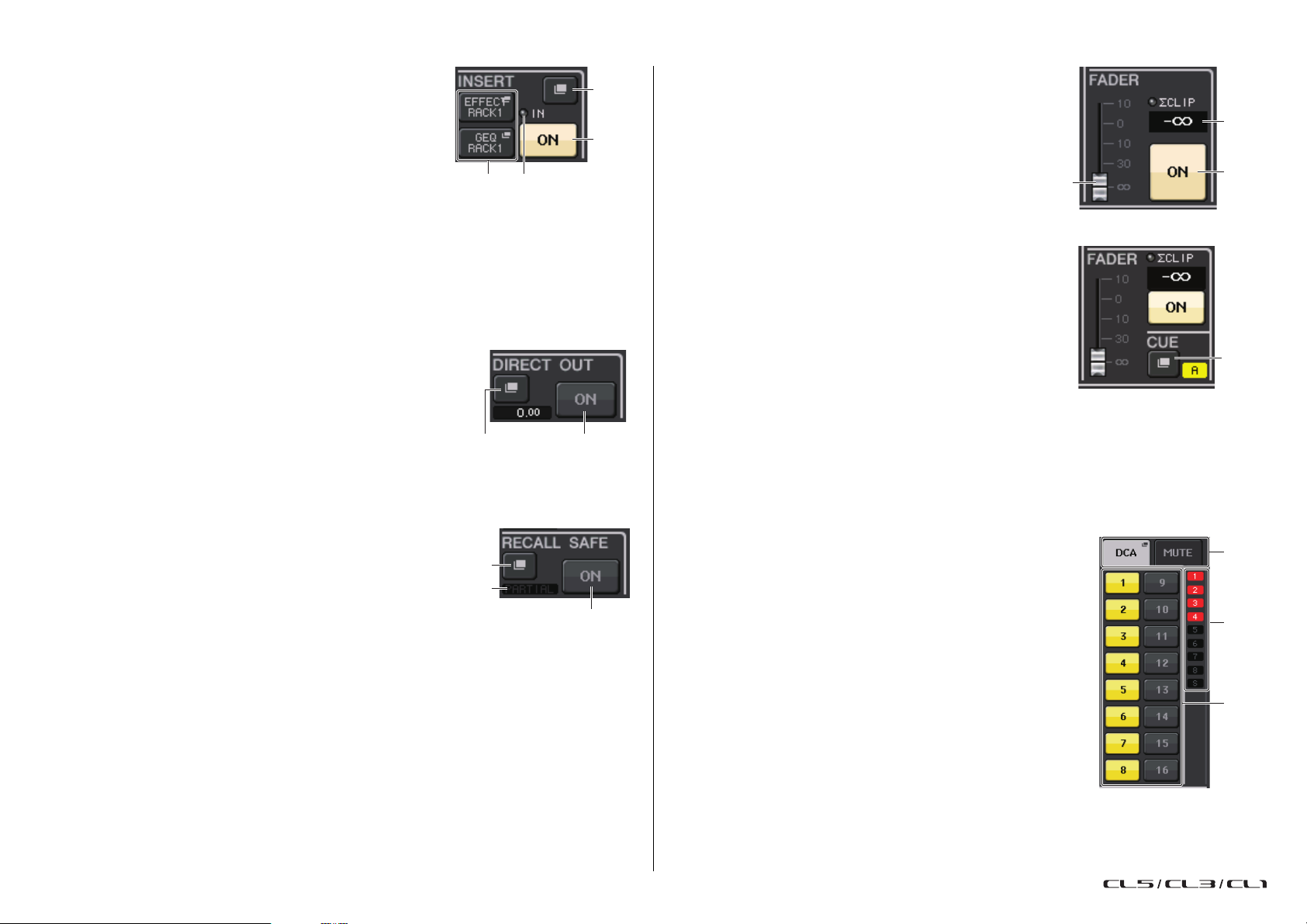
Секция SELECTED CHANNEL (Выбранный канал)
1
2
43
2
1
3
4
Когда два канала
используются для CUE и
для CUE OPERATION MODE
установлено значение CH
1
3
2
Поле INSERT (Вставка)
Позволяет настроить параметры вставки.
1
Всплывающая кнопка
Нажмите эту кнопку, чтобы открыть окно INSERT/
DIRECT OUT (Вставка/Прямой вывод) для 1 канала.
2
Кнопка ON (Вкл.)
Служит для включения и выключения вставки.
3
Кнопка RACK EDIT (Редактирование стойки)
Появляется при вставке эффекта или Premium Rack. Нажмите эту кнопку для
отображения экрана редактирования вставленной стойки.
4
Индикатор IN (Вход)
Появляется, если назначен порт для подключения входа вставки. Горит, когда на вход
вставки передается сигнал.
Поле DIRECT OUT (Прямой вывод)
Позволяет настроить параметры прямого вывода.
1
Всплывающая кнопка
Нажмите эту кнопку, чтобы открыть окно INSERT/
DIRECT OUT (Вставка/Прямой вывод) для 1 канала.
Под кнопкой отобразится уровень прямого вывода.
2
Кнопка ON (Вкл.)
Служит для включения и выключения прямого вывода.
Поле FADER (Фейдер)
Позволяет настроить состояние включения/
выключения и уровень канала.
2
1
Фейдер
Указывает текущий уровень.
Используйте фейдеры на верхней панели для установки
уровней.
2
Индикатор уровня
Отображает числовое значение текущего уровня. Если в
какой-либо точке канала происходит срез сигнала при
перегрузке, горит индикатор Σ CLIP.
3
Кнопка ON (Вкл.)
Используется для включения и выключения канала. Эта
кнопка связана с соответствующей клавишей [ON] на
верхней панели.
ПРИМЕЧАНИЕ
В CL версии 2.0 и более поздних версиях функция
TOUCH AND TURN, назначенная одному из
определяемых пользователем регуляторов USER
21
DEFINED (Определяемые пользователем), позволяет
управлять фейдером в поле FADER экрана SELECTED
CHANNEL VIEW.
4
Кнопка CUE SETTINGS
Нажмите эту кнопку, чтобы открыть экран CUE SETTINGS.
1
3
Поле RECALL SAFE (Игнорирование загрузки)
Позволяет настроить параметры игнорирования загрузки.
1
Всплывающая кнопка
Нажмите эту кнопку, чтобы открыть окно RECALL SAFE.
2
Кнопка ON (Вкл.)
Служит для включения и выключения игнорирования загрузки.
3
Индикатор PARTIAL (Частично)
Горит, только если для некоторых параметров каналов установлено игнорирование
загрузки.
Поле DCA/MUTE (DCA/приглушение)
Позволяет выбрать группу DCA или приглушаемую группу,
которой назначен канал.
1
Вкладки
Выберите группу DCA или приглушаемую группу. Нажмите
выбранную вкладку еще раз, чтобы открыть окно DCA/MUTE
GROUP ASSIGN MODE (Режим назначения группы DCA/
приглушаемой группы).
Если выбрана вкладка группы DCA:
2
Кнопки выбора группы DCA
Выбор группы DCA, которой назначен канал.
3
Индикаторы приглушаемой группы
Индикация приглушаемой группы, которой назначен канал.
11
Справочное руководство
Page 12

Если выбрана вкладка приглушаемой группы:
4
5
6
4
Кнопки выбора приглушаемой группы
Выбор приглушаемой группы, которой назначен канал.
ПРИМЕЧАНИЕ
Если для приглушаемой группы задан уровень диммера,
эта кнопка оранжевого цвета.
5
SAFE выбора
Временно удаляет канал из приглушаемой группы.
6
Индикаторы группы DCA
Индикация группы DCA, которой назначен канал.
Секция SELECTED CHANNEL (Выбранный канал)
12
Справочное руководство
Page 13

Секция Centralogic
Клавиши выбора банков
Секция Centralogic
Секция Centralogic, расположенная под сенсорным экраном, позволяет вызывать
набор максимум из восьми входных каналов, выходных каналов или групп DCA
и одновременно управлять им. Если нажать одну из клавиш выбора банков,
соответствующие этой клавише каналы или группы DCA назначаются для секции
Centralogic. Теперь этими каналами или группами DCA можно управлять с помощью
фейдеров, клавиш [ON] и клавиш [CUE] в секции Centralogic.
Операции в секции Centralogic
ШАГ
1. С помощью клавиш выбора банков в секции Centralogic выберите каналы или
группы DCA, которыми требуется управлять.
2. Используйте фейдеры и клавиши [ON] в секции Centralogic для настройки уровня
максимум для восьми выбранных каналов, а также для их включения/выключения.
3. Используйте поля на экране OVERVIEW (Обзор) и многофункциональные
регуляторы, чтобы настроить параметры группы, состоящей максимум из
восьми каналов.
ПРИМЕЧАНИЕ
• Если отображается экран SELECTED CHANNEL VIEW (Представление выбранного
канала), можно переключиться на экран OVERVIEW (Обзор), нажав любой
многофункциональный регулятор 1–8. Это удобно, если нужно быстро переключиться
на экран OVERVIEW (Обзор), оставив выбранными для управления те же каналы или
группы DCA.
• В нижней строке экрана OVERVIEW (Обзор) отображаются каналы или группы DCA,
которыми можно управлять, перемещая фейдеры и нажимая клавиши [ON] и [CUE]
в секции Centralogic.
• В верхней строке экрана OVERVIEW (Обзор) отображаются каналы, которыми можно
управлять с помощью многофункциональных регуляторов 1–8 в секции Centralogic.
13
Справочное руководство
Page 14

Секция Centralogic
: выбранный канал
: невыбранный канал
1
4
3
2
Экран OVERVIEW (Обзор)
Поле CHANNEL NAME (Название канала)
Это поле появляется в верхней и нижней части экрана, в нем отображаются номер,
название и значок для каждого из выбранных в настоящий момент восьми каналов.
Название выбранного в настоящий момент канала выделяется цветом.
ПРИМЕЧАНИЕ
Если пользователь сохранит параметры конкретного канала (настраиваемого
с помощью фейдеров и регуляторов в секции Centralogic), нажав и удерживая нажатой
соответствующую клавишу выбора каналов, название канала, отображаемое в верхней
строке экрана, может отличаться от названия канала в нижней строке экрана.
Поле GAIN/PATCH (Усиление/подключение)
Позволяет настроить параметры аналогового или цифрового усиления
предусилителя. Также можно просмотреть рабочее состояние предусилителя.
Вид и функции контроллеров в этом поле варьируются в зависимости от типа
выбранного канала.
Если подключен предусилитель:
1
Регулятор GAIN (Усиление)
Установка аналогового усиления предусилителя.
• Нажмите это поле, чтобы назначить регулятор GAIN для соответствующего
многофункционального регулятора в секции Centralogic, с помощью которого
можно будет отрегулировать усиление. Если включена функция компенсации
усиления, отображается индикатор, показывающий уровень выходного
сигнала, передаваемого в аудиосеть.
• Если регулятор GAIN ранее был назначен для многофункционального
регулятора, нажмите этот регулятор, чтобы открыть окно GAIN/PATCH
для восьми каналов.
2
Индикатор OVER
Горит, когда сигнал на входном порте или выходной сигнал из стойки превышает
предельное показание шкалы. Этот индикатор отображается только при выборе
входного канала.
3
Индикатор +48V
Указывает, включено или выключено фантомное питание (+48 В) для предусилителя.
Этот индикатор не отображается, если только предусилитель не подключен к каналу.
4
Индикатор Ø (Фаза) (только входные каналы)
Указывает фазу входного сигнала для предусилителя.
ПРИМЕЧАНИЕ
• Если слот не подключен к предусилителю, будет отображаться подключение и тип
платы MY.
• Если для параметра GAIN KNOB FUNCTION (Функция регулятора усиления) задано
значение DIGITAL GAIN (Цифровое усиление) на экране PREFERENCE (Предпочтения),
появляется регулятор DIGITAL GAIN вместо регулятора
индикатор
• Нажмите кнопку SETUP (Настройка), затем USER SETUP (Настройка пользователя),
выберите вкладку PREFERENCE (Предпочтения) и установите GAIN KNOB FUNCTION
(Функция регулятора усиления) на DIGITAL GAIN (Цифровое усиление). С помощью
регулятора [TOUCH AND TURN] можно настроить значение цифрового усиления.
• Кроме того, можно регулировать цифровое усиление, назначив параметр INPUT GAIN
(входное усиление) DIGITAL GAIN (Цифровое усиление) для регулятора USER
DEFINED (Определяемый пользователем) или назначив функцию ALTERNATE для
клавиши USER DEFINED, а затем настроив регулятор USER DEFINED (Определяемый
пользователем) или регулятор GAIN на выбранный канал, пока функция ALTERNATE
находится во включенном варианте.
3
.
1
и не отображается
14
Справочное руководство
Page 15
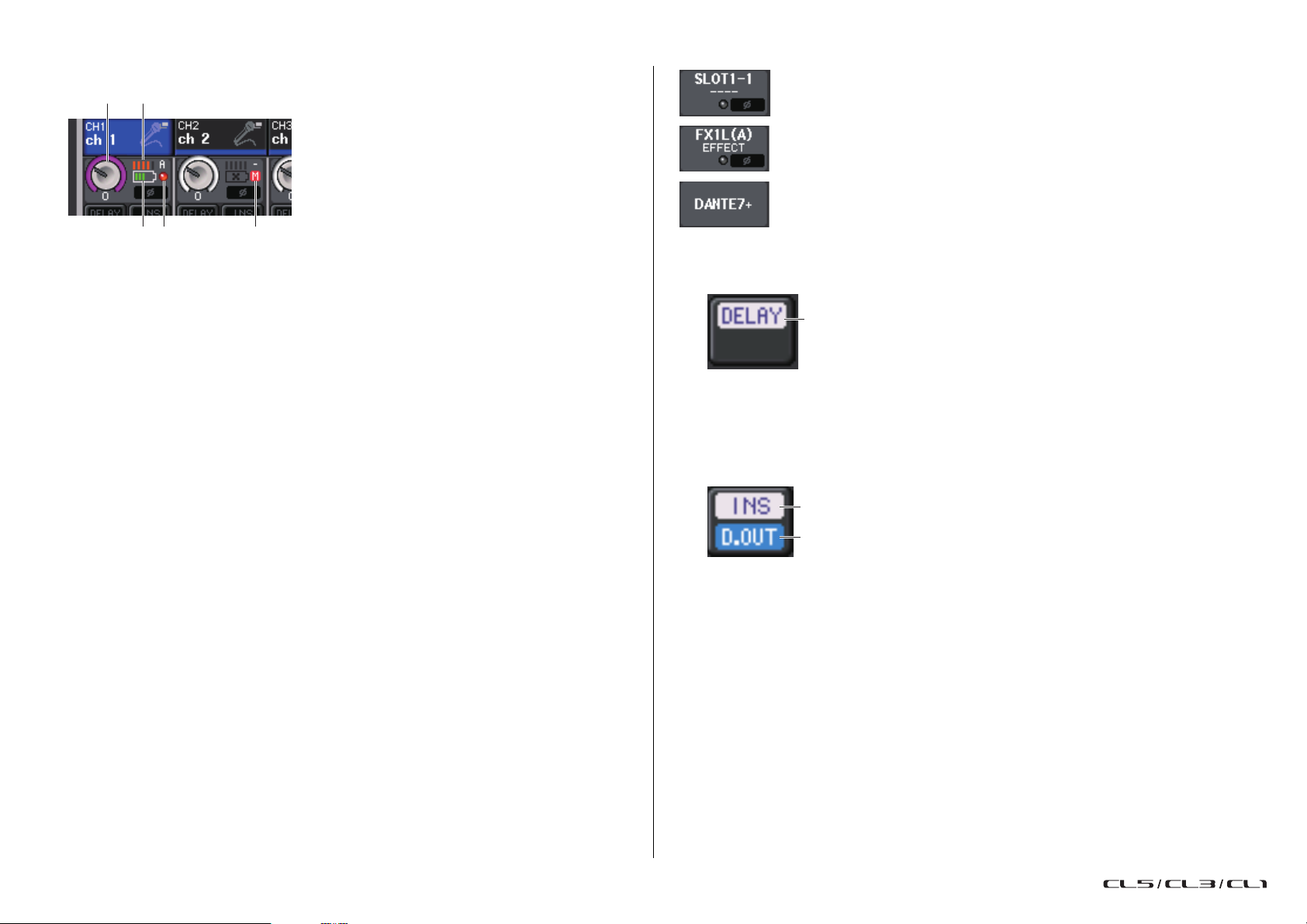
При подключении к беспроводному микрофону (экран OVERVIEW)
1 2
3 4 5
Если подключен разъем:
отображается название разъема.
Если подключена стойка:
отображается подключение и название модуля.
Если подключен выход:
отображается только подключение.
1
1
2
1
Регулятор RX.GAIN
Установка усиления приемника. Нажмите регулятор, чтобы открыть окно GAIN/PATCH
для одного канала.
• Нажмите это поле, чтобы назначить регулятор GAIN для соответствующего
многофункционального регулятора в секции Centralogic, с помощью которого
можно будет отрегулировать усиление.
• Если регулятор GAIN ранее был назначен для многофункционального
регулятора, нажмите этот регулятор, чтобы открыть окно GAIN/PATCH
для восьми каналов.
2
Индикатор сигнала RF (Радиочастота)
Сегменты индикатора показывают уровень RF-сигнала. Индикатор активной антенны
отображается справа. Он показывает, какая антенна включена.
ПРИМЕЧАНИЕ
Более подробные сведения о том, как соотносятся число сегментов индикатора
и реальная мощность RF-сигнала, см. в руководстве Shure.
Секция Centralogic
Поле INPUT DELAY (Задержка на входе) (только входные каналы)
Отображается состояние задержки для входного канала. Нажмите это поле,
чтобы открыть рабочее окно INPUT DELAY для 8 каналов.
1
Индикатор DELAY ON/OFF (Задержка Вкл./Выкл.)
Указывает состояние включения/выключения задержки.
Поле INSERT/DIRECT OUT (Вставка/Прямой вывод)
В этом поле отображается состояние вставки / прямого вывода. Нажмите это поле,
чтобы открыть рабочее окно INSERT/DIRECT OUT (Вставка / прямой вывод) для
восьми каналов.
3
Индикатор заряда батареи
Сегменты индикатора показывают уровень оставшегося заряда батарей.
ПРИМЕЧАНИЕ
Более подробные сведения о том, как соотносятся число сегментов индикатора
и максимальная продолжительность работы, см. в руководстве Shure.
4
Индикатор OL
Горит, если уровень аудиосигнала приемника достигает точки перегрузки.
ПРИМЕЧАНИЕ
Если аудиосигнал для приемника приглушен, отображается 5.
5
Индикатор MUTE
Отображается, только если аудиосигнал для приемника приглушен.
ПРИМЕЧАНИЕ
Если аудиосигнал для приемника не приглушен, отображается 4.
15
1
Индикатор INSERT ON/OFF (Вставка вкл./выкл.)
Служит для индикации состояния включения/выключения вставки.
2
Индикатор DIRECT OUT ON/OFF (Прямой вывод Вкл./Выкл.) (только для
входных каналов)
Служит для индикации состояния включения/выключения прямого вывода.
Справочное руководство
Page 16
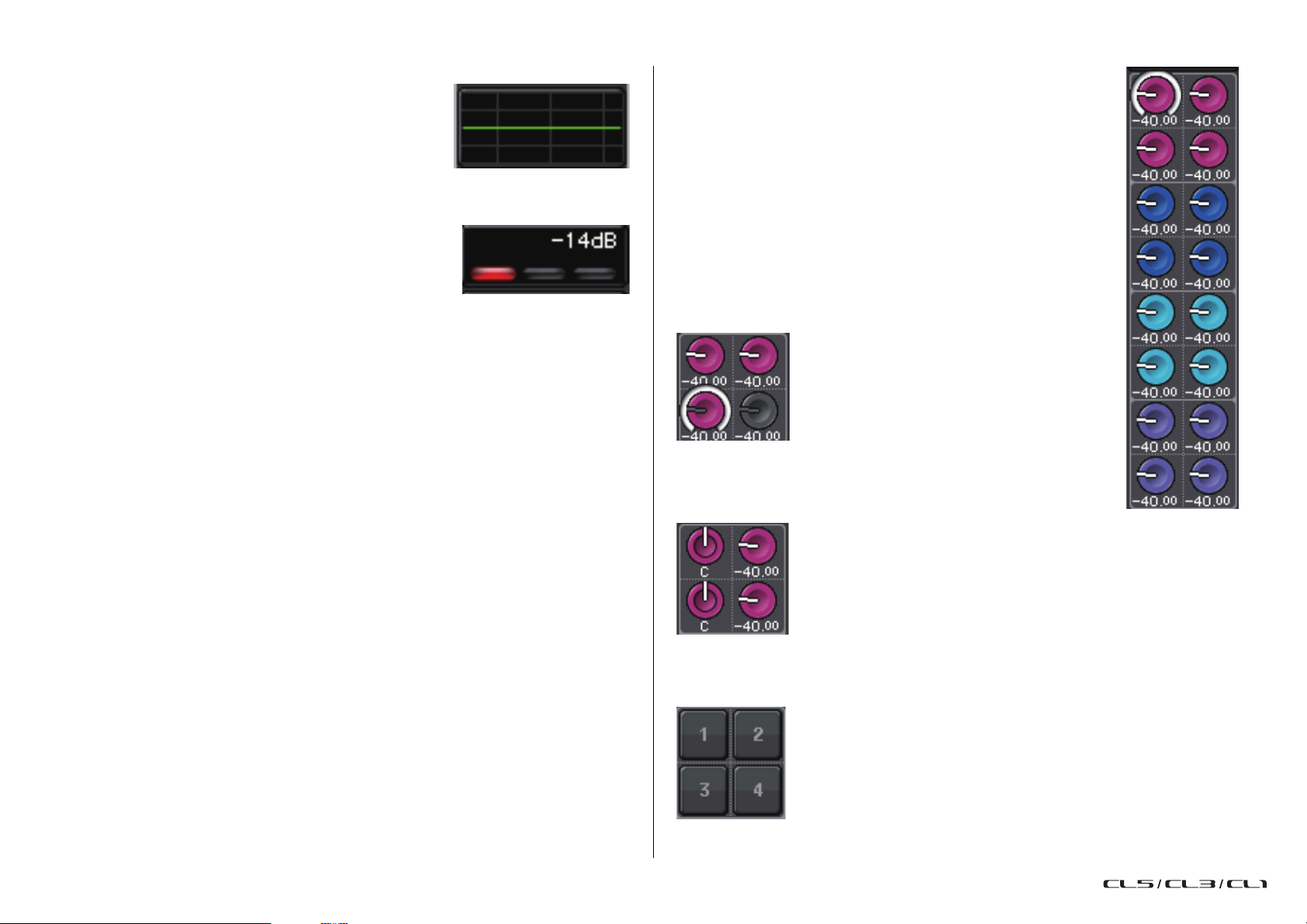
Секция Centralogic
Поле EQ (Эквалайзер)
Графическое представление приблизительного отклика
эквалайзера. Нажмите это поле, чтобы открыть окно
HPF/EQ (Фильтр высоких частот/Эквалайзер) для
1 канала, в котором можно задать параметры HPF и EQ.
ПРИМЕЧАНИЕ
В случае выбора DCA или монитора это поле остается
пустым.
Поле DYNAMICS 1/2 (Динамический процессор 1/2)
В этом поле отображаются пороговое значение
и индикатор для динамического процессора 1/2. Нажмите
это поле, чтобы открыть окно DYNAMICS 1/2 для 1 канала.
ПРИМЕЧАНИЕ
В случае выбора DCA или монитора это поле остается
пустым.
Поле SEND (Передача)
Отображается уровень передачи, состояние включения/
выключения передачи и настройки до и после для 16 шин.
Для выбора 16 шин назначения используйте клавиши [MIX 1–16]/
[MIX 17–24/MATRIX] в секции SELECTED CHANNEL (Выбранный
канал) на панели.
Для регулировки уровня передачи для каждой шины используйте
регулятор SEND (Передача) в секции SELECTED CHANNEL
(Выбранный канал).
Это поле имеет разный вид в зависимости от типа шины
назначения.
Если тип шины назначения — VARI (Переменный) (моно):
Цвет регулятора и шкалы служит для индикации состояния вкл./
выкл. и до/после. Серый цвет указывает на выключение передачи.
Для указания post (после) используется черный цвет шкалы
регулятора.
Шина назначения VARI (стерео)
Если пара шин (четная и нечетная) используются
в стереофоническом режиме, левый регулятор управляет
панорамированием, а правый — передачей.
Если тип шины назначения — FIXED (Фиксированный):
Вместо регулятора отображается кнопка SEND ON/OFF (Передача вкл./выкл.) для
каждой шины.
16
Справочное руководство
Page 17
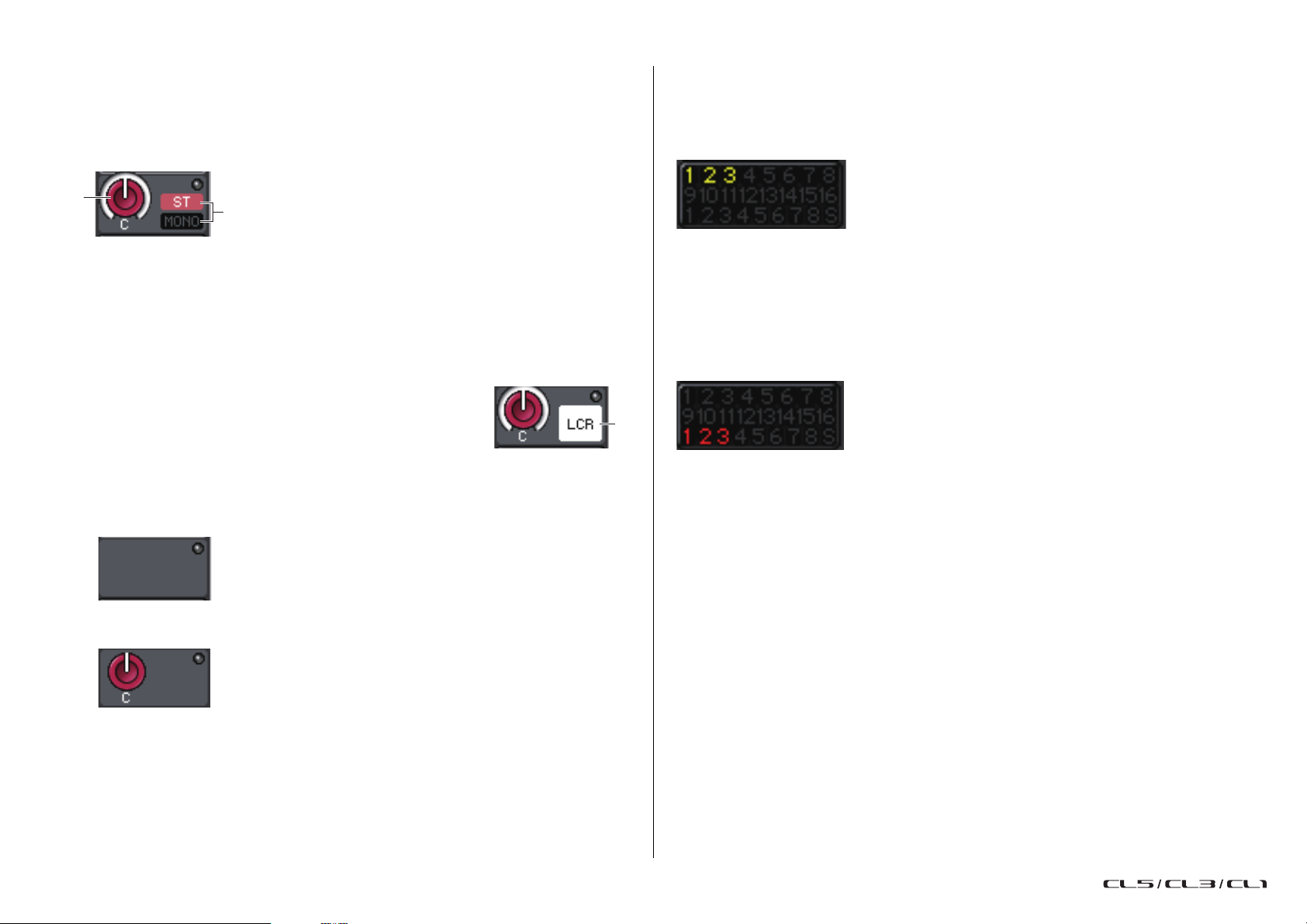
Секция Centralogic
1
2
2
Поле TO STEREO/MONO (На Стерео/Моно)
Отображается состояние включения/выключения и настройка панорамирования/
баланса сигнала, передаваемого на шину STEREO/MONO.
Это поле имеет разный вид в зависимости от типа выбранного канала.
Если выбран входной канал или канал MIX:
1
Регулятор TO STEREO PAN (Панорамирование на стерео)
Установка позиции панорамирования сигнала, направленного на шину STEREO.
Нажмите регулятор, чтобы открыть окно STEREO/MONO для 8 каналов. Если выбран
канал ST IN (Стереофонический вход), пользователь может указать, чтобы в этом
рабочем окне отображался регулятор PAN (Панорамирование) или BALANCE (Баланс).
Для канала MIX регулятор PAN появляется при монофоническом сигнале, а регулятор
BALANCE — при стереосигнале.
2
Индикатор ST/MONO
Указывает состояние сигнала, передаваемого на шину
STEREO/MONO.
Если для входного канала или канала MIX установлен
режим LCR, отображается индикатор LCR.
Если выбран канал MATRIX (монофонический) или канал MONO:
Если в какой-либо точке канала происходит срез сигнала при перегрузке,
горит индикатор Σ CLIP (Срез сигнала).
Поле группы DCA
На первой или второй строке этого поля отображается группа DCA (1–16),
которой назначен этот канал.
Нажмите это поле, чтобы открыть окно DCA/MUTE GROUP ASSIGN MODE
(Режим назначения группы DCA/приглушаемой группы).
Поле приглушаемой группы
В третьей строке этого поля отображается приглушаемая группа (1–8), которой
назначен этот канал. Если канал был временно удален из приглушаемой группы,
в третьей строке появляется буква «S». Если для приглушаемой группы задан
уровень диммера, цвет символов меняется с красного на оранжевый.
Нажмите это поле, чтобы открыть окно DCA/MUTE GROUP ASSIGN MODE
(Режим назначения группы DCA/приглушаемой группы).
Для стереофонического канала MATRIX или канала STEREO отображается
регулятор BALANCE, указывающий баланс между левым и правым каналами.
17
Справочное руководство
Page 18

Подключение на входе и выходе
Серия CL
Устройство
ввода-вывода
Dante
подключе-
ние
Серия CL —
внутреннее
подключение
Устройство
ввода-вывода
Устройство
ввода-вывода
Подключение на входе и выходе
В этой главе описано, как редактировать настройки подключения на входе и выходе,
а также как подключать вставки и использовать прямой вывод.
Когда серия CL находится в исходном состоянии, следующие входные порты
(разъемы/порты) подключаются к любому входному каналу.
Для CL5
Входные каналы Входной порт (разъем/порт)
CH1–48 DANTE1–48
CH49–64 DANTE49–64
CH65–72 OMNI1–8
ST IN 1L–8R FX 1L(A)–FX 8R(B)
Для CL3
Входные каналы Входной порт (разъем/порт)
CH1–48 DANTE1–48
CH49–64 DANTE49–64
ST IN 1L–8R FX 1L(A)–FX 8R(B)
Для CL1
Входные каналы Входной порт (разъем/порт)
CH1–48 DANTE1–48
ST IN 1L–8R FX 1L(A)–FX 8R(B)
Когда CL находится в исходном состоянии, выходные порты (разъемы/порты)
подключаются к следующим выходным каналам.
Выходной порт (разъем/порт) Выходные каналы
SLOT2 (9)–(16) MATRIX1–8
SLOT3 (1)–(2) STEREO L/R
SLOT3(3) MONO
SLOT3 (4)–(5) MONITOR L/R
SLOT3(6) MONITOR C
SLOT3 (7)–(8) CUE L/R
SLOT3 (9)–(16) NO ASSIGN (Не назначено)
OMNI OUT 1–OMNI OUT 6 MIX 1–6
OMNI OUT 7–OMNI OUT 8 STEREO L/R
FX1L(A), FX2L(A), FX3L(A), FX4L(A),
FX5L(A), FX6L(A), FX7L(A), FX8L(A)
DIGITAL OUT L/R STEREO L/R
RECORDER INPUT L/R STEREO L/R
MIX17, MIX18, MIX19, MIX20, MIX21, MIX22, MIX23,
MIX24
Внутреннее подключение консоли CL и подключение аудиосети Dante
На следующей схеме представлено прохождение сигналов через консоль серии CL,
устройства ввода-вывода и аудиосеть Dante.
ID #3
Dante-MY16-AUD
Dante Network
SW
ID #1
ID #2
Выходной порт (разъем/порт) Выходные каналы
DANTE1–24 MIX 1–24
DANTE25–32 MATRIX1–8
DANTE33–34 STEREO L/R
DANTE35 MONO
DANTE36–37 MONITOR L/R
DANTE38 MONITOR C
DANTE39–40 CUE L/R
DANTE41–64 NO ASSIGN (Не назначено)
SLOT1 (1)–(16) MIX1–16
SLOT2 (1)–(8) MIX17–24
18
OMNI MY MY MY
8 16 16 16 64
INPUT PATCH
“Dante” (ports)
Справочное руководство
Page 19

Подключение на входе и выходе
Экран OVERVIEW (Обзор) Экран PATCH/NAME
(Подключение/название)
Подключение на входе
Консоли серии CL и устройства ввода-вывода поддерживают два типа подключений:
подключение аудиосети Dante и внутреннее подключение консоли CL.
Для подключения аудиосети Dante используется окно DANTE INPUT PATCH
(Подключение на входе сети Dante). В этом окне можно выполнить подключение
консоли CL и входов устройств ввода-вывода. На вход консоли CL можно подключить
64 канала из аудиосети Dante. Пользователь может выбрать до 64 каналов из
максимального количества каналов, равного 512 (логическое значение), для сигналов
аудиосети Dante. Выберите устройство ввода-вывода (в пределах 64 каналов),
которыми нужно управлять с консоли серии CL.
Затем выполните маршрутизацию входных сигналов (которые были подключены на
экране DANTE INPUT PATCH) на каналы в консоли серии CL. Для этого выберите
входные порты из предусмотренных DANTE 1–64 на экране GAIN/PATCH (Усиление/
подключение).
ПРИМЕЧАНИЕ
По умолчанию порты DANTE 1–64 назначены для входных каналов 1–64.
Подключение на выходе
Для подключения выходных каналов консоли CL к аудиосети Dante используйте
экран OUTPUT PORT (Выходной порт). Назначьте в этом окне сигналы выходных
каналов для портов DANTE 1–64.
ПРИМЕЧАНИЕ
По умолчанию каналы MIX 1–24 назначены для портов DANTE 1–24, MATRIX 1–8 для
DANTE 25–32, STEREO L/R для DANTE 33/34 и MONO для DANTE 35.
Затем подключите выходные сигналы из портов DANTE 1–64 (назначенных на экране
OUTPORT PORT) к выходам стойки ввода-вывода. Эти назначения можно выполнить
на экране OUTPUT PATCH (Подключение на выходе) I/O RACK.
Изменение подключения на входе
ШАГ
1.
С помощью клавиш выбора банков в секции Centralogic выберите входные каналы,
которыми требуется управлять.
2.
На экране OVERVIEW (Обзор) выберите поле номера канала / названия канала.
3.
Выберите тип порта в списке категорий на экране PATCH/NAME (Подключение/
название) и выберите входной порт с помощью кнопок выбора порта.
ПРИМЕЧАНИЕ
Также можно выбрать входной порт на экране GAIN/PATCH (Усиление/подключение).
19
Справочное руководство
Page 20

Подключение на входе и выходе
2 73
1
6
4
5
Экран OVERVIEW (Обзор) Экран PATCH/NAME
(Подключение/название)
Экран PATCH/NAME (Подключение/название)
1
Кнопка PATCH (Подключение)
Индикация выбранного в настоящий момент входного порта. Если нажать эту кнопку
при выборе значка или изменении названия канала, происходит возврат на экран
выбора входного порта.
2
Кнопка значка
Указывает значок, выбранный для соответствующего канала. При нажатии этой кнопки
появляется экран, на котором можно выбрать значок или образец названия.
• SLOT3....................SLOT3(1)–SLOT3(16)
• EFFECT RACK......FX1L(A)–FX8R(B)
• PREMIUM RACK...PR1L(A)–PR2R(B)
5
Кнопки выбора порта
Выберите входной порт, назначенный выбранному в настоящий момент каналу.
6
Вкладки
Позволяют переключаться между элементами.
7
Кнопка «Закрыть»
Закрывает экран.
Изменение подключения на выходе
Изменить подключение можно двумя способами: выбрать выходной порт
(место назначения) для каждого выходного канала или выбрать выходной
канал (источник выходного сигнала) для каждого выходного порта.
Выбор выходного порта для каждого выходного канала
ШАГ
1.
С помощью клавиш выбора банков в секции Centralogic выберите выходные
каналы.
2.
На экране OVERVIEW (Обзор) выберите поле номера канала / названия канала.
3.
Выберите тип порта в списке категорий на экране PATCH/NAME и выберите
выходной порт с помощью кнопок выбора порта.
3
Поле ввода названия канала
Отображается название, назначенное для соответствующего канала. При нажатии этого
поля появляется окно клавиатуры, позволяющее изменить название канала.
4
Список выбора категории
Служит для выбора категории входного порта. Категории соответствуют следующим
входным портам. Отображаемые категории могут быть разными в зависимости от
типа канала.
• DANTE1–32...........DANTE1–DANTE32
• DANTE33–64.........DANTE33–DANTE64
• OMNI/PB OUT .......OMNI 1–OMNI 8, PB OUT (L), PB OUT (R)
• SLOT1....................SLOT1(1)–SLOT1(16)
• SLOT2....................SLOT2(1)–SLOT2(16)
20
Справочное руководство
Page 21

Экран PATCH/NAME (Подключение/название)
3 54
1
9
6
7
2
8
Экран SETUP (Настройка) Экран OUTPUT PORT
(Выходной порт)
Подключение на входе и выходе
7
Кнопки выбора порта
Открыв категорию, выберите порт для подключения при помощи этих кнопок.
Чтобы отменить выбор, нажмите кнопку еще раз.
8
Вкладки
Позволяют переключаться между элементами.
9
Кнопка «Закрыть»
Закрывает экран.
Выбор выходного канала для любого выходного порта
ШАГ
1.
В области доступа к функциям нажмите кнопку SETUP (Настройка).
2.
В поле SYSTEM SETUP (Настройка системы), расположенном в центре экрана SETUP,
нажмите кнопку OUTPUT PORT (Выходной порт).
3.
На вкладках под экраном OUTPUT PORT выберите выходной порт, которым
требуется управлять.
4.
Нажмите кнопку выбора канала порта, которым требуется управлять.
5.
Используйте список категорий и кнопки выбора каналов для выбора каналаисточника передачи.
1
Кнопка PATCH (Подключение)
Указывает порт, который подключен к выходному каналу. Если нажать эту кнопку,
когда активна другая вкладка, появляется окно, в котором можно выбрать сеть и порт.
2
Кнопка выбора канала
Позволяет задать канал.
ПРИМЕЧАНИЕ
Переключение каналов на этом экране не влияет на выбор каналов на консоли.
3
Кнопка значка канала
Указывает значок и цвет, которые выбраны в настоящий момент для соответствующего
канала. При нажатии этой кнопки появляется экран, на котором можно выбрать значок
или образец названия.
4
Поле индикации номера канала
Указывает номер канала. Этот элемент изменить нельзя.
5
Поле ввода названия канала
Отображается название, назначенное для соответствующего канала. При нажатии
этого поля появляется экранная клавиатура, позволяющее назначить название.
6
Список выбора категории
Выберите тип порта.
21
ПРИМЕЧАНИЕ
Если для параметра PATCH CONFIRMATION (Подтверждение подключения) на вкладке
PREFERENCE (Предпочтения) экрана USER SETUP (Настройка пользователя) задано
значение ON (Вкл.), при попытке изменения настроек подключения появляется
диалоговое окно с запросом подтверждения. Если для параметра STEAL PATCH
CONFIRMATION (Подтверждение захвата подключения) задано значение ON,
при попытке изменения уже подключенной позиции появляется диалоговое окно
с запросом на подтверждение.
Справочное руководство
Page 22

Подключение на входе и выходе
1
2
3
Экран CH SELECT (Выбор канала)
1
Список выбора категории
Выберите категорию канала. Категории соответствуют следующим каналам. Они могут
быть разными в зависимости от типа выходного порта.
• MIX/MATRIX .............................MIX 1–MIX 24, MATRIX 1–MATRIX 8
• ST/MONO/MONI/CUE ..............STEREO L, STEREO R, MONO (C), MONI L, MONI
R, MONI C, CUE L, CUE R, SMON L, SMON R,
SMON C, SMON LFE, SMON Ls, SMON Rs,
MMTX L, MMTX R, MMTX C, MMTX LFE, MMTX Ls,
MMTX Rs
• DIRECT OUT 1–32 ...................CH 1–CH 32, прямые выводы
• DIRECT OUT 33–64 .................CH 33–CH 64, прямые выводы
• DIRECT OUT 65–72 .................CH 65–CH 72, прямые выводы
• INSERT 1 OUT 1–32 ................CH1–CH32, выходы вставки 1
• INSERT 1 OUT 33–64 ..............CH33–CH64, выходы вставки 1
• INSERT 1 OUT 65–72 ..............CH65–CH72, выходы вставки 1
•
INSERT 1 OUT MIX/MATRIX
INSERT 1 OUT ST/MONO
•
• INSERT 2 OUT 1–32 ................CH1-CH32, выходы вставки 2
• INSERT 2 OUT 33–64 ..............CH33-CH64, выходы вставки 2
• INSERT 2 OUT 65–72 ..............CH65-CH72, выходы вставки 2
• INSERT 2 OUT MIX/MATRIX.... MIX1–MIX24, MATRIX1–MATRIX8, выходы
• INSERT 2 OUT ST/MONO........ STEREO L, STEREO R, MONO (C), выходы
• CASCADE MIX/MATRIX ........... MIX 1–MIX 24, MATRIX 1–MATRIX 8
• CASCADE ST/MONO/CUE ...... STEREO L, STEREO R, MONO(C), CUE L, CUE R
.... MIX1-MIX24, MATRIX1-MATRIX8, выходы вставки 1
........ STEREO L, STEREO R, MONO (C), выходы вставки 1
вставки 2
вставки 2
ПРИМЕЧАНИЕ
На моделях CL3/CL1 не будут отображаться каналы, отсутствующие на этих моделях.
2
Кнопка выбора канала
Служит для выбора канала, который будет назначен для выходного порта из текущей
категории.
3
Кнопка CLOSE (Закрыть)
Закрывает экран.
22
Справочное руководство
Page 23

Подключение на входе и выходе
Экран OVERVIEW (Обзор) Экран INSERT/DIRECT OUT (для восьми каналов)
Вставка внешнего устройства в канал
В случае необходимости можно вставить процессор эффектов или другое внешнее
устройство в путь прохождения сигнала канала INPUT, MIX, MATRIX, STEREO или
MONO. При этом можно определить отдельно для любого канала тип входного/
выходного порта, используемого для вставки, и позицию входа/выхода вставки.
ШАГ
1.
Подключите внешне е устройство к разъему OMNI IN/OUT или к пла те ввода-вывода,
установленной в слотах 1–3.
2.
С помощью клавиш выбора банков в секции Centralogic выберите канал, для
которого нужно назначить источник входного сигнала.
3.
Нажмите поле INSERT/DIRECT OUT (Вставка / прямой вывод).
4.
Нажмите кнопку INSERT OUT (Выход вставки) или INSERT IN (Вход вставки).
5.
Выберите выходной или входной порт.
6.
Нажмите кнопку INSERT ON (Вставка вкл.).
• Если ограничение INSERT OUT (Выход вставки) или INSERT IN (Вход вставки)
превышено, слева загорится индикатор .
ПРИМЕЧАНИЕ
• Если установить в разъем цифровую плату ввода-вывода и выполнить цифровое
подключение внешнего устройства, потребуется синхронизация слов консоли CL
и внешнего устройства (см. стр. 237).
• Существует ограничение суммы INSERT 1 и INSERT 2 для каждой группы каналов, как
показано в следующей таблице. Можно выбрать любые выходные или входные порты.
CH49–64
CH1–16 CH17–32 CH33–48
INSERT OUT 16 16 16 16 8 30 (2 4)* 8
INSERT IN 16 16 16 16 8 30(24)* 8
(Только
модели
CL5 и CL3)
CH65–72
(только
CL5)
MIX1–24/
ST/MONO
* При использовании режима объемного звучания
MATRIX
1–8
23
• Если ограничение превышено, недопустимые порты будут перечеркнуты.
• Если ограничение превышено, у следующих портов будет приоритет для группы каналов
(см. таблицу выше).
1
У INSERT 1 будет приоритет над INSERT 2.
2
Канал с меньшим номером получит приоритет.
Справочное руководство
Page 24

Подключение на входе и выходе
1
2
3 < < 9
4
5
86 7
Экран INSERT/DIRECT OUT (для одного канала)
Поле INSERT (Вставка)
Позволяет настроить параметры вставки. Предусмотрены следующие варианты
выбора позиции вставки: PRE EQ (непосредственно перед эквалайзером),
PRE FADER (непосредственно перед фейдером) или POST ON (непосредственно
после клавиши [ON]).
ПРИМЕЧАНИЕ
Можно настроить порты ввода-вывода, чтобы они работали как вставки для каждого
из блоков.
1
Кнопка INSERT OUT (Выход вставки)
Отображает выбранный в данный момент выходной порт для вставки 1 и вставки 2.
Нажмите эту кнопку, чтобы открыть окно PORT SELECT (Выбор порта), в котором можно
выбрать выходной порт.
2
Кнопка INSERT IN (Вход вставки)
Отображает выбранный в данный момент входной порт для вставки 1 и вставки 2.
Нажмите эту кнопку, чтобы открыть окно PORT SELECT (Выбор порта), в котором можно
выбрать входной порт.
3
Кнопка INSERT ON/OFF (Вставка вкл./выкл.)
Служит для включения и выключения вставки.
4
Кнопка APPLY TO ALL INPUT (Применить ко всем входным каналам) (только
для входных каналов)
Указывает, будут ли применяться настройки точки вставки / прямого вывода ко всем
входным каналам.
5
Кнопка APPLY TO ALL OUTPUT (Применить ко всем выходным каналам)
(только для выходных каналов)
Указывает, будут ли настройки точки вставки применяться ко всем выходным каналам.
ПРИМЕЧАНИЕ
Вставка 1 и Вставка 2 — это последовательные соединения с фиксированными
порядковыми номерами.
Поле INSERT IN HA (Предусилитель на входе вставки)
Это поле появляется, если в качестве входа вставки был выбран входной порт
(который работает как предусилитель).
6
Кнопка +48V
Включение и выключение фантомного питания (+48 В) предусилителя (выбранного
в данный момент для вставки 1 и вставки 2).
7
Регулятор A.GAIN (Аналоговое усиление)
Показывает заданные для вставки 1 и вставки 2 настройки аналогового усиления
выбранного в данный момент предусилителя. Нажмите регуляторы для изменения
значений параметров с помощью многофункциональных регуляторов.
ПРИМЕЧАНИЕ
• Если в качестве входного порта для входа вставки
выбран разъем OMNI IN на консоли CL, выполните
настройки предусилителя в поле INSERT IN HA
(предусилитель на входе вставки).
• Даже когда кнопка INSERT ON/OFF выключена,
продолжается передача сигнала, выбранного для
выхода вставки.
8
Индикатор предусилителя
Отображает уровень входного сигнала выбранного в данный момент предусилителя
для вставки 1 и вставки 2.
9
Кнопка «Закрыть»
Закрывает экран.
0
Индикатор ресурсов
Отображает параметры каждого канала для INSERT IN и INSERT OUT.
ПРИМЕЧАНИЕ
Если на консоли серии CL включен режим объемного звучания, для выходных каналов
[MIX/ST MONO] доступны только ресурсы INSERT 24–30.
24
Справочное руководство
Page 25

Подключение на входе и выходе
1
2
3
Экран INSERT/DIRECT OUT (для восьми каналов)
1
2
3
4
1
Кнопка выбора канала
Позволяет задать канал. Отображаются значок, цвет и номер канала.
2
Кнопка INSERT ON/OFF (Вставка вкл./выкл.)
Служит для включения и выключения вставки. Над этой кнопкой отображается позиция
вставки, указанная в настоящий момент.
3
Кнопка INSERT OUT (Выход вставки)
Индикация выбранного в настоящий момент порта. Нажмите эту кнопку, чтобы открыть
экран PORT SELECT (Выбор порта), в котором можно выбрать выходной порт.
4
Кнопка INSERT IN (Вход вставки)
Индикация выбранного в настоящий момент порта. Нажмите эту кнопку, чтобы открыть
экран PORT SELECT (Выбор порта), в котором можно выбрать входной порт. Кроме того,
можно проверить уровень на входе вставки по индикатору, расположенному справа от
этой кнопки.
Экран PORT SELECT (Выбор порта)
Отображается при нажатии кнопки INSERT OUT (Выход вставки) или INSERT IN
(Вход вставки) в 1-канальном или 8-канальном окне INSERT/DIRECT OUT
(Вставка / прямой вывод). Позволяет выбрать входной/выходной порт,
который будет использоваться для вставки.
1
Список выбора категории
Служит для выбора категории порта. Категории соответствуют следующим портам.
Отображаемые категории могут быть разными в зависимости от типа канала.
• OMNI...................................... OMNI1–OMNI8
• SLOT1.................................... SLOT1(1)–SLOT1(16)
• SLOT2.................................... SLOT2(1)–SLOT2(16)
• SLOT3.................................... SLOT3(1)–SLOT3(16)
• GEQ RACK............................ GEQ1L(A)–GEQ16R(B)
(только каналы MIX, MATRIX, STEREO и MONO)
GEQ1L(A)–GEQ8R(B) (только каналы INPUT)
• EFFECT RACK...................... FX1L(A)–FX8R(B)
• PREMIUM RACK................... PR1L(A)–PR8R(B)
2
Кнопки выбора порта
Назначение порта, который будет использоваться как выход/вход вставки для
выбранного в настоящий момент канала.
ПРИМЕЧАНИЕ
Если стойка, в которой монтируется GEQ PEQ, или стойка Premium Rack, указывается
как выход или вход вставки, для этой стойки автоматически назначается другая точка
подключения. Также автоматически включается режим вставки. Кроме того, если
аннулировать выход вставки или вход вставки для стойки, в которой монтируется
GEQ PEQ, или Premium Rack, автоматически аннулируется другая точка подключения
и одновременно режим вставки автоматически выключается.
3
Кнопка CLOSE (Закрыть)
Закрывает экран.
25
Справочное руководство
Page 26

Подключение на входе и выходе
Экран OVERVIEW (Обзор) Экран INSERT/DIRECT OUT
(для восьми каналов)
5
4
1
6
32
Прямой вывод из канала INPUT
Предусмотрена возможность прямого вывода сигнала канала INPUT из разъема
OUTPUT на устройстве ввода-вывода, из нужного разъема OMNI OUT или из
выходного канала нужного разъема.
ШАГ
1.
Подключите внешнее устройство к разъему OMNI OUT, разъему OUTPUT или плате
ввода-вывода, установленной в слот 1–3.
2.
С помощью клавиш выбора банков в секции Centralogic выберите входной канал,
который требуется выводить напрямую.
3.
Нажмите поле INSERT/DIRECT OUT (Вставка / прямой вывод) на экране
OVERVIEW (Обзор).
4.
Нажмите кнопку DIRECT OUT PATCH (Подключение прямого вывода) на экране
INSERT/DIRECT OUT (Вставка / прямой вывод).
5.
Выберите выходной порт.
Экран INSERT/DIRECT OUT (для одного канала)
1
Поле DIRECT OUT (Прямой вывод)
Служит для настройки прямого вывода. Нажмите одно из четырех полей, чтобы выбрать
в качестве позиции прямого вывода PRE HPF (непосредственно перед HPF), PRE EQ
(непосредственно перед EQ), PRE FADER (непосредственно перед фейдером) или POST ON
(непосредственно после клавиши [ON]).
ПРИМЕЧАНИЕ
Если установить в разъем цифровую плату ввода-вывода и выполнить цифровое
подключение внешнего устройства, потребуется синхронизация слов консоли CL
и внешнего устройства (см. стр. 237).
26
2
Кнопка DIRECT OUT PATCH (Подключение прямого вывода)
Отображает выбранный в данный момент выходной порт для прямого вывода. Нажмите
эту кнопку, чтобы открыть окно PORT SELECT (Выбор порта), в котором можно выбрать
выходной порт.
3
Кнопка DIRECT ON (Включение прямого вывода)
Служит для включения и выключения прямого вывода.
4
Регулятор DIRECT OUT LEVEL (Уровень прямого вывода)
Указывает уровень выходного сигнала прямого вывода. Нажмите эту кнопку, чтобы
настроить уровень с помощью многофункционального регулятора.
5
Кнопка APPLY TO ALL INPUT (Применить ко всем входным каналам)
(только для входных каналов)
Указывает, будут ли применяться настройки точки вставки / прямого вывода ко всем
входным каналам.
6
Кнопка «Закрыть»
Закрывает экран.
Справочное руководство
Page 27
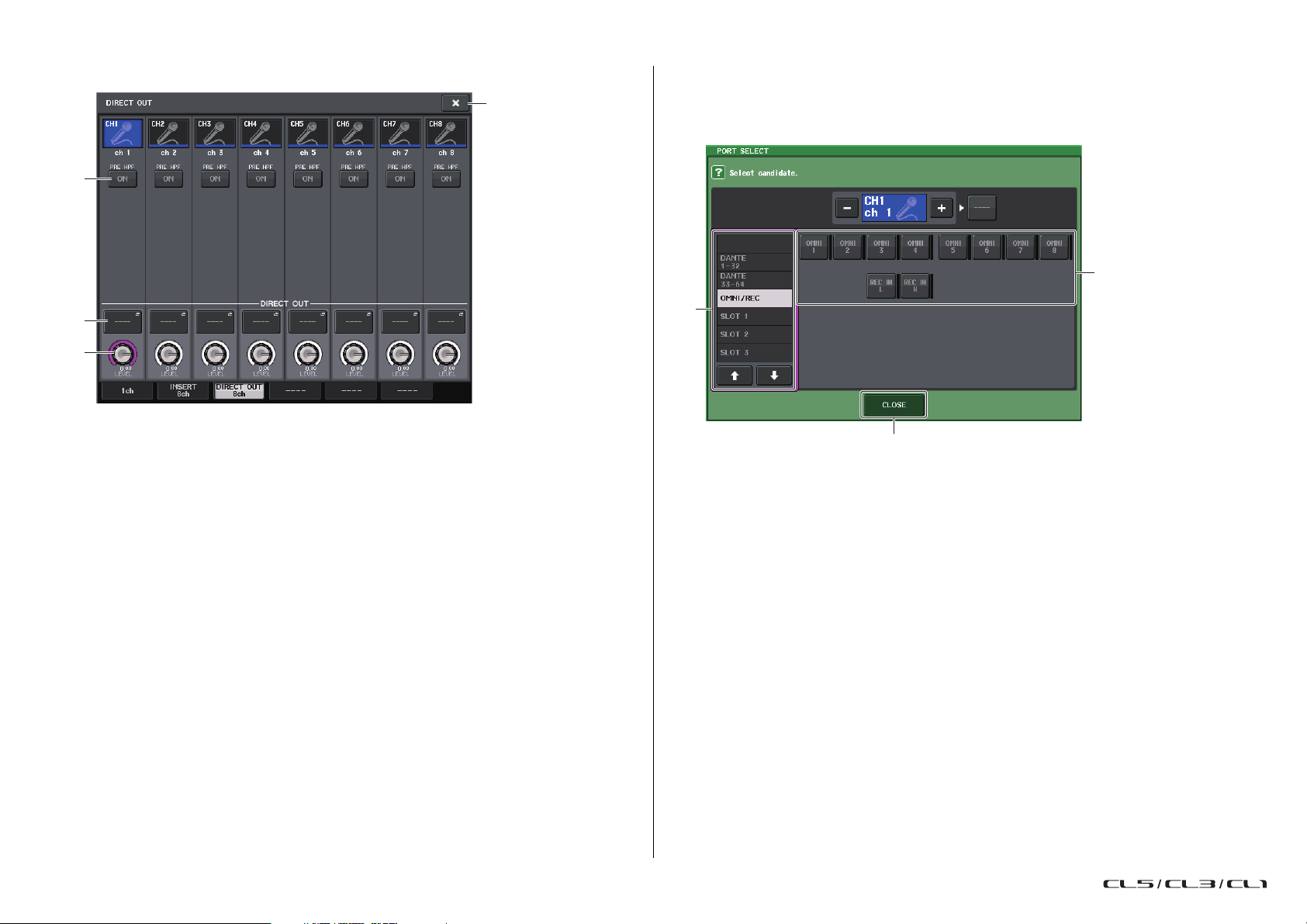
Подключение на входе и выходе
1
2
3
4
1
2
3
Экран INSERT/DIRECT OUT (для восьми каналов)
1
Кнопка DIRECT ON (Включение прямого вывода)
Служит для включения и выключения прямого вывода. Над кнопкой указана выбранная
в настоящий момент точка прямого вывода.
2
Кнопка DIRECT OUT PATCH (Подключение прямого вывода)
Отображает выбранный в данный момент выходной порт для прямого вывода. Нажмите
эту кнопку, чтобы открыть окно PORT SELECT (Выбор порта), в котором можно выбрать
выходной порт.
3
Регулятор DIRECT OUT LEVEL (Уровень прямого вывода)
Указывает уровень выходного сигнала прямого вывода. Нажмите эту кнопку, чтобы
настроить уровень с помощью многофункционального регулятора.
4
Кнопка «Закрыть»
Закрывает экран.
Экран PORT SELECT (Выбор порта)
Отображается при нажатии кнопки DIRECT OUT PATCH в 1-канальном или
8-канальном окне INSERT/DIRECT OUT. Позволяет задать выходной порт,
используемый для прямого вывода.
1
Список выбора категории
Служит для выбора категории выходного порта. Категории соответствуют следующим
выходным портам. Отображаемые категории могут быть разными в зависимости
от типа канала.
• OMNI/REC .............OMNI1–OMNI8, REC IN(L), REC IN(R)
• SLOT1....................SLOT1(1)–SLOT1(16)
• SLOT2....................SLOT2(1)–SLOT2(16)
• SLOT3....................SLOT3(1)–SLOT3(16)
• DANTE1–32...........DANTE1–DANTE32
• DANTE33–64.........DANTE33–DANTE64
2
Кнопки выбора выходного порта
Служат для назначения выходного порта, используемого для прямого вывода
выбранного в настоящий момент канала INPUT.
3
Кнопка CLOSE (Закрыть)
Закрывает экран.
27
Справочное руководство
Page 28

Входные каналы
MIX
12 23
24
ST
LR
M
O
N
O
(C)
MATRIX
(USE 7–8
AS CUE B)
12 78 LR
INPUT PATCH
CUE(A) L
CUE(A) R
CUE B L
CUE B R
TRIM
CUE (A)
Входные каналы
В данной главе описаны разные операции с входными каналами.
Прохождение сигналов для входных каналов
Входные каналы содержат секцию, которая обрабатывает сигналы, принимаемые
с устройств ввода-вывода, разъемов на задней панели или слотов 1–3, и передает их
на шину STEREO, шину MONO, шины MIX и шины MATRIX. Имеются следующие два
типа входных каналов.
Каналы MONO
Эти каналы используются для обработки монофонических сигналов. Когда консоль
серии CL находится в состоянии по умолчанию, для такого канала назначен сигнал из
разъема Dante.
INPUT PATCH
CUE(A) L
CUE(A) R
CUE B L
CUE B R
TRIM
MIX
12 23
MATRIX
M
O
(USE 7–8
N
ST
CUE (A)
AS CUE B)
O
(C)
LR
12 78
LR
24
Каналы STEREO
Эти каналы используются для обработки стереофонических сигналов. Когда консоль
серии CL находится в состоянии по умолчанию, для такого канала назначен сигнал из
EFFECT RACK 1–8.
• INPUT PATCH (Подключение на входе)
Служит для назначения входных сигналов входным каналам.
• Ø (фаза)
Переключает фазу входного сигнала.
• DIGITAL GAIN (Цифровое усиление)
Ослабляет/усиливает уровень входного сигнала.
•HPF (Фильтр высоких частот)
Срезает сигналы в области ниже указанной частоты.
• 4 BAND EQ (Четырехполосный эквалайзер)
Параметрический эквалайзер с четырьмя полосами частот: HIGH (высокие),
HIGH MID (верхние средние), LOW MID (нижние средние) и LOW (низкие).
• DYNAMICS 1 (Динамический процессор 1)
Этот динамический процессор можно использовать для применения шлюза,
ослабления уровня громкости музыки во время речи диджея (ducking), как экспандер
или как компрессор.
• DYNAMICS 2 (Динамический процессор 2)
Этот динамический процессор можно использовать как компрессор, компандер
или де-эссер.
• INPUT DELAY (Задержка на входе)
Регулирует задержку входного сигнала. Максимальное значение — 1000 мс.
• LEVEL/DCA 1–16
Регулировка уровня входного сигнала эффекта.
• ON (Вкл./выкл.)
Включение или выключение входного канала. При выключении соответствующий канал
приглушается.
28
Справочное руководство
Page 29

Входные каналы
Экран OVERVIEW (Обзор) Экран PATCH/NAME
(Подключение/название)
• Pan (Панорамирование)
Регулировка панорамирования сигналов, передаваемых из входного канала на шину
STEREO. Для канала STEREO предусмотрена возможность переключения между PAN
и BALANCE (баланс). Параметр BALANCE служит для регулировки баланса громкости
левого/правого сигналов, передаваемых из канала STEREO на шину STEREO. Можно
включить параметр PAN LINK (Связь с панорамированием) в окне BUS SETUP (Настройка
шины), чтобы значение параметра PAN также применялось к сигналам, передаваемым
на две шины MIX или MATRIX, настроенные для стереорежима.
• LCR (Левый/Центральный/Правый)
Сигнал входного канала передается на шину STEREO/шину MONO как трехканальный
сигнал, состоящий из каналов L/R (левый/правый) и центрального канала.
• MIX ON/OFF (Вкл./выкл. передачи на MIX)
Включение/выключение сигналов, передаваемых из входного канала на шины MIX 1–24.
• MIX LEVEL 1–24 (Уровень передачи на MIX 1–24)
Регулировка уровня передачи сигналов, передаваемых из входного канала на шины MIX
1–24 типа VARI (Переменный). В качестве позиции, из которой сигнал передается на
шину MIX, можно выбрать один из следующих вариантов: непосредственно перед
эквалайзером, перед фейдером или после фейдера.
• MATRIX ON/OFF (Вкл./выкл. передачи на MATRIX)
Включение/выключение сигналов, передаваемых из входного канала на шины
MATRIX 1–8.
• MATRIX LEVEL 1–8 (Уровень передачи на MATRIX 1–8)
Регулировка уровня передачи для сигнала, передаваемого из входного канала на шины
MATRIX 1–8. В качестве позиции, из которой сигнал передается на шину MATRIX, можно
выбрать один из следующих вариантов: непосредственно перед эквалайзером, перед
фейдером или после фейдера.
• INSERT (Вставка) (только каналы MONO)
Можно подключить нужные выходные/входные порты для вставки внешнего
устройства, такого как процессор эффектов. В качестве позиции точки выхода/входа
вставки можно выбрать одну из следующих позиций: непосредственно перед
эквалайзером, непосредственно перед фейдером или непосредственно после
клавиши [ON].
• DIRECT OUT (Прямой вывод) (только каналы MONO)
Предусматривает возможность подключения к любому выходному порту и передачу
входного сигнала прямо из этого выходного порта. В качестве позиции для прямого
вывода можно выбрать одну из следующих позиций: непосредственно перед HPF
(Фильтр высоких частот), непосредственно перед эквалайзером, непосредственно
перед фейдером или непосредственно после клавиши [ON].
• METER (Индикатор)
Указывает уровень входного сигнала канала. Можно переключать позицию, в которой
определяется уровень (стр. 131).
Определение названия и значка канала
На модуле серии CL пользователь может указать название и значок, которые
отображаются на экране, для любого входного канала. В этом разделе содержатся
инструкции по определению названия и значка канала.
ШАГ
1.
С помощью клавиш выбора банков в секции Centralogic выберите входные каналы.
2.
Нажмите поле номера канала / названия канала того канала, который необходимо
указать на экране OVERVIEW (Обзор).
3.
Переключаясь между элементами на вкладках на экране PATCH/NAME
(Подключение/название), укажите имя и значок канала.
29
Справочное руководство
Page 30
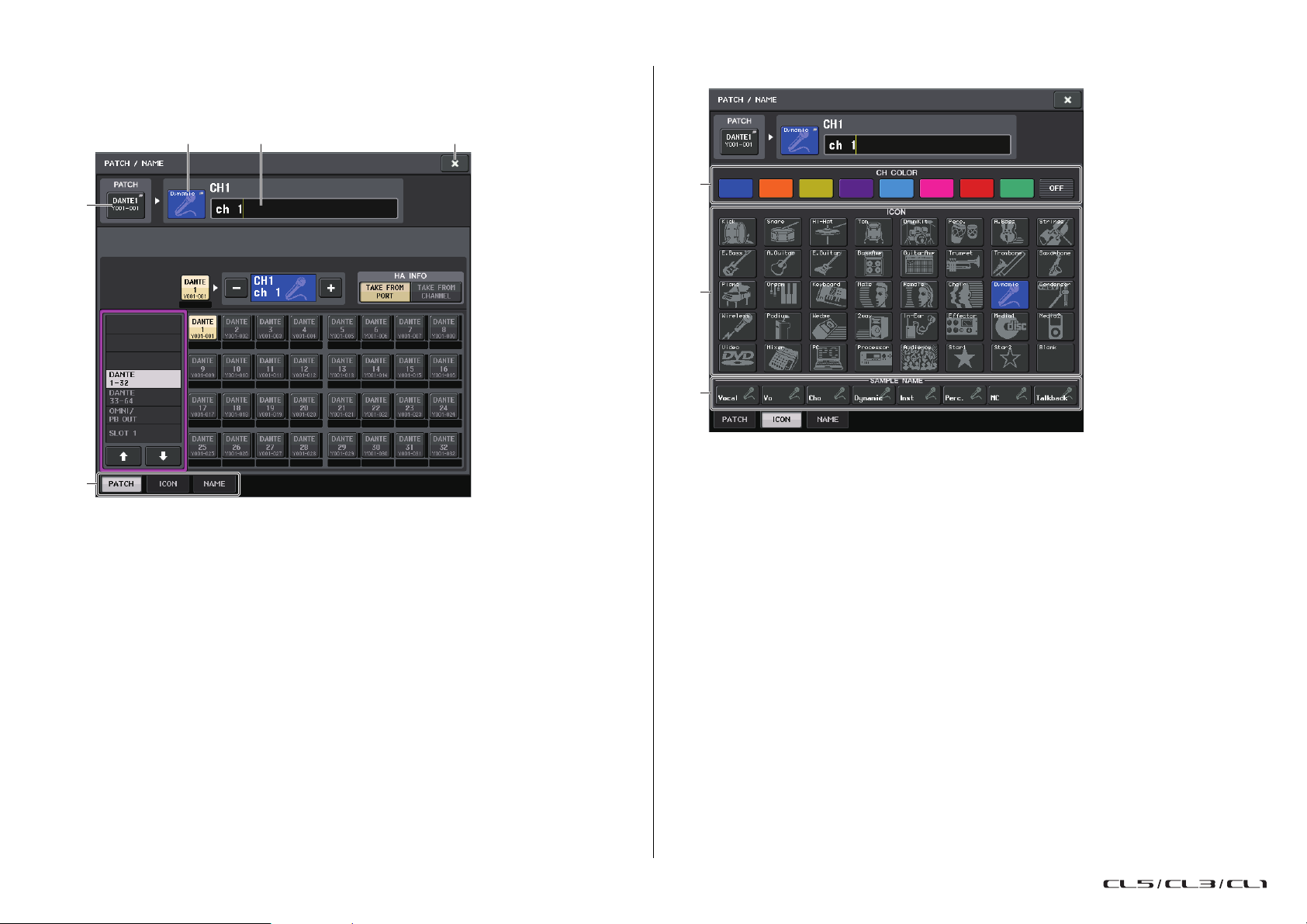
Входные каналы
2 53
1
4
1
2
3
Экран PATCH/NAME (Подключение/название)
При выборе вкладки PATCH (Подключение)
1
Кнопка PATCH (Подключение)
Указывает порт, подключенный в настоящий момент. Если нажать эту кнопку, когда
активна другая вкладка, появляется окно, в котором можно выбрать сеть и порт.
2
Кнопка значка
Указывает значок и цвет, которые выбраны в настоящий момент для соответствующего
канала. При нажатии этой кнопки появляется экран, на котором можно выбрать значок
или образец названия.
3
Поле ввода названия канала
Указывает выбранный в настоящий момент канал. При нажатии внутри этого поля
появляется окно SOFT KEYBOARD (Экранная клавиатура), позволяющее изменить
название канала.
При выборе вкладки ICON (Значок)
Кнопки выбора цвета канала
1
Служат для выбора цвета канала.
2
Кнопки выбора значка
Служат для выбора значка канала.
3
Кнопки установки образца названия
Служат для выбора предварительно заданного образца названия. Отредактировать
название можно позднее при помощи вкладки NAME (Название).
ПРИМЕЧАНИЕ
• Также после добавления названия образца можно добавлять и редактировать символы
в поле названия канала. Если нужно быстро назначить названия каналов, состоящие из
общей части и порядкового номера, например «Vocal 1» и «Vocal 2», сначала введите
образец названия, затем добавьте номер.
• В CL версии 1.7 и более поздних версиях можно установить черный цвет канала (OFF).
Если черный выбран в качестве цвета канала, индикатор цвета этого канала будет
выключен.
4
Вкладки
Позволяют переключаться между элементами.
5
Кнопка «Закрыть»
Закрывает экран.
30
Справочное руководство
Page 31

Входные каналы
Экран OVERVIEW Окно GAIN/PATCH (8 кан.)
При выборе вкладки NAME
Вы можете ввести название канала непосредственно с экранной клавиатуры.
Настройка HA (предусилителя)
Для входного канала можно задать настройки, относящиеся к предусилителю
(Включение/выключение фантомного питания, усиление, фаза).
• Для настройки аналогового усиления HA используйте регулятор GAIN в секции
SELECTED CHANNEL (Выбранный канал).
Настройка усиления
Настройки предусилителя выполняются в окне GAIN/PATCH (Усиление/подключение).
ШАГ
1.
С помощью клавиш выбора банков в секции Centralogic выберите каналы.
2.
Нажмите поле HA/PHASE на экране OVERVIEW (Обзор).
3.
Нажмите вкладку 1 или 8 каналов в окне GAIN/PATCH.
4.
Задайте настройки предусилителя.
31
ПРИМЕЧАНИЕ
• При регулировке усиления предусилителя в диапазоне от +17 дБ до +18 дБ происходит
внутреннее переключение PAD — включение или выключение.
• Не забывайте, что может генерироваться шум, если имеется разница между «горячим»
и «холодным» выходным сопротивлением внешнего устройства, подключенного к гнезду
INPUT, когда используется фантомное питание.
• Регулятор GAIN, кнопка +48V и кнопка Ø действуют только для тех каналов, для
которых назначен входной порт, являющийся разъемом INPUT на устройстве вводавывода, разъемом OMNI IN на модуле CL или слотом, подключенным к внешнему
устройству предварительного усиления (например, Yamaha AD8HR или SB168-ES).
Справочное руководство
Page 32

Окно GAIN/PATCH (1 кан.)
32 4 5 6 7
01 8 9
1
Значок канала / номер канала / индикатор названия канала
Индикация значка, номера и названия канала.
2
Раздел предусилителя
Отображается, если к входному каналу подключен предусилитель.
ПРИМЕЧАНИЕ
• Если к каналу подключен разъем, отображается тип разъема/платы MY и индикатор
разъема.
• Если к каналу подключена стойка, отображается тип стойки и тип эффекта.
•Кнопка +48V
Включение и выключение фантомного питания (+48 В) предусилителя.
• Регулятор A.GAIN (Аналоговое усиление)
Индикация аналогового усиления предусилителя. Усиление можно
настраивать с помощью многофункциональных регуляторов. Если
включена функция компенсации усиления, отображается индикатор,
показывающий позицию аналогового усиления.
• Индикатор предусилителя
Отображает уровень входного сигнала предусилителя.
• Кнопка включения/выключения GC (Компенсация усиления)
Включение и выключение функции Gain Compensation (Компенсация усиления). Если
функция компенсации усиления включена, производится стабилизация уровня сигнала,
выводимого из устройства ввода-вывода в аудиосеть. Например, если консоль FOH
и консоль мониторинга совместно используют входной сигнал с устройства вводавывода или если выполняется цифровая запись через подключения Dante, эта функция
поддерживает на постоянном уровне выходной сигнал с устройства ввода-вывода
в сеть даже в случае изменения значения аналогового усиления в устройстве. Если
кнопка компенсации усиления выключена, компенсационное усиление сбрасывается,
а аналоговое усиление возвращается к уровню до включения этой кнопки. Таким
образом, уровень сигнала в цифровой сети остается неизменным.
• Индикатор компенсации усиления
Указывает уровень сигнала, выводимого в аудиосеть после компенсации усиления.
Входные каналы
2
Раздел предусилителя (при подключении к беспроводному микрофону)
•Частота
Индикация частоты, установленной в настоящий момент для RF-сигнала.
•Регулятор RX.GAIN
Установка усиления предусилителя для приемника. Измеритель уровня,
расположенный непосредственно справа от регулятора, указывает уровень входного
сигнала.
•Индикатор MUTE
Показывает состояние приглушения аудиосигнала (вкл./выкл.) для приемника.
• Индикатор сигнала RF (Радиочастота)
Сегменты индикатора показывают уровень RF-сигнала.
Индикатор активной антенны отображается справа. Он подсвечивает включенную
антенну.
ПРИМЕЧАНИЕ
Более подробные сведения о том, как соотносятся число сегментов индикатора
и реальная мощность RF-сигнала, см. в руководстве Shure.
• Индикатор заряда батареи
Сегменты индикатора показывают уровень оставшегося заряда батарей.
ПРИМЕЧАНИЕ
Более подробные сведения о том, как соотносятся число сегментов индикатора
и максимальная продолжительность работы, см. в руководстве Shure.
3
Кнопка INPUT PORT (Входной порт)
Нажмите эту кнопку, чтобы открыть окно PORT SELECT (Выбор порта), в котором можно
выбрать порт для подключения.
4
Кнопка значка/имени канала
Индикация номера, значка и названия канала. Нажмите эту кнопку, чтобы открыть окно
PATCH/NAME (Подключение/название), в котором можно подключить входной порт
и указать название канала.
5
Кнопка AG-DG LINK (Аналогово-цифровая связь)
Если эта кнопка и функция компенсации усиления (GC) включены, цифровое усиление
можно связать с изменениями, вносимыми в аналоговое усиление.
При изменении аналогового усиления функция компенсации усиления Gain
Compensation позволяет изменить уровень на собственной консоли без влияния
на уровень других консолей.
32
Справочное руководство
Page 33
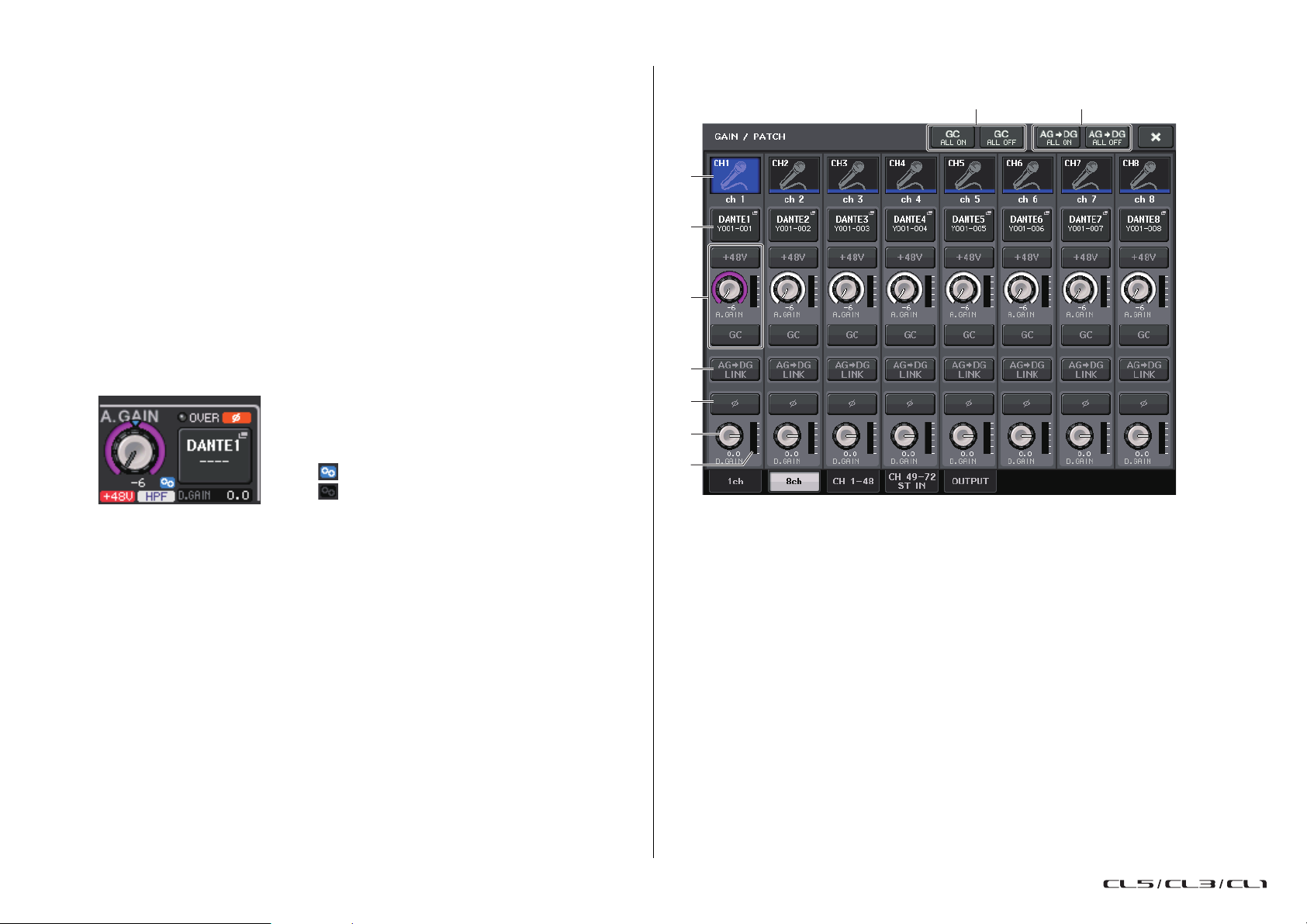
6
: связь включена.
: связь отключена.
1
2
3
6
8
4
5
97
Регулятор D. GAIN (Цифровое усиление)
Индикация значения цифрового усиления. Цифровое усиление можно настраивать
с помощью многофункциональных регуляторов. Если включена компенсации усиления,
для коррекции уровня сигнала, поступающего на входные каналы, используется
цифровое усиление.
7
Индикатор цифрового усиления
Отображает уровень сигнала после прохождения цифрового усиления.
8
Кнопка GC ALL ON (Компенсация усиления всех вкл.) / кнопка GC ALL OFF
(Компенсация усиления всех выкл.)
Включение и выключение функции компенсации усиления для всех входных каналов
одновременно.
9
Кнопка Ø (Фаза)
Переключает фазу сигналов, поступающих из предусилителя, между нормальной
иобратной фазой.
0
Кнопки AG-DG ALL ON/OFF
Можно включить и отключить связь между аналоговым и цифровым усилением для всех
входных каналов одновременно.
Кроме того, на экране SELECTED CHANNEL VIEW можно просмотреть состояние связи.
Входные каналы
Окно GAIN/PATCH (8 кан.)
1
33
Кнопка выбора канала
Индикация значка, номера и названия канала. При нажатии этой кнопки
соответствующий канал становится целевым для операций в секции SELECTED
CHANNEL и загорается соответствующая клавиша [SEL].
2
Кнопка PATCH (Подключение)
Нажмите эту кнопку, чтобы открыть окно PORT SELECT, в котором можно подключить
входной порт к входному каналу.
Справочное руководство
Page 34

Входные каналы
Кнопка TAKE FROM PORT
(Использовать с порта)
Кнопка TAKE FROM CHANNEL
(Использовать с канала)
Окно PORT SELECT (Выбор порта)
• Кнопка TAKE FROM PORT (Использовать с порта)
Настройки предусилителя порта важнее. Даже если вы смените подключение,
настройки предусилителя порта останутся без изменений.
•Кнопка TAKE FROM CHANNEL
Настройки предусилителя канала получат приоритет. Настройки предусилителя
подключенного ранее порта будут скопированы в новый подключенный порт.
Если выбраны настройки предусилителя канала, из канала в подключенный порт
будут скопированы следующие настройки предусилителя. Если вы подключили
входной канал от входа, который не имеет таких настроек (например, не имеет
предусилителя), будут установлены значения по умолчанию.
Настройка предусилителя Значение по умолчанию
Величина усиления предусилителя –6 дБ
HPF on/off (Включение/выключение HPF) Off (Выкл.)
Питание платформы вкл./выкл. Off (Выкл.)
Компенсация усиления вкл./выкл. Off (Выкл.)
ПРИМЕЧАНИЕ
Если при подключении ранее не подключавшегося входного канала нажата кнопка
TAKE FROM CHANNEL поля HA INFO, будут установлены значения по умолчанию.
3
Раздел предусилителя
Отображается, если к входному каналу подключен предусилитель.
ПРИМЕЧАНИЕ
Если подключен разъем (для которого не распознается подключение к предусилителю),
будет отображаться тип платы MY.
•Кнопка +48V
Эта кнопка отображается для входного канала, к которому подключен предусилитель.
Нажмите эту кнопку для включения или выключения фантомного питания (+48 В).
• Регулятор A.GAIN (Аналоговое усиление)
Индикация аналогового усиления предусилителя. Нажимая этот
регулятор, можно настраивать значения параметров с помощью
многофункциональных регуляторов. Если включена функция
компенсации усиления, отображается индикатор, показывающий
позицию аналогового усиления.
• Индикатор уровня
Указывает уровень входного сигнала.
•Кнопка GC
Включение и выключение функции Gain Compensation (Компенсация усиления) для канала.
3
HA (Раздел предусилителя) (при подключении к беспроводному микрофону)
•Частота
Индикация частоты, установленной в настоящий момент для RF-сигнала.
•Регулятор RX.GAIN
Установка усиления предусилителя для приемника. Измеритель уровня,
расположенный непосредственно справа от регулятора, указывает уровень входного
сигнала.
ПРИМЕЧАНИЕ
Более подробные сведения о том, как соотносятся число сегментов индикатора
и реальная мощность RF-сигнала, см. в руководстве Shure.
•Индикатор MUTE
Показывает состояние приглушения аудиосигнала (вкл./выкл.) для приемника.
• Индикатор сигнала RF (Радиочастота)
Сегменты индикатора показывают уровень RF-сигнала.
Индикатор активной антенны отображается справа. Он подсвечивает включенную
антенну.
ПРИМЕЧАНИЕ
Более подробные сведения о том, как соотносятся число сегментов индикатора
и реальная мощность RF-сигнала, см. в руководстве Shure.
34
Справочное руководство
Page 35

Входные каналы
12 12
3
• Индикатор заряда батареи
Сегменты индикатора показывают уровень оставшегося заряда батарей.
ПРИМЕЧАНИЕ
Более подробные сведения о том, как соотносятся число сегментов индикатора
и максимальная продолжительность работы, см. в руководстве Shure.
4
Кнопка Ø (Фаза)
Переключает фазу сигналов, поступающих из предусилителя, между нормальной
иобратной фазой.
5
Регулятор D. GAIN (Цифровое усиление)
Индикация значения цифрового усиления. Нажимая этот регулятор, можно настраивать
значения параметров с помощью многофункциональных регуляторов. Если включена
компенсации усиления, для коррекции уровня сигнала, поступающего на входные
каналы, используется цифровое усиление.
6
Индикатор цифрового усиления
Отображает уровень сигнала после прохождения цифрового усиления.
7
Кнопка GC ALL ON (Компенсация усиления всех вкл.) / кнопка GC ALL OFF
(Компенсация усиления всех выкл.)
Включение и выключение функции компенсации усиления для всех входных каналов
одновременно.
8
Кнопка AG-DG LINK (Аналогово-цифровая связь)
Если эта кнопка и функция компенсации усиления (GC) включены, цифровое усиление
можно связать с изменениями, вносимыми в аналоговое усиление.
При изменении аналогового усиления функция компенсации усиления Gain Compensation
позволяет изменить уровень на собственной консоли без влияния на уровень других
консолей.
ПРИМЕЧАНИЕ
При подключении к беспроводному микрофону здесь отображается индикатор заряда
батареи.
9
Кнопки AG-DG ALL ON/OFF
Можно включить и отключить связь между аналоговым и цифровым усилением для всех
входных каналов одновременно.
Окно GAIN/PATCH (Подключение/усиление)
(1-48, 49-72/ST IN(CL5), 49-64/ST IN(CL3), ST IN(CL1))
В этом окне отображаются настройки предусилителя для соответствующих входных
каналов. В нем также можно настроить усиление предусилителя в группах из восьми
выбранных каналов с помощью многофункциональных регуляторов в секции Centralogic.
1
Кнопки выбора параметров
Переключение отображаемых в окне параметров.
• ANALOG GAIN...................... Аналоговое усиление
• DIGITAL GAIN....................... Цифровое усиление
• PATC H ................................... Выбор подключения
2
Кнопки GC ALL ON/GC ALL OFF
Включение и выключение функции компенсации усиления для всех входных каналов
одновременно.
3
Кнопка выбора канала
Служит для выбора канала. Можно выбрать несколько каналов одновременно.
35
Справочное руководство
Page 36

Входные каналы
1
3
2
4
1
2
3
1
Если нажата кнопка выбора параметра ANALOG GAIN:
Регулятор GAIN (Усиление)
1
Индикация значения аналогового усиления для любого канала. Нажмите этот
регулятор, чтобы выбрать канал, а затем установите значение усиления с помощью
многофункционального регулятора. Если включена функция компенсации усиления,
отображается индикатор, показывающий позицию аналогового усиления.
2
Индикатор OVER
Горит, когда сигнал на входном порте или выходной сигнал из стойки превышает
предельное показание шкалы. Этот индикатор отображается только при выборе
входного канала.
3
Индикатор +48V
Индикация состояния включения/выключения фантомного питания +48 В для
любого канала.
4
Индикатор Ø (Фаза)
Индикация настройки фазы для любого канала.
ПРИМЕЧАНИЕ
Если входной канал подключен к разъему, для которого не распознается подключение
к предусилителю, вместо регулятора
места назначения подключения.
Если входной канал подключен к стойке, вместо регулятора
идентификатор порта стойки.
Если к входному каналу ничего не подключено, вместо регулятора
отображаться пунктирная линия «----».
1
будет отображаться номер разъема/порта
3
отображаться не будет.
1
будет отображаться
1
будет
Если нажата кнопка выбора параметра DIGITAL GAIN:
Если нажата кнопка выбора параметра PATCH:
Кнопка PATCH (Подключение)
1
Нажмите эту кнопку, чтобы открыть окно PORT SELECT, в котором можно выбрать
входной порт для подключения к каналу.
Раздел предусилителя (при подключении к беспроводному микрофону)
2
1
4
3
1
Регулятор RX.GAIN
Установка и отображение усиления предусилителя для приемника.
2
Индикатор сигнала RF (Радиочастота)
Сегменты индикатора показывают уровень RF-сигнала. Индикатор активной антенны
отображается справа. Он показывает, какая антенна включена.
ПРИМЕЧАНИЕ
Более подробные сведения о том, как соотносятся число сегментов индикатора
и реальная мощность RF-сигнала, см. в руководстве Shure.
3
Индикатор заряда батареи
Сегменты индикатора показывают уровень оставшегося заряда батарей.
ПРИМЕЧАНИЕ
Более подробные сведения о том, как соотносятся число сегментов индикатора
и максимальная продолжительность работы, см. в руководстве Shure.
Регулятор GAIN (Усиление)
1
Индикация значения цифрового усиления для любого канала. Нажмите этот
регулятор, чтобы выбрать канал, а затем установите значение усиления
с помощью многофункционального регулятора.
2
Индикатор OVER
Горит, когда сигнал на входном порте или выходной сигнал из стойки превышает
предельное показание шкалы. Этот индикатор отображается только при выборе
входного канала.
3
Индикатор Ø (Фаза)
Индикация настройки фазы для любого канала.
36
4
Индикатор OL
Горит, если уровень аудиосигнала приемника достигает точки перегрузки.
ПРИМЕЧАНИЕ
Если приемник приглушен, на индикаторе MUTE отображается .
Справочное руководство
Page 37

Входные каналы
Отношение между аналоговым и цифровым усилением при
включенной функции компенсации усиления
Если функция Gain Compensation (Компенсация усиления) включена, то в результате
регулировки аналогового усиления и его увеличения на конкретную величину
устройства ввода-вывода будет выводить в аудиосеть сигнал, ослабленный на эту же
величину. Таким образом в аудиосети будет поддерживаться постоянный уровень
сигналов в цифровом домене.
Например, предположим, что аналоговое усиление установлено на +30 дБ, и функция
компенсации усиления включена. Если в этих условиях повысить значение
аналогового усиления до +45 дБ, уровень сигнала, передаваемого в аудиосеть,
останется равным +30 дБ (т. е. сигнал ослабляется на –15 дБ).
В это время усиление каждого сигнала, поступающего в консоль серии CL,
будет регулироваться параметром цифрового усиления на консоли серии CL.
Если консоль FOH и консоль мониторинга совместно используют одно устройство
ввода-вывода, регулировка аналогового усиления на консоли FOH не влияет на
уровень входного сигнала на консоли мониторинга, поскольку в аудиосети
поддерживается постоянный уровень сигнала.
Тем не менее учтите, что в случае искажения сигнала за счет высокого уровня
аналогового усиления, сначала следует выключить функцию Gain Compensation,
затем установить усиление на соответствующий входной уровень, и после этого снова
включить эту функцию. Если пытаться снизить уровень аналогового усиления при
включенной функции Gain Compensation, сигнал в аудиосети будет усиливаться на
такую же величину за счет работы функции Gain Compensation и останется
искаженным.
ПРИМЕЧАНИЕ
Можно выполнить эту операцию, назначив включение/выключение функции Gain
Compensation для одной из клавиш USER DEFINED (Определяемые пользователем).
Передача сигнала из входного канала на шину STEREO/MONO
Шина STEREO и шина MONO применяются для передачи сигналов на основные
динамики. Существует два способа передачи сигналов на шину STEREO или шину
MONO: режим ST/MONO и режим LCR. Предусмотрена возможность выбора режима
отдельно для любого канала. Эти два режима отличаются следующим.
Режим ST/MONO
В этом режиме выполняется независимая передача сигналов из входного канала на
шину STEREO и на шину MONO.
• Сигналы, передаваемые из входного канала на шину STEREO и на шину MONO,
можно отдельно включать или выключать.
• Управлять панорамированием сигнала, передаваемого из входного канала на шину
STEREO L/R, можно при помощи регулятора TO ST PAN (Панорамирование на
стерео). (Этот регулятор не оказывает воздействия на сигнал, передаваемый
на шину MONO).
• Этот регулятор служит для управления балансом громкости левого/правого
сигнала, передаваемого из канала ST IN на шину STEREO.
Если для PAN задан режим PAN/BALANCE, пользователь может отдельно
регулировать позицию панорамирования сигналов, передаваемых на шину
STEREO L/R (см. стр. 39).
Режим LCR
В этом режиме сигналы из входного канала передаются на три шины (STEREO (L/R)
и MONO (C)) одновременно.
• Сигналы, передаваемые из входного канала на шину STEREO и на шину MONO,
включаются и выключаются согласованно.
• Регулятор CSR (Соотношение сторон и центра) указывает соотношение
уровней сигнала, передаваемого из входного канала на шину STEREO (L/R)
и шину MONO (C).
• Регулятор TO ST PAN/BALANCE определяет уровень сигнала, передаваемого из
входного канала на шину STEREO (L/R) и шину MONO (C).
ПРИМЕЧАНИЕ
Для мониторинга сигнала шины STEREO или шины MONO через наушники или
аналогичные устройства нажмите кнопку MONITOR (Мониторинг) в области доступа
к функциям и выберите LCR в качестве источника монитора, прежде чем перейти
к следующей процедуре.
37
Справочное руководство
Page 38

ШАГ
Экран OVERVIEW (Обзор) Окно TO STEREO/MONO (На стерео/моно)
1.
Настройте фантомное питание, усиление и фазу входного канала, сигнал из
которого должен посылаться на шину STEREO/MONO.
2.
С помощью клавиш выбора банков в секции Centralogic выберите входной канал,
из которого сигнал будет передаваться на шину STEREO/MONO.
3.
В поле STEREO/MONO нажмите регулятор для выбора канала, который нужно
настроить на экране OVERVIEW (Обзор), затем нажмите регулятор еще раз.
4.
Используйте кнопку выбора MODE (Режим) в окне TO STEREO/MONO (На стерео/
моно), чтобы выбрать либо режим ST/MONO, либо режим LCR для каждого канала.
5.
В секции MASTER (Главная) на верхней панели включите клавишу [ON] для канала
STEREO / канала MONO и поднимите фейдер до нужного уровня.
6.
В секции INPUT на верхней панели включите клавишу [ON] для входного канала,
которым нужно управлять, и переместите вверх фейдер до нужного положения.
Следующие шаги будут различными в зависимости от того, какой режим был выбран
для канала на шаге 4 — режим ST/MONO или режим LCR.
Каналы, для которых выбран режим ST/MONO
В окне TO STEREO/MONO с помощью кнопки STEREO/MONO (На стерео/моно) можно
7.
включать или выключать сигнал, передаваемый из входного канала на шину
STEREO/шину MONO.
8.
Для управления панорамированием сигнала, передаваемого из входного канала
на шину STEREO, служит регулятор TO ST PAN.
Каналы, для которых выбран режим LCR
7.
В окне TO STEREO/MONO (На стерео/моно) с помощью кнопки LCR согласованно
включите или выключите сигналы, передаваемые из входного канала на шину
STEREO/шину MONO.
8.
Используйте регулятор CSR для регулировки разности уровней между сигналами,
передаваемыми из входного канала на шину STEREO (L/R) и на шину MONO (C).
9.
Для управления панорамированием сигналов, передаваемых из входного канала
на шину STEREO (L/R) и шину MONO (C), служит регулятор TO ST PAN.
Входные каналы
38
Справочное руководство
Page 39
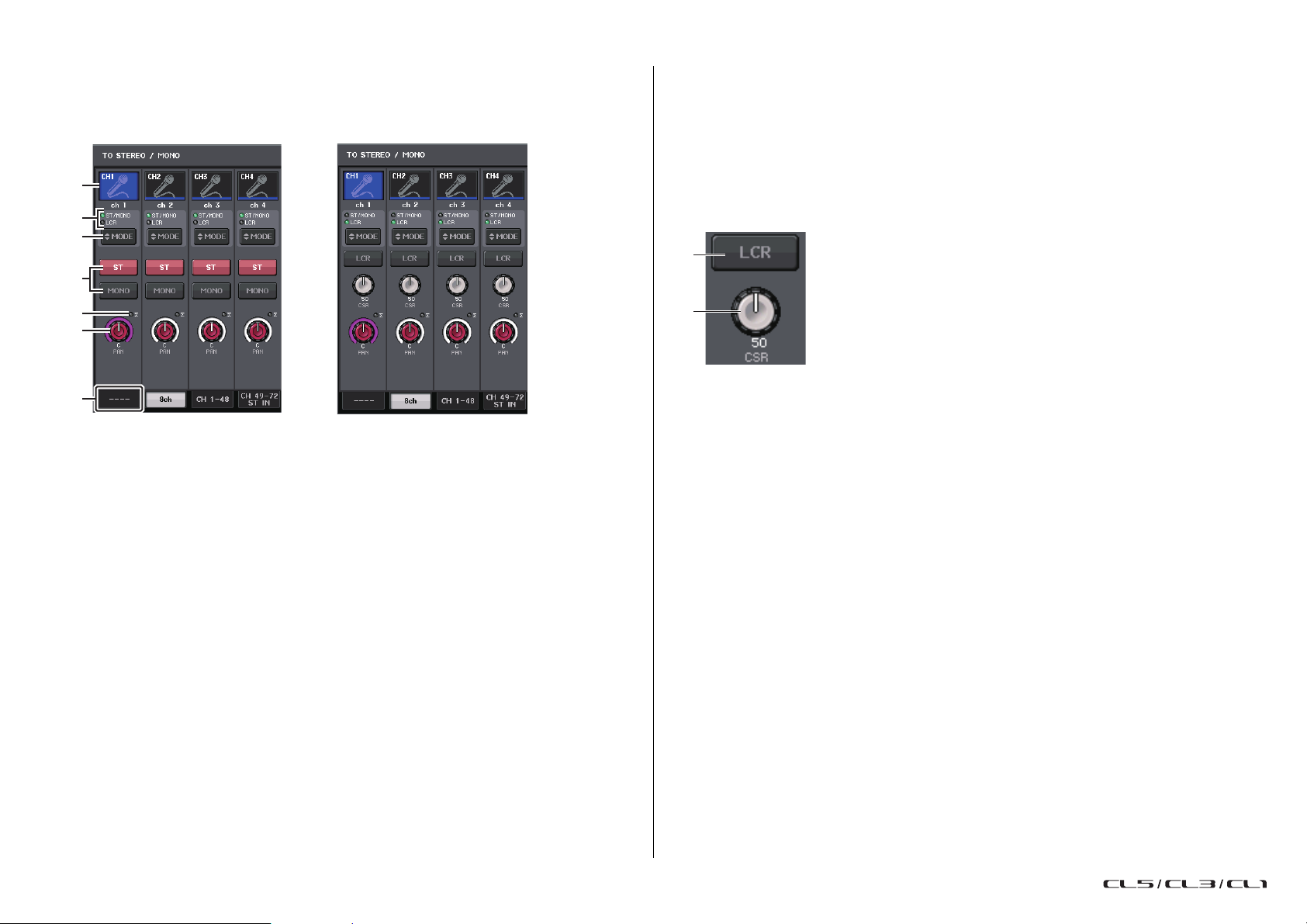
Окно TO STEREO/MONO (На стерео/моно) (8 кан.)
1
2
3
6
5
4
7
Режим ST/MONO Режим LCR
Здесь можно управлять включением/выключением настроек панорамирования/
баланса для сигнала, передаваемого из входных каналов на шину STEREO (L/R)
и шину MONO (C) в группах по восемь каналов.
1
Кнопка выбора канала
Служит для выбора канала. Можно выбрать несколько каналов одновременно.
2
Индикаторы режима
Загорается индикатор режима, выбранного в настоящий момент.
3
Кнопка MODE
Для канала MONO предусмотрена возможность переключения между режимами
ST/MONO и LCR. Для канала STEREO предусмотрена возможность переключения
между режимами PAN и BALANCE.
6
Регулятор TO ST PAN/TO ST BALANCE
Для каналов MONO этот регулятор работает как регулятор PAN, служащий для
регулировки панорамирования левого/правого сигналов, передаваемых на шину
STEREO. Для каналов STEREO этот регулятор работает как регулятор PAN и регулятор
BALANCE, служащий для регулировки громкости левого и правого сигналов,
передаваемых на шину STEREO. Для регулировки значения выберите регулятор
нажатием, затем используйте соответствующий многофункциональный регулятор.
7
Вкладки
Позволяют переключаться между окнами.
8
9
8
Кнопка LCR
Если кнопка MODE установлена в режим LCR, эта кнопка отображается вместо
кнопка является общим переключателем (вкл./выкл.) сигналов, передаваемых из канала
на шину STEREO и на шину MONO. Если эта кнопка выключена, никакие сигналы не будут
передаваться из соответствующего входного канала на шину STEREO или шину MONO.
9
Регулятор CSR
Служит для настройки относительного уровня сигналов, передаваемых из канала
на шину STEREO (L/R) и шину MONO (C) в диапазоне 0–100 %. Для регулировки
значения выберите регулятор нажатием, затем используйте соответствующий
многофункциональный регулятор. (стр. 41).
Входные каналы
4
. Эта
4
Кнопки ST/MONO
Эти кнопки представляют собой переключатели (вкл./выкл.) сигналов, передаваемых
из любого канала на шину STEREO/шину MONO, если для кнопки MONO установлен
режим ST/MONO.
5
Индикатор среза сигнала при перегрузке Σ
Горит для индикации среза сигнала при перегрузке в какой-либо точке канала.
39
Справочное руководство
Page 40

Добавлена функция панорамы (только для
1
монофонических входных каналов)
Настройка панорамы для сигналов, отправляемых на шину STEREO, позволяет выбрать
настройки PAN LAW (принцип панорамы). Можно выбрать одно из следующих значений.
CENTER NOMINAL
(номинальный по центру)
LR NOMINAL
(номинальный слева
и справа)
ПРИМЕЧАНИЕ
Настройки также применяются к сигналам, передаваемым на стереофонические шины MIX
ШАГ
1.
Выберите монофонический входной канал.
2.
В поле STEREO/MONO (стерео/моно) нажмите регулятор для выбора канала,
который нужно настроить в окне OVERVIEW (обзор), затем нажмите регулятор еще
раз. Либо в поле PAN/BALANCE (панорама/баланс) нажмите регулятор для выбора
канала, который нужно настроить в окне SELECTED CHANNEL (выбранный канал),
затем нажмите регулятор еще раз.
3.
Используйте кнопку выбора PAN LAW (принцип панорамы) в окне TO STEREO/MONO
(на стерео/моно), чтобы настроить PAN LAW (принцип панорамы) для каждого
канала.
Уровень панорамы: номинальный по центру и +3 дБ при
панорамировании влево или вправо на 100 %.
Уровень панорамы: -3 дБ по центру и номинальный при
панорамировании влево или вправо на 100 %.
Входные каналы
1
Кнопка выбора PAN LAW (принцип панорамы)
С помощью этого переключателя можно настроить PAN LAW (принцип панорамы) для
входного канала.
Для CENTER NOMINAL
(номинальный по центру)
ПРИМЕЧАНИЕ
Настройки PAN LAW (принцип панорамы) также доступны в режиме LCR (левый/
центральный/правый). Они также доступны в режиме Surround (объемное звучание).
.
Вы также можете проверить состояние настроек PAN LAW (принцип панорамы)
в показанном ниже окне. Если для канала включена индикация , PAN LAW
(принцип панорамы) — LR NOMINAL (номинальный слева и справа).
• Окно TO STEREO/MONO (на стерео/моно) (CH1-48, CH49-72/ST IN(CL5), CH49-64/ST
IN(CL3), ST IN(CL1))
Для LR NOMINAL
(номинальный слева и справа)
• Окно OVERVIEW (обзор) (поле STEREO/MONO (стерео/моно))
• Окно SELECTED CHANNEL VIEW (представление выбранного канала) (поле PAN/
BALANCE (панорама/баланс))
40
Справочное руководство
Page 41

Входные каналы
1
2
3
4
CLR
Регулятор TO ST PAN
Сигнал, передаваемый на шину
STEREO (L)
Сигнал, передаваемый на шину
STEREO (R)
Уровень сигнала
CLR
Регулятор TO ST BALANCE
Сигнал, передаваемый из канала
STEREO (L) на шину STEREO (L).
Уровень сигнала
CLR
Регулятор TO ST BALANCE
Сигнал, передаваемый из канала
STEREO (R) на шину STEREO (R).
Уровень сигнала
Окно TO STEREO/MONO (На стерео/моно)
(CH 1–48, CH 49–72/ST IN (CL5), CH 49–64/ST IN (CL3), ST IN (CL1))
Служит для настройки состояния сигнала, передаваемого из соответствующего
входного канала на шину STEREO/MONO. В нем также можно отрегулировать
панорамирование и баланс в группах для восьми выбранных каналов.
1
Кнопка выбора канала
Служит для выбора канала. Можно выбрать несколько каналов одновременно.
Уровень сигнала при выборе режима LCR
Если выбран режим LCR, уровень сигнала, передаваемого на шину STEREO (L/R)
и шину MONO (C), будет меняться в соответствии с настройками регуляторов CSR
иTO ST PAN.
Если для регулятора CSR установлено значение 0 % (канал MONO)
Регулятор TO ST PAN работает как обычный регулятор PAN, сигнал на шину MONO (C)
не передается.
Если для регулятора CSR установлено значение 0 % (канал STEREO)
Регулятор TO ST BALANCE работает как обычный регулятор BALANCE, при этом сигнал на
шину MONO (C) не передается.
2
Индикатор среза сигнала при перегрузке Σ
Горит для индикации среза сигнала при перегрузке в какой-либо точке канала.
3
Регулятор TO ST PAN/TO ST BALANCE
Регулировка панорамирования и баланса.
Для регулировки значения выберите регулятор нажатием, затем используйте
соответствующий многофункциональный регулятор.
В случае перегрузки в любой точке измерения в этом канале загорается индикатор Σ
справа от регулятора.
4
Индикатор ST/MONO
Если для канала установлен режим ST/MONO, эти индикаторы индивидуально
указывают состояние вкл./выкл. для сигналов, передаваемых из канала на шину
STEREO/шину MONO.
Если для канала установлен режим LCR, в этом месте отображается индикатор LCR.
Индикатор LCR указывает состояние вкл./выкл. для всех сигналов, передаваемых из
этого канала на шину STEREO и шину MONO.
41
Справочное руководство
Page 42
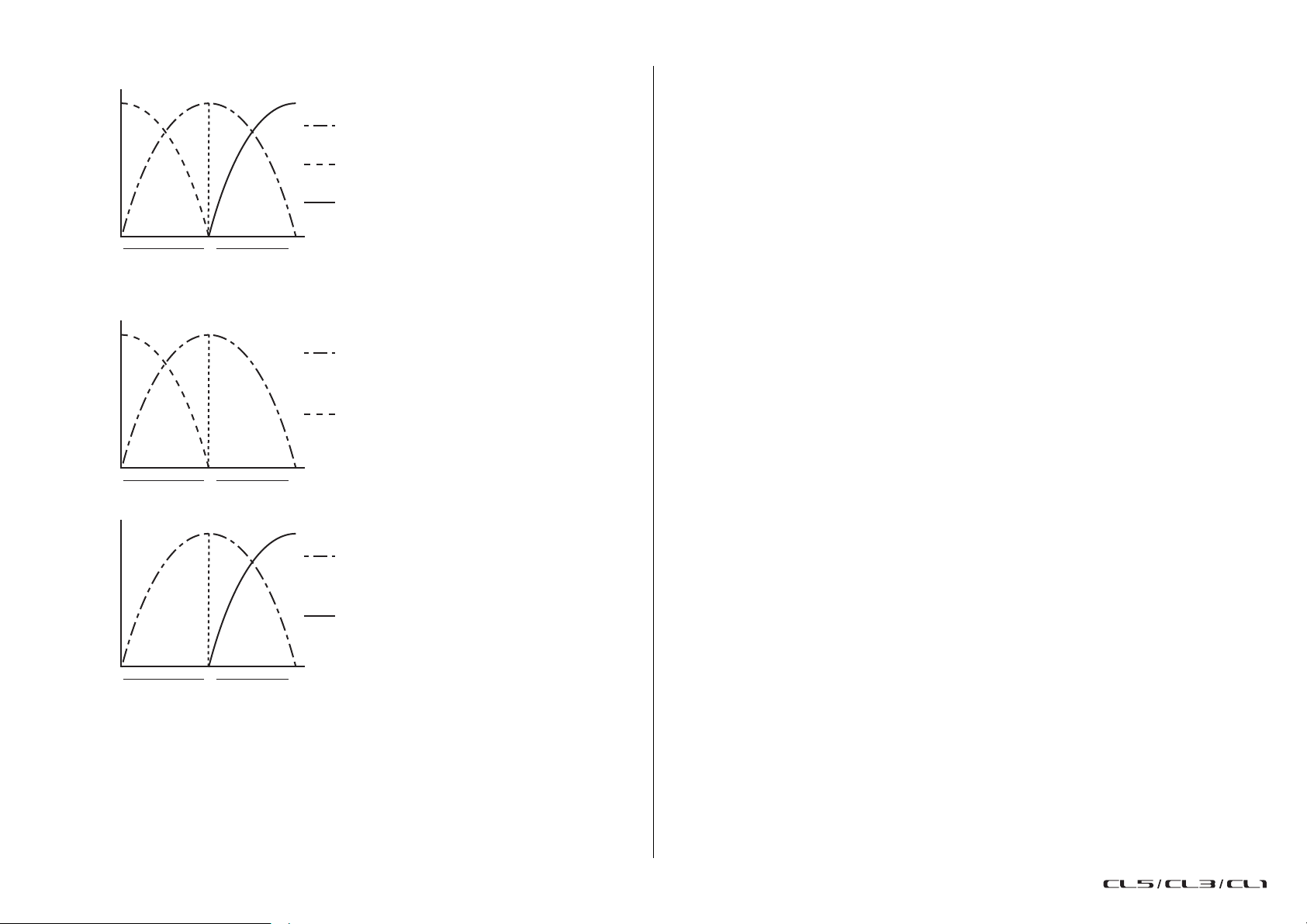
Входные каналы
CLR
Регулятор PAN (Панорамирование)
Сигнал, передаваемый на шину MONO (C)
Сигнал, передаваемый на шину STEREO (L)
Сигнал, передаваемый на шину STEREO (R)
Уровень сигнала
CLR
Регулятор TO ST BALANCE
Сигнал, передаваемый из канала
ST IN (L) на шину MONO (C)
Сигнал, передаваемый из канала
ST IN (L) на шину STEREO (L).
Уровень сигнала
CLR
Регулятор TO ST BALANCE
Сигнал, передаваемый из канала
ST IN (R) на шину MONO (C)
Сигнал, передаваемый из канала
ST IN (R) на шину STEREO (R).
Уровень сигнала
Если для регулятора CSR установлено значение 100 %
Если для регулятора CSR установлено значение 100 % (канал ST IN)
Передача сигнала из входного канала на шину MIX/MATRIX
Шины MIX в основном используются с целью передачи сигналов на динамики для
сценического мониторинга или на внешние процессоры эффектов. Шины MATRIX
применяются для выполнения микширования, независимого от шины STEREO
или шин MIX, и обычно служат для передачи сигналов на основное записывающее
устройство или систему мониторинга для музыкантов.
Для передачи сигнала из входного канала на шину MIX/MATRIX предусмотрены
три следующих способа.
С помощью секции SELECTED CHANNEL (Выбранный канал)
В этом способе для настройки уровней передачи на шины MIX/MATRIX используются
регуляторы в секции SELECTED CHANNEL (Выбранный канал). При использовании
этого способа сигналы, передаваемые из конкретного входного канала на все шины
MIX/MATRIX, могут регулироваться согласованно.
С помощью секции Centralogic
В этом способе для настройки уровней передачи сигналов на шины MIX/MATRIX
используются многофункциональные регуляторы в секции Centralogic.
При использовании этого способа можно одновременно настраивать сигналы,
передаваемые из восьми последовательных входных каналов на конкретную
шину MIX/MATRIX.
С помощью фейдеров (режим SENDS ON FADER)
Этот способ предусматривает переключение модуля серии CL в режим SENDS ON
FADER (передача на фейдер) и использование фейдеров на верхней панели для
настройки уровней передачи сигналов на шины MIX/MATRIX. При использовании этого
способа можно одновременно настраивать сигналы, передаваемые из всех входных
каналов на конкретную шину MIX/MATRIX.
42
Справочное руководство
Page 43
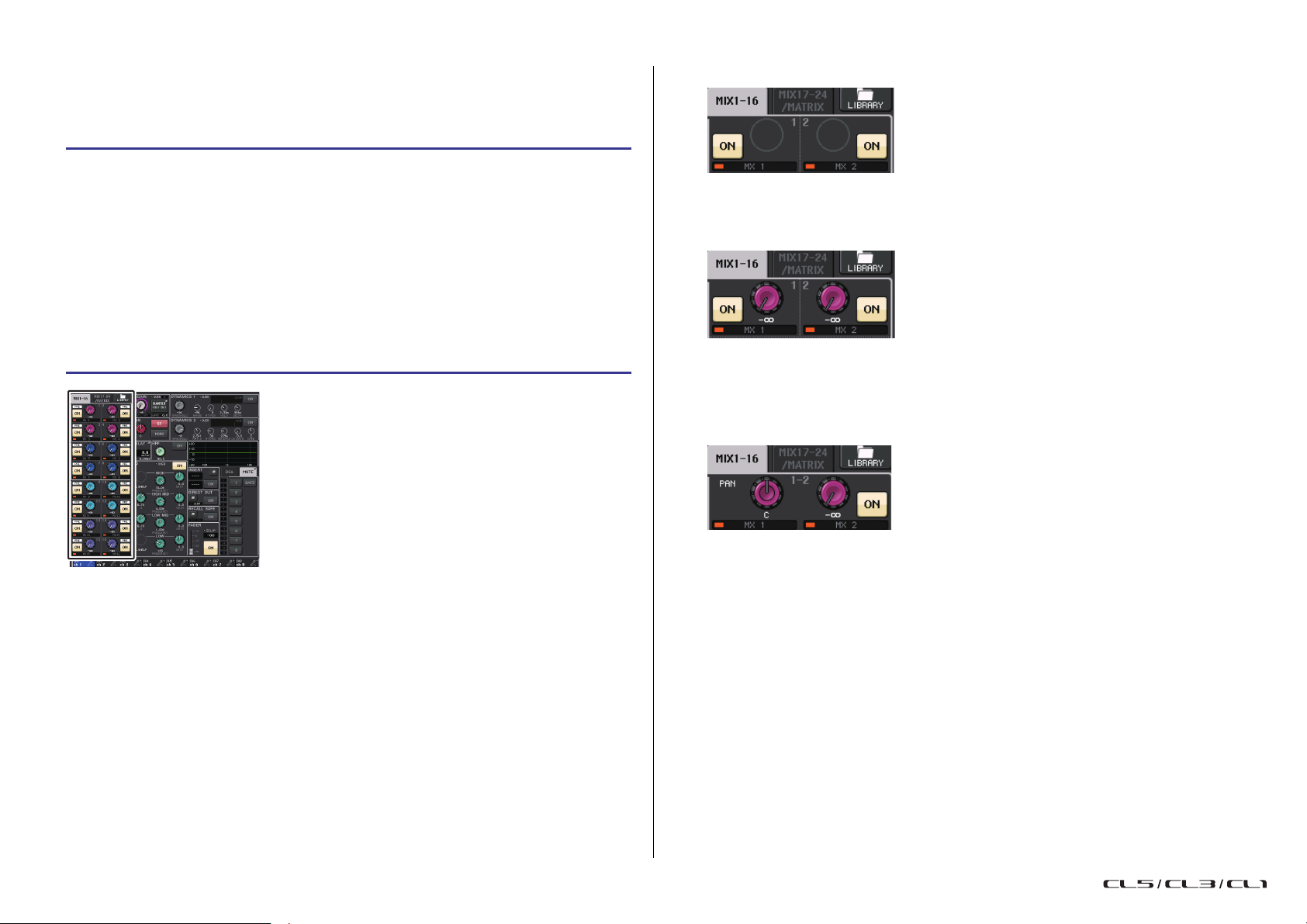
Входные каналы
SELECTED CHANNEL
(Выбранный канал) Экран VIEW
С помощью секции SELECTED CHANNEL (Выбранный канал)
В этом разделе описана процедура настройки уровней передачи сигналов,
передаваемых из конкретного входного канала на все шины MIX/MATRIX,
с помощью регуляторов в секции SELECTED CHANNEL.
ШАГ
1.
Назначьте выходной порт для каждой шины MIX/MATRIX, на которую требуется
передавать сигналы, и подключите к соответствующему выходному порту систему
мониторинга, внешний процессор эффектов или другое устройство.
2.
С помощью клавиш [SEL] на верхней панели выберите входной канал, который
будет передавать сигналы на шину MIX/MATRIX.
3.
Нажмите один из регуляторов в секции Selected Channel.
4.
Включите кнопку ON в поле SEND на экране SELECTED CHANNEL VIEW
(Представление выбранного канала).
5.
Включите кнопку TO MATRIX SEND ON/OFF для шины MIX, которая является местом
назначения передачи.
6.
В секции SELECTED CHANNEL используйте регулятор MIX/MATRIX SEND LEVEL для
настройки уровней передачи для шин MIX/MATRIX.
Если шина MIX относится к типу FIXED
Отображается серый кружок вместо регулятора TO MIX SEND LEVEL (Уровень передачи
на MIX), уровень передачи изменить невозможно.
Если шина MIX или шина MIX относится к типу VARI
Регулятор TO MIX SEND LEVEL отображается тем же цветом, что и соответствующий
регулятор в секции SELECTED CHANNEL (Выбранный канал). В этом случае можно
использовать соответствующий регулятор в секции SELECTED CHANNEL (Выбранный
канал) для настройки уровня передачи.
Если шина MIX/MATRIX относится к типу стереошины
ПРИМЕЧАНИЕ
• Если требуется выполнять мониторинг сигнала, передаваемого на конкретную шину
MIX/MATRIX, с помощью клавиш выбора банков получите доступ к соответствующему
каналу MIX/MATRIX и нажмите соответствующую клавишу [CUE] в секции Centralogic.
Шины MIX могут быть либо типа FIXED с фиксированным уровнем передачи, либо
типа VARI с переменным уровнем передачи. Все шины MATRIX — типа VARI. Можно
переключаться между типами FIXED и VARI для любых двух соседних шин MIX
с нечетным/четным номером. Для этого нажмите кнопку SETUP (Настройка),
а затем — кнопку BUS SETUP (Настройка шины), чтобы открыть окно BUS SETUP.
43
Можно связать основные параметры двух соседних шин MIX/MATRIX с нечетным/
четным номером. Если шина MIX/MATRIX, которая является местом назначения
передачи, задана как стереофоническая, левый регулятор из двух соседних регуляторов
TO MIX/MATRIX SEND LEVEL будет работать как регулятор TO MIX/MATRIX PAN. (Если
в окне TO STEREO/MONO (На стерео/моно) выбран режим BALANCE, этот регулятор
будет работать как регулятор BALANCE).
ПРИМЕЧАНИЕ
• Для канала MONO правый регулятор будет настраивать общий уровень передачи для
двух шин MIX/MATRIX, а левый регулятор — панорамирование между двумя шинами MIX/
MATRIX. При повороте левого регулятора TO MIX/MATRIX SEND LEVEL против часовой
стрелки будет увеличиваться уровень сигнала, передаваемого на нечетную шину
MIX/MATRIX, а при повороте по часовой стрелке – увеличиваться уровень сигнала,
передаваемого на четную шину MIX/MATRIX.
Справочное руководство
Page 44

Входные каналы
Экран OVERVIEW (Обзор)
13 32 1 2
9
7
6
5
4
9
8 8
7
6
5
4
• Для канала STEREO в случае выбора режима BALANCE (баланс) в окне TO STEREO/
MONO (На стерео/моно) правый регулятор будет настраивать общий уровень передачи
для двух шин MIX/MATRIX, а левый регулятор — баланс громкости левого и правого
сигналов, передаваемых на две шины MIX/MATRIX. При повороте левого регулятора
TO MIX/MATRIX SEND LEVEL против часовой стрелки будет увеличиваться уровень
сигнала, передаваемого из канала L на нечетную шину MIX/MATRIX, а при повороте по
часовой стрелке — увеличиваться уровень сигнала, передаваемого из канала R на
четную шину MIX/MATRIX. Если в окне TO STEREO/MONO (На стерео/моно) выбран
режим PAN, левый регулятор будет работать как регулятор PAN. Правый регулятор
будет работать так же, как в режиме BALANCE.
С помощью секции Centralogic
Пользователь может настроить уровень передачи сигналов, передаваемых из восьми
последовательных входных каналов на конкретную шину MIX/MATRIX, с помощью
многофункциональных регуляторов в секции Centralogic.
ШАГ
1.
Назначьте выходной порт для каждой шины MIX/MATRIX, на которую требуется
передавать сигналы, и подключите к соответствующему выходному порту
систему мониторинга, внешний процессор эффектов или другое устройство.
2.
С помощью клавиш выбора банков в секции Centralogic выберите каналы,
которыми требуется управлять.
3.
На экране OVERVIEW (Обзор) нажмите регулятор TO MIX/MATRIX SEND LEVEL, чтобы
выбрать нужную шину MIX/MATRIX, которая является местом назначения, а затем
нажмите регулятор еще раз.
4.
С помощью кнопки SEND ON/OFF (Передача вкл./выкл.) на экране MIX SEND/MATRIX
SEND можно включить и выключить сигнал, а также изменить уровень передачи.
ПРИМЕЧАНИЕ
• Если требуется выполнять мониторинг сигнала, передаваемого на конкретную шину MIX/
MATRIX, с помощью клавиш выбора банков назначьте соответствующий канал MIX для
секции Centralogic и нажмите клавишу [CUE] для этого канала MIX/MATRIX.
• На экране OVERVIEW (Обзор) также можно настроить уровень передачи сигналов,
передаваемых на шины MIX/MATRIX. Для этого нажмите регулятор SEND LEVEL для
шины MIX/MATRIX, которую нужно настроить, а затем с помощью многофункционального
регулятора в секции Centralogic измените уровень передачи.
Окно MIX SEND/MATRIX SEND
1
Кнопка ALL PRE (Все до)
Задает для точки передачи значение PRE. (Точка передачи — это точка выбранного
места назначения передачи, в которую передаются сигналы из всех каналов —
источников передачи, включая входные и выходные каналы). В это время будет гореть
кнопка PRE/POST (До/после).
2
Кнопка ALL POST (Все после)
Задает для точки передачи значение POST. (Точка передачи — это точка выбранного
места назначения передачи, в которую передаются сигналы из всех каналов —
источников передачи, включая входные и выходные каналы). В это время кнопка
PRE/POST не будет гореть.
3
Индикатор места назначения передачи
Указывает место назначения передачи, выбранное в настоящий момент.
4
Кнопки выбора места назначения передачи
Служат для выбора шин MIX/MATRIX как места назначения передачи.
5
Кнопка выбора канала
Служит для выбора настраиваемого канала-источника передачи. На этой кнопке
появляется значок, номер и цвет текущего канала, а под кнопкой — название канала.
6
Кнопка PRE/POST (До и после)
Служит для переключения точки передачи любого канала-источника передачи между
позициями PRE и POST. Если кнопка горит, в качестве точки передачи задана позиция PRE.
ПРИМЕЧАНИЕ
• Если кнопка PRE/POST включена, также можно выбрать PRE EQ (Непосредственно
перед эквалайзером) или PRE FADER (Непосредственно перед фейдером) для любой
шины MIX/MATRIX. Эта настройка выполняется в окне BUS SETUP (стр. 243).
• Кнопка PRE/POST не отображается для шин MIX типа FIXED.
7
Кнопка SEND ON/OFF
Включение и выключение передачи из любого канала-источника передачи.
44
Справочное руководство
Page 45

8
Область доступа
кфункциям
Регулятор SEND PAN/BALANCE (Панорамирование/Баланс передачи)
Настройка панорамирования и баланса сигналов, передаваемых в стереофоническое
место назначения. Если место назначения передачи монофоническое или для него
установлен тип FIXED (Фиксированный), этот регулятор не отображается.
Если источник передачи монофонический, этот регулятор работает как регулятор PAN.
Если источник передачи стереофонический, пользователь может
задать режим PAN/BALANCE в окне TO STEREO/MONO, чтобы указать
режим работы регулятора PAN/BALANCE, в соответствии с которым он
будет работать как регулятор PAN или BALANCE. Появится регулятор
для выбранного здесь режима.
9
Регулятор SEND LEVEL (Уровень передачи)
Указывает уровень сигналов, передаваемых на выбранное место назначения передачи.
Нажмите этот регулятор, чтобы настроить уровень с помощью многофункциональных
регуляторов.
Если задано фиксированное (FIXED) место назначения передачи, вместо регулятора
отображается серый кружок.
Использование фейдеров (режим SENDS ON FADER)
Пользователь может настроить сигналы, передаваемые из всех входных каналов на
конкретную шину MIX/MATRIX, с помощью фейдеров на верхней панели.
Входные каналы
ПРИМЕЧАНИЕ
• Для переключения в режим SENDS ON FADER нажмите кнопку SENDS ON FADER.
Последняя выбранная группа шин MIX/MATRIX назначается для секции Centralogic.
Фейдеры в вертикальной секции канала и секции Master перемещаются в позиции,
соответствующие уровням передачи сигналов, направляемых из каждого канала на
выбранную в настоящий момент шину MIX/MATRIX.
• В качестве альтернативы можно нажать регулятор SEND LEVEL в секции SELECTED
CHANNEL (Выбранный канал) для отображения окна, позволяющего выбрать шину
назначения MIX/MATRIX.
• Шину MATRIX также можно выбрать с помощью клавиш выбора банков и клавиш [SEL]
в секции Centralogic. Если шины MIX или шины MATRIX выбираются путем нажатия
клавиш [SEL], автоматически изменяется состояние кнопки переключения MIX/MTRX
ON FADER.
• При повторном нажатии кнопки выбора шины MIX/MATRIX, выбранной в настоящий
момент, для соответствующего канала MIX/MATRIX включается контрольный
мониторинг. Этот метод удобен, если требуется мониторинг сигнала, передаваемого
на выбранную шину MIX/MATRIX.
• Можно назначить функцию SENDS ON FADER для клавиши USER DEFINED
(Определяемая пользователем). Это позволит быстро переключаться в режим
SENDS ON FADER для конкретной шины MIX/MATRIX, а также быстро возвращаться
из этого режима.
ШАГ
1.
Назначьте выходной порт для каждой шины MIX/MATRIX, на которую требуется
передавать сигналы, и подключите к соответствующему выходному порту систему
мониторинга, внешний процессор эффектов или другое устройство.
2.
В области доступа к функциям нажмите кнопку SENDS ON FADER (Передача на фейдер).
3.
Для переключения между шинами MIX 1–16 и MATRIX 17–24 используйте кнопки
выбора MIX/MTRX ON в области доступа к функциям.
4.
С помощью кнопок выбора шин MATRIX в области доступа к функциям выберите
шину MIX/MATRIX, которая будет местом назначения передачи.
5.
С помощью фейдеров в секции «Канальная линейка» на верхней панели
отрегулируйте уровень передачи сигналов, направленных из входных
каналов на выбранную шину MIX/MATRIX.
45
Справочное руководство
Page 46

Входные каналы
3
2
1
CHANNEL ON
CHANNEL OFF
Индикация номера
канала
SENDS ON FADER (Передача на фейдер), режим
1
Кнопка переключения MIX/MTRX ON FADER
Используйте эту кнопку для переключения между режимами MIX 1–16 и MIX 17–24/
MATRIX для шины, отображаемой в области доступа к функциям.
Индикация отображения имени канала
В режиме SENDS ON FADER (Передача на фейдер) указывается состояние
канала (ON/OFF).
Номер канала отображается при выборе значения «NAME ONLY» для параметра
NAME DISPLAY на странице PREFERENCE во всплывающем окне USER SETUP.
2
Кнопки выбора шин MIX/MATRIX
Эти кнопки служат для выбора шин, которыми будут управлять фейдеры.
3
Кнопка «Закрыть»
Выход из режима SENDS ON FADER.
46
Справочное руководство
Page 47

Входные каналы
Экран SELECTED CHANNEL
VIEW (Представление
выбранного канала)
Экран INPUT DELAY (Задержка на входе)
1 5
2
3
4
Корректировка задержки между каналами (Задержка на входе)
В данном разделе описано, как корректировать задержку между входными каналами
при помощи функции «Задержка на входе».
Эта функция удобна для коррекции фазового расхождения, вызванного
расположением микрофонов на сцене, для добавления глубины звука путем
фазового расхождения или коррекции задержки (временного интервала),
которая может наблюдаться между видео- и аудиосигналами, которые
передаются с площадки для трансляции по телевидению.
ШАГ
1.
С помощью клавиш [SEL] на верхней панели выберите входной канал, который
будет передавать сигналы на шину MIX/MATRIX.
2.
Нажмите один из регуляторов в секции Selected Channel.
3.
Нажмите поле INPUT DELAY (Задержка на входе) на экране SELECTED CHANNEL VIEW
(Представление выбранного канала).
4.
Нажмите вкладку 8 ch на экране INPUT DELAY (Задержка на входе).
5.
Задайте задержку, используя регуляторы на экране и многофункциональные
регуляторы.
Экран INPUT DELAY (для восьми каналов)
Здесь можно включить или выключить задержку входного канала, а также задать
значение задержки.
1
Кнопка DELAY SCALE (Шкала задержки)
Нажмите эту кнопку, чтобы открыть окно DELAY SCALE (Шкала задержки), в котором
можно выбрать единицы измерения для времени задержки.
Имеются пять шкал задержки: meter (м/с), feet (фут/с), sample (число сэмплов), ms (мс)
и frame (кадры). Если выбрать кадры в качестве единиц измерения, можно выбрать одну
из шести частот кадров: 30, 30D, 29.97, 29.97D, 25 и 24. В этом случае при индикации
имени канала в качестве единиц измерения отображается «fr».
ПРИМЕЧАНИЕ
При просмотре 8-канального экрана INPUT DELAY (Задержка на входе) можно
использовать клавиши Bank Select в секции Centralogic для переключения групп
из восьми каналов.
47
2
Кнопка выбора канала
Входной канал, выбранный в настоящий момент, обозначается синим цветом. Нажмите
кнопку, чтобы выбрать канал.
3
Регулятор для установки задержки (только для входных каналов)
Для его настройки можно использовать многофункциональный регулятор. Текущее
значение сразу отображается над регулятором (в мс) и под регулятором (в единицах
измерения выбранной шкалы). В случае выбора значения ms (мс) для параметра
DELAY SCALE (Шкала задержки), над регулятором ничего не отображается.
4
Вкладки
Позволяют переключаться между окнами.
5
Кнопка «Закрыть»
Закрывает экран.
Справочное руководство
Page 48

Входные каналы
1
2
3
STEREO IN Lch
STEREO IN Rch
STEREO R
STEREO L
ON
ON
PAN/BAL
PAN/BAL
STEREO IN Lch
STEREO IN Rch
STEREO R
STEREO L
ON
ON
PAN/BAL
PAN/BAL
INPUT DELAY (CH1–48, CH49–72/ST IN(CL5),
CH 49–64/ST IN (CL3), ST IN (CL1))
1
Кнопка DELAY SCALE (Шкала задержки)
Нажмите эту кнопку, чтобы открыть окно DELAY SCALE (Шкала задержки), в котором
можно выбрать единицы измерения для времени задержки.
Дополнительные функции для входных стереоканалов
V3 позволяет временно передавать сигналы на входной стереоканал как
монофонические сигналы. Можно выбрать один из трех следующих параметров.
L-MONO
Только сигнал левого канала (L) передается как монофонический сигнал.
R-MONO
Только сигнал правого канала (R) передается как монофонический сигнал.
2
3
Кнопка выбора канала
Горит для указания входного канала, выбранного в настоящий момент. Нажмите кнопку,
чтобы выбрать канал.
Регулятор для установки задержки (только для входных каналов)
Нажав регулятор, можно настроить это значение с помощью многофункционального
регулятора. Текущее значение сразу отображается над регулятором (в мс) и под
регулятором (в единицах измерения выбранной шкалы).
ПРИМЕЧАНИЕ
В случае выбора значения ms (мс) для параметра DELAY SCALE (Шкала задержки),
справа от регулятора ничего не отображается.
48
Справочное руководство
Page 49

LR-MONO
1
2
Хотя результатом является монофонический сигнал (сумма сигналов с обоих
каналов), правый канал стереофонического входного канала приглушен.
Входные каналы
1
Поле LR-MONO SELECT
Нажмите одну из четырех кнопок. Индикатор нажатой кнопки загорится, а индикаторы
других кнопок погаснут.
Обычная настройка STEREO
L-M ONO
R-MONO
LR-MONO
ПРИМЕЧАНИЕ
• При установке LR-MONO одновременно выбирается режим PAN (панорама). Кроме того,
регулятор PAN (панорама) устанавливается в центральное положение.
• При установке LR, L-MONO или R-MONO одновременно выбирается режим BALANCE
(баланс). Кроме того, регулятор BALANCE (баланс) устанавливается в центральное
положение.
Процедура настройки
Если выбран входной стереоканал, отображается экран SELECTED CHANNEL VIEW
(Представление выбранного канала), как показано ниже.
Есл и выб ран в ходн ой сте реок анал , ото браж ается экра н OVE RVIE W (Об зор) , как пока зано ниже.
2
Кнопка LR-MONO SELECT
Это кнопка переключения. При ее нажатии настройка поочередно меняется.
49
Справочное руководство
Page 50
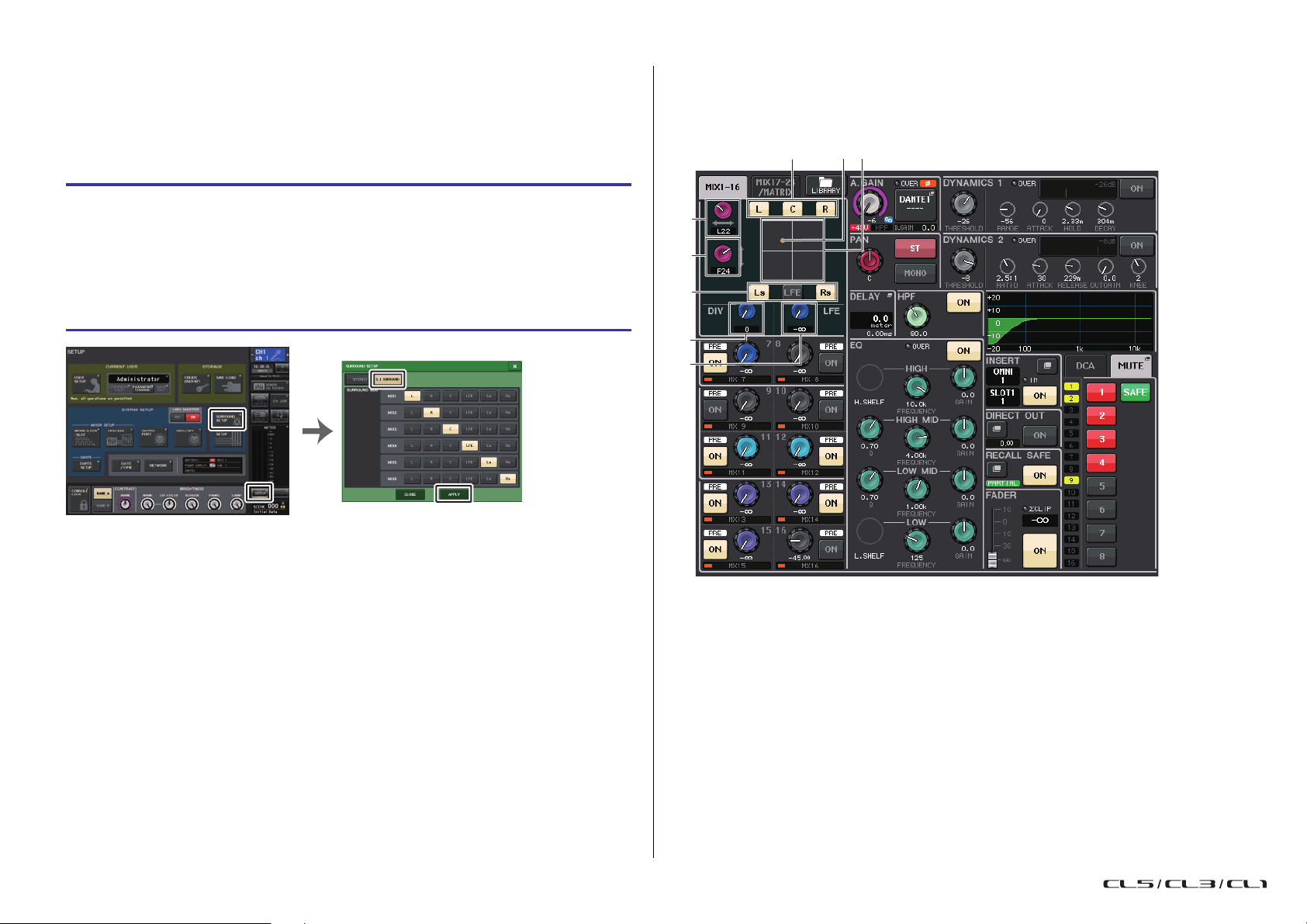
Входные каналы
Экран SETUP (Настройка)
Экран SURROUND SETUP
1
2
4
5
7
3
3
6
Вывод объемного звучания для входных каналов
Настройка режима объемного звучания
Включив в настройках шины режим объемного звучания, можно добиться
объемных миксов.
ШАГ
В области доступа к функциям нажмите кнопку SETUP (Настройка).
1.
2.
На экране SETUP нажмите кнопку SURROUND SETUP (стр. 205).
3.
Нажмите кнопку 5.1 SURROUND.
4.
Назначьте каналы выходам MIX 1–6 для объемного звучания.
5.
Нажмите кнопку APPLY (Применить).
6.
Нажмите кнопку OK в диалоговом окне подтверждения.
Экран SELECTED CHANNEL VIEW (Представление выбранного канала)
Если для шины на экране BUS SETUP выбран режим объемного звучания,
отображается экран SELECTED CHANNEL VIEW (Представление выбранного
канала), как показано ниже.
ПРИМЕЧАНИЕ
При переходе из режима стерео в режим объемного звучания сигналы MIX1/2, 3/4
и 5/6 меняются на MONO x2.
Однако при переходе из режима объемного звучания в режим стерео сигналы MIX1/2,
3/4 и 5/6 остаются в режиме MONO x2.
50
1
Регулятор L/R
Этот параметр используется для настройки левой и правой позиции объемного
звучания.
Для изменения уровня используйте регулятор SEND (MIX 1) секции Selected Channel
(Выбранный канал).
2
Регулятор F/R
Этот параметр используется для настройки передней и задней позиции объемного
звучания.
Для изменения уровня используйте регулятор SEND (MIX 3) секции Selected Channel
(Выбранный канал).
3
Назначение кнопок каждой шине
Если с какой-то шины сигнал выводить не следует, выключите кнопку этой шины.
Справочное руководство
Page 51

4
3
2
1
Корректировка левого и правого канала
3
2
1
Корректировка переднего и заднего канала
Регулятор DIV
Он определяет, как сигнал Center (по центру) подается на левый, правый и центральный
каналы. При значении 0 сигнал Center (по центру) подается только на левый и правый
каналы. При значении 50 сигнал Center (по центру) поровну подается на левый и правый
каналы. При значении 100 сигнал Center (по центру) подается только на центральный
канал (т. е. на реальный центр).
Для изменения уровня используйте регулятор SEND (MIX 5) секции Selected Channel
(Выбранный канал).
5
Регулятор LFE
Определяет уровень канала LFE (эффектов низкой частоты).
Для изменения уровня используйте регулятор SEND (MIX 6) секции Selected Channel
(Выбранный канал).
6
Позиция объемного звучания
Цвет показанного шарика меняется в зависимости от того, задана ли жесткая панорама
объемного звучания (полностью влево или полностью вправо) или другая настройка.
Жесткая панорама: красный
Другая настройка: оранжевый
7
Схема объемного звучания
На этой схеме отображаются позиции объемного звучания. Нажмите здесь, чтобы
открыть экран SURROUND PAN 1CH.
Входные каналы
Экран OVERVIEW (Обзор)
Если для шины на экране BUS SETUP выбран режим объемного звучания, отображается
экран OVERVIEW (Обзор), как показано ниже.
51
1
Схема объемного звучания
На этой схеме отображаются позиции объемного звучания. Нажмите здесь, чтобы
открыть экран SURROUND PAN 1CH.
2
Кнопка переключения L/R F/R
Используйте эту кнопку для переключения между экранами настройки левого-правого
и переднего-заднего канала.
Для изменения уровня используйте регулятор SEND (MIX 5) секции Selected Channel
(Выбранный канал).
3
Регулятор LFE
Определяет уровень канала LFE (эффектов низкой частоты).
Для изменения уровня используйте регулятор SEND (MIX 6) секции Selected Channel
(Выбранный канал).
Справочное руководство
Page 52

Экран SURROUND PAN 1CH
>9
1
38
6 754
3
2
Если для шины на экране BUS SETUP выбран режим объемного звучания, отображается
экран SURROUND PAN 1CH, как показано ниже. Этот экран отображается, если нажать
область отображения панорамы на экране SELECTED CHANNEL VIEW (Представление
выбранного канала) или на экране OVERVIEW (Обзор).
Входные каналы
6
Регулятор DIV
Он определяет, как сигнал Center (по центру) подается на левый, правый и центральный
каналы. При значении 0 сигнал Center (по центру) подается только на левый и правый
каналы. При значении 50 сигнал Center (по центру) поровну подается на левый и правый
каналы. При значении 100 сигнал Center (по центру) подается только на центральный
канал (т. е. на реальный центр).
Для изменения уровня используйте регулятор SEND (MIX 5) секции Selected Channel
(Выбранный канал).
7
Регулятор LFE
Определяет уровень канала LFE (эффектов низкой частоты).
Для изменения уровня используйте регулятор SEND (MIX 6) секции Selected Channel
(Выбранный канал).
8
Кнопка DEFAULT (По умолчанию)
Нажмите эту кнопку, чтобы сбросить все параметры на исходные значения.
9
Кнопка COPY (Копировать)
Все настройки параметров будут скопированы в буферную память.
0
Кнопка PASTE (Вставить)
Нажав эту кнопку, можно вставить скопированные настройки из буферной памяти
в текущие настройки. Если допустимые данные не были скопированы в буферную
память, ничего не происходит.
1
Схема объемного звучания
На этой схеме отображаются позиции объемного звучания.
2
Позиция объемного звучания
Можно задать позицию объемного звучания, коснувшись и перетащив шарик на схеме.
3
Назначение кнопок каждой шине
Все эти кнопки по умолчанию включены. Если с какой-то шины сигнал выводить не
следует, выключите кнопку этой шины.
4
Регулятор L/R
Этот параметр используется для настройки левой и правой позиции объемного звучания.
Для изменения уровня используйте регулятор SEND (MIX 1) секции Selected Channel
(Выбранный канал).
5
Регулятор F/R
Этот параметр используется для настройки передней и задней позиции объемного
звучания.
Для изменения уровня используйте регулятор SEND (MIX 3) секции Selected Channel
(Выбранный канал).
52
Справочное руководство
Page 53

Экран SURROUND PAN (CH 1–48, CH 49–72/ST IN (CL5),
1
2
Корректировка левого и правого канала
Корректировка переднего и заднего канала
1
2
CH 49–64/ST IN (CL3), ST IN (CL1))
Если для шины на экране BUS SETUP выбран режим объемного звучания,
отображается экран SURROUND PAN (CH 1–48, CH 49–72/ST IN (CL5), CH 49–64/
ST IN (CL3), ST IN (CL1)), как показано ниже. Этот экран отображается, если
нажать область отображения панорамы на экране SELECTED CHANNEL VIEW
(Представление выбранного канала) или на экране OVERVIEW (Обзор).
Входные каналы
1
Схема объемного звучания
На этой схеме отображаются позиции объемного звучания.
2
Кнопка переключения L/R F/R
Используйте эту кнопку для переключения между экранами настройки левого-правого
и переднего-заднего канала.
Для изменения уровня используйте регулятор SEND (MIX 5) секции Selected Channel
(Выбранный канал).
53
Справочное руководство
Page 54
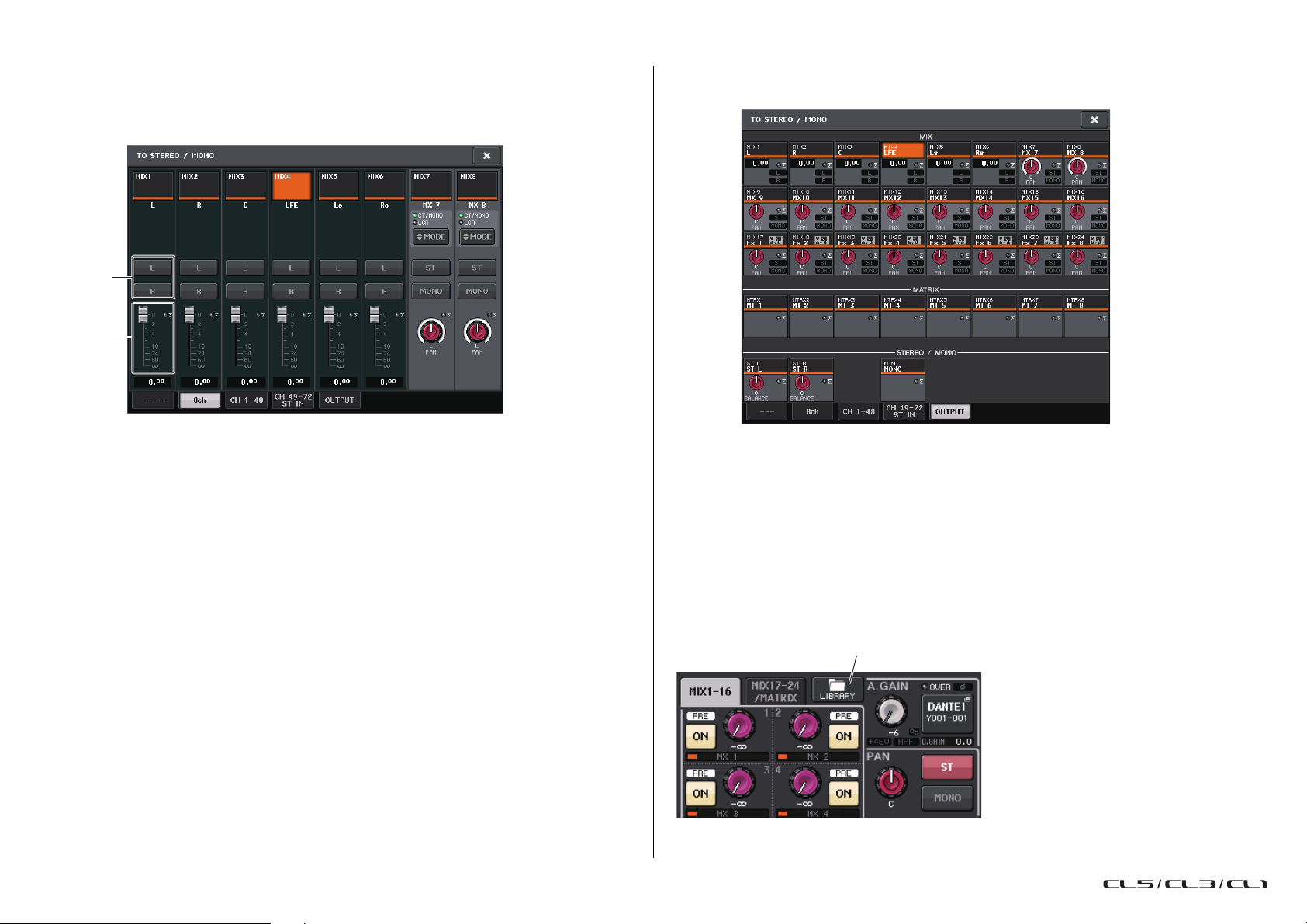
Входные каналы
2
1
Кнопка LIBRARY (Библиотека)
Экран TO STEREO/MONO (На стерео/моно)
Если для шины на экране BUS SETUP выбран режим объемного звучания,
отображается экран TO STEREO/MONO 8CH для MIX 1–8, как показано ниже.
Каналы MIX 1–6 предназначены для микширования.
1
Кнопки L/R
Эти кнопки служат для выбора места назначения выходного сигнала.
2
Фейдер настройки коэффициента
Используйте этот фейдер для установки коэффициента микширования. Имеется
индикатор перегруза ∑.
Появится экран TO STEREO/MONO OUTPUT, показанный ниже. Параметры для
MIX 1–6 задать нельзя. Этот экран служит только для отображения параметров.
Операции с библиотеками каналов
Библиотека «INPUT CHANNEL LIBRARY» позволяет пользователю сохранять
и загружать различные параметры (включая настройки предусилителей) для
входных каналов.
Для загрузки элемента библиотеки нажмите соответствующую кнопку LIBRARY
(Библиотека) на экране SELECTED CHANNEL VIEW (Представление выбранного
канала). Подробнее об использовании библиотеки см. в разделе «Использование
библиотек» в отдельном руководстве пользователя.
54
Справочное руководство
Page 55

Каналы OUTPUT
MIX
12 23
24STLR
M
O
N
O
(C)
12 78
LR
TRIM
CUE B ON
CUE(A) ON
KEY IN
MATRIX
(USE 7–8
AS CUE B)
CUE (A)
MIX
12 23
24STLR
M
O
N
O
(C)
MATRIX
(USE 7–8
AS CUE B)
12 78
CUE (A)
LR
TRIM
CUE B ON
CUE(A) ON
MIX
12 23
24
ST
LR
M
O
N
O
(C)
MATRIX
(USE 7–8
AS CUE B)
12 78
CUE (A)
LR
MATRIX 1–6,7–8(CUE B L,R)
OUT 1–6,7–8(CUE B L,R)
IN 1-6,7–8(CUE B L,R)
CUE(A) ON 1–6
CUE B ON
TRIM
This section does not exist in MATRIX 7–8.
MATRIX OUT 1–6,7–8(CUE B L,R)
Каналы OUTPUT
В этой главе описаны выходные каналы (каналы MIX, MATRIX, STEREO и MONO).
Прохождение сигналов для выходных каналов
Секция выходных каналов принимает сигналы, передаваемые из входных каналов
на разные шины, обрабатывает их с применением эквалайзера и динамического
процессора и передает сигналы на выходные порты или другие шины. Имеются
следующие типы выходных каналов.
Каналы MIX
Эти каналы выполняют обработку сигналов, переданных из входных каналов
на шины MIX, и выводят их на соответствующий выходной порт, шину MATRIX,
шину STEREO или шину MONO (C).
Канал STEREO / канал MONO (C)
Каждый из этих каналов обрабатывает сигнал, переданный из входных каналов на
шину STEREO или шину MONO (C), и передает его на соответствующий выходной
порт или шину MATRIX. Если входные каналы находятся в режиме LCR (Левый/
Центральный/Правый), каналы STEREO (L/R) и канал MONO (C) могут
использоваться совместно как набор из трех выходных каналов.
Канал MATRIX
Эти каналы выполняют обработку сигналов, переданных из входных каналов,
каналов MIX и каналов STEREO/MONO на шины MATRIX, и передают их на
соответствующие выходные порты.
55
• 4 BAND EQ (Четырехполосный эквалайзер)
Параметрический эквалайзер с четырьмя полосами частот: HIGH (высокие), HIGH MID
(верхние средние), LOW MID (нижние средние) и LOW (низкие).
• DYNAMICS 1 (Динамический процессор 1)
Этот динамический процессор можно использовать как компрессор, экспандер или
компандер.
• LEVEL (Уровень)
Регулирует уровень выходного сигнала канала.
Справочное руководство
Page 56

Каналы OUTPUT
Экран OVERVIEW (Обзор) Экран PATCH/NAME
(Подключение/название)
•ON (Вкл./выкл.)
Включение или выключение выходного канала. При выключении соответствующий
канал приглушается.
• MATRIX ON/OFF (Вкл./выкл. передачи на MATRIX)
Включение/выключение сигналов, передаваемых из каналов MIX, канала STEREO (L/R)
или канала MONO (C) на любую шину MATRIX.
• MATRIX (Уровень передачи на MATRIX)
Позволяет регулировать уровень передачи для сигнала, передаваемого с каналов MIX,
канала STEREO (L/R) или канала MONO (C) на каждую шину MATRIX 1–8. В качестве
позиции, из которой сигнал передается на шину MATRIX, можно выбрать один из
следующих вариантов: непосредственно перед фейдером или непосредственно
после клавиши [ON].
Если для шины MATRIX, являющейся местом назначения передачи, установлен режим
стерео, можно использовать регулятор PAN для настройки панорамирования между
двумя шинами MATRIX. Если каналом-источником является стереоканал MIX или канал
STEREO, с помощью регулятора BALANCE можно настроить баланс громкости левого
и правого каналов, передаваемых на две шины MATRIX.
•INSERT (Вставка)
Можно подключить нужные выходные/входные порты для вставки внешнего
устройства, такого как процессор эффектов. Предусмотрена возможность
переключения позиций входа и выхода вставки.
• METER (Индикатор)
Служит для индикации уровня выходного канала.
Можно переключать позицию, в которой определяется уровень.
• KEY IN (только для каналов MIX 21–24)
Можно передавать выходные сигналы каналов MIX 21–24 на динамические процессоры
и использовать их как сигналы ввода с клавиатуры для управления динамикой.
• RACK IN PATCH (Подключение на входе стойки)
Обеспечивает подключение выходного сигнала из выходного канала на вход стойки.
•OUTPUT PATCH (Подключение на выходе)
Служит для назначения выходного порта для выходного канала.
• MONITOR SELECT (Выбор монитора)
Выбор выходного сигнала из выходного канала как источника монитора.
Определение названия и значка канала
ШАГ
1.
С помощью клавиш выбора банков в секции Centralogic выберите выходные каналы.
2.
На экране OVERVIEW (Обзор) нажмите поле номера / названия ка нала, для которого
требуется указать название и значок.
3.
Выполните те же шаги, что и для входных каналов (см. стр. 29).
56
Справочное руководство
Page 57
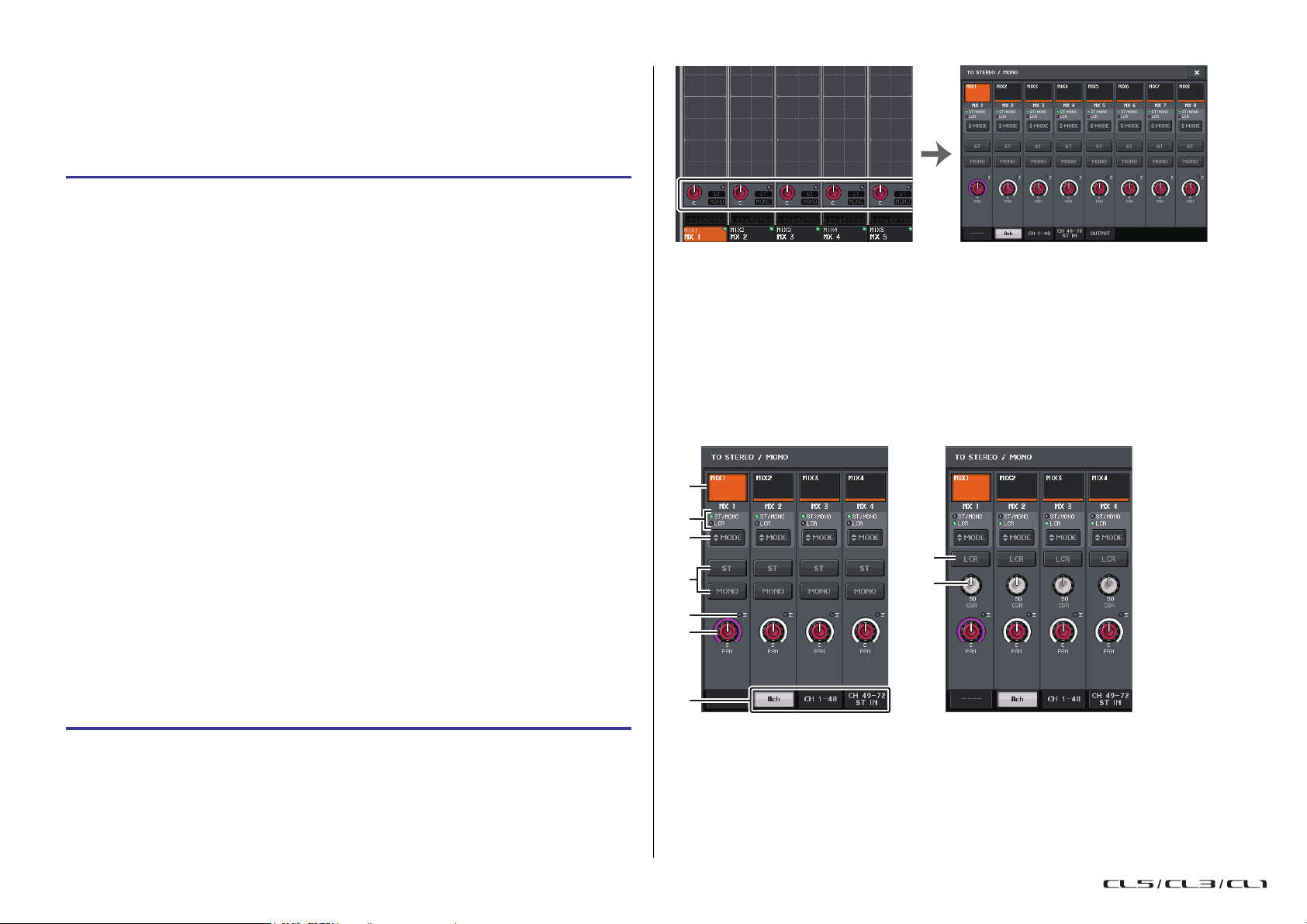
Передача сигнала из каналов MIX на шину STEREO/MONO
Экран OVERVIEW (Обзор) Окно TO STEREO/MONO (На стерео/моно)
1
8
9
2
3
6
5
4
7
Режим ST/MONO Режим LCR
Существует два способа передачи сигналов на шину STEREO или шину MONO: режим
ST/MONO и режим LCR. Предусмотрена возможность выбора режима отдельно для
любого канала. Каждый из режимов работает таким же образом, как для входных
каналов.
ШАГ
1.
С помощью клавиш выбора банков в секции Centralogic выберите канал MIX,
из которого сигнал будет передаваться на шину STEREO/MONO.
2.
В поле STEREO/MONO нажмите регулятор для выбора канала, который нужно
настроить на экране OVERVIEW (Обзор), затем нажмите регулятор еще раз.
3.
Используйте кнопку выбора MODE (Режим) в окне TO STEREO/MONO (На стерео/
моно), чтобы выбрать либо режим ST/MONO, либо режим LCR для каждого канала.
4.
В секции MASTER (Главная) на верхней панели включите клавишу [ON] для канала
STEREO / канала MONO и поднимите фейдер до нужного уровня.
5.
Нажмите клавишу выбора банка OUTPUT в секции Centralogic, чтобы каналы MIX,
параметры которых требуется настроить, были назначены для секции Centralogic.
6.
Включите клавиши [ON] для этих каналов и установите нужное значение главного
уровня канала MIX при помощи фейдера в секции Centralogic.
Следующие шаги будут различными в зависимости от того, какой режим был выбран
для канала на шаге 3 — режим ST/MONO или режим LCR.
Каналы, для которых выбран режим ST/MONO
В окне TO STEREO/MONO с помощью кнопки ST/MONO включите или выключите
7.
сигнал, передаваемый из канала MIX на шину STEREO/шину MONO.
8.
Для управления панорамированием сигнала, передаваемого из канала MIX на шину
STEREO, служит регулятор TO ST PAN.
Каналы OUTPUT
ПРИМЕЧАНИЕ
Подробнее о том, как изменяется уровень сигнала, передаваемого в режиме LCR
из канала MIX на любую шину в соответствии положением регулятора TO ST PAN,
см. «Уровень сигнала при выборе режима LCR» (стр. 41).
Окно TO STEREO/MONO (На стерео/моно) (8 кан.)
В этом окне можно управлять включением/выключением и настройками
панорамирования/баланса сигнала, передаваемого из каналов MIX на шину
STEREO (L/R) и шину MONO (C) в группах из 8 каналов.
Каналы, для которых выбран режим LCR
Включите кнопку LCR в окне TO STEREO/MONO (На стерео/моно).
7.
8.
Выберите нажатием регулятор CSR и с помощью многофункциональных
регуляторов 1–8 настройте разные уровни для сигналов, передаваемых
из этого канала на шину STEREO (L/R) и на шину MONO (C).
9.
Нажмите регулятор TO ST PAN для его выбора и используйте
многофункциональные регуляторы 1–8 для регулировки панорамирования
сигналов, передаваемых из канала MIX на шину STEREO (L/R), и баланса уровня
сигналов, передаваемых на шину MONO (C) и шину STEREO (L/R).
57
1
Кнопка выбора канала
Служит для выбора канала. Можно выбрать несколько каналов одновременно.
2
Индикаторы режима
Загорается индикатор режима, выбранного в настоящий момент.
Справочное руководство
Page 58

3
1
2
3
4
Кнопка MODE
Нажимайте эту кнопку для переключения между режимами ST/MONO и LCR.
4
Кнопки ST/MONO
Эти кнопки представляют собой индивидуальные переключатели (вкл./выкл.) для
сигналов, передаваемых из любого канала на шину STEREO/шину MONO, если для
кнопки MONO установлен режим ST/MONO.
5
Индикатор среза сигнала при перегрузке Σ
Горит для индикации среза сигнала при перегрузке в какой-либо точке канала.
6
Регулятор TO ST PAN/TO ST BALANCE
При типе сигнала MONO в канале MIX этот регулятор работает как регулятор PAN,
который служит для настройки левой и правой позиции панорамирования сигнала,
передаваемого на шину STEREO. При типе сигнала STEREO в канале MIX этот регулятор
работает как регулятор BALANCE, который служит для регулировки баланса уровня
громкости левого и правого сигналов, передаваемых на шину STEREO. Для регулировки
значения выберите регулятор нажатием, затем используйте соответствующий
многофункциональный регулятор.
7
Вкладки
Позволяют переключаться между окнами.
8
Кнопка LCR
Эта кнопка является общим переключателем (вкл./выкл.) сигналов, передаваемых
из канала на шину STEREO и на шину MONO. Если эта кнопка выключена, никакие
сигналы не будут передаваться из соответствующего входного канала на шину
STEREO или шину MONO.
Каналы OUTPUT
Экран TO STEREO/MONO (На стерео/моно)
(CH 1–48, CH 49–72/ST IN (CL5), CH 49–64/ST IN (CL3),
ST IN (CL1), OUTPUT)
Служит для настройки состояния сигнала, передаваемого из соответствующего
канала на шину STEREO/MONO. В нем также можно отрегулировать
панорамирование и баланс в группах для восьми выбранных каналов.
9
Регулятор CSR
Служит для настройки относительного уровня сигналов, передаваемых из канала на шину
STEREO (L/R) и шину MONO (C) в диапазоне 0–100 %. Для регулировки значения выберите
регулятор нажатием, затем используйте соответствующий многофункциональный
регулятор.
58
1
Кнопка выбора канала
Служит для выбора канала. Можно выбрать несколько каналов одновременно.
2
Индикатор среза сигнала при перегрузке Σ
Горит для индикации среза сигнала при перегрузке в какой-либо точке канала.
3
Регулятор TO ST PAN/TO ST BALANCE
Регулировка панорамирования и баланса.
Для регулировки значения выберите регулятор нажатием, затем используйте
соответствующий многофункциональный регулятор.
В случае перегрузки по уровню в любой точке измерения в этом канале загорается
индикатор среза сигнала при перегрузке Σ справа от регулятора.
4
Индикатор ST/MONO
Если для канала установлен режим ST/MONO, эти индикаторы индивидуально
указывают состояние вкл./выкл. для сигналов, передаваемых из канала на шину
STEREO/шину MONO.
Если для канала установлен режим LCR, в этом месте отображается индикатор LCR.
Индикатор LCR указывает состояние вкл./выкл. для всех сигналов, передаваемых из
этого канала на шину STEREO и шину MONO.
Справочное руководство
Page 59

Передача сигнала из каналов MIX и каналов STEREO/
Экран SELECTED CHANNEL VIEW
(Представление выбранного
канала)
MONO на шины MATRIX
Можно передавать сигнал из канала MIX или STEREO/MONO на шины MATRIX 1–8
следующими двумя способами.
С помощью секции SELECTED CHANNEL (Выбранный канал)
В этом способе для настройки уровней передачи на шины MATRIX используются
регуляторы в секции SELECTED CHANNEL. Этот способ позволяет одновременно
управлять сигналами, передаваемыми из конкретного канала MIX, STEREO (L/R)
или MONO (C) на все шины MATRIX.
С помощью секции Centralogic
В этом способе для настройки уровней передачи на шины MATRIX используются
многофункциональные регуляторы в секции Centralogic. Этот способ позволяет
одновременно управлять сигналами, передаваемыми максимально из восьми
каналов MIX, STEREO (L/R) или MONO (C) на конкретную шину MATRIX.
С помощью секции SELECTED CHANNEL (Выбранный канал)
С помощью регуляторов в секции SELECTED CHANNEL (Выбранный канал) настройте
уровни передачи сигналов, передаваемых из нужного канала MIX, STEREO (L/R) или
MONO (C) на все шины MATRIX.
Каналы OUTPUT
ПРИМЕЧАНИЕ
• Кроме того, можно использовать клавишу [SEL] в секции MASTER,
чтобы непосредственно выбрать каналы STEREO/MONO.
• Если требуется выполнять мониторинг сигнала, передаваемого на шину MATRIX,
с помощью клавиш выбора банков получите доступ к соответствующему каналу
MIX/MATRIX и нажмите соответствующую клавишу [CUE] в секции Centralogic.
ШАГ
1.
Назначьте выходной порт для шины MATRIX, на которую требуется передавать
сигналы, и подключите внешнее устройство.
2.
С помощью клавиш выбора банков в секции Centralogic назначьте нужные каналы
MIX или STEREO/MONO для секции Centralogic.
3.
С помощью клавиш [SEL] в секции Centralogic выберите входной канал, который
будет передавать сигналы на шины MATRIX.
4.
Нажмите один из регуляторов в секции Selected Channel.
5.
На экране SELECTED CHANNEL VIEW (Представление выбранного канала) включите
кноп ку TO M ATRI X SEN D ON/ OFF д ля ши ны MATR IX, я вляю щейс я мес том н азна чени я.
6.
Используйте регулятор MIX/MATRIX SEND LEVEL в секции SELECTED CHANNEL
(Выбранный канал) для настройки уровней передачи для шин MATRIX.
59
Справочное руководство
Page 60

Каналы OUTPUT
Экран OVERVIEW (Обзор)
С помощью секции Centralogic
Этот способ позволяет использовать многофункциональные регуляторы в секции
Centralogic для одновременной настройки уровней передачи на нужную шину MATRIX
из восьми каналов, выбранных в секции Centralogic.
ШАГ
1.
Назначьте выходной порт для шины MATRIX, на которую требуется передавать
сигналы, и подключите внешнее устройство к этому порту.
2.
С помощью клавиш выбора банков в секции Centralogic выберите каналы,
которыми требуется управлять.
3.
На экране OVERVIEW (Обзор) нажмите регулятор TO MATRIX SEND LEVEL, чтобы
выбрать нужную шину MATRIX, которая является местом назначения, а затем
нажмите регулятор еще раз.
4.
Включите кнопку SEND ON/OFF (Передача вкл./выкл.) и используйте регулятор
уровня SEND LEVEL для настройки уровня передачи.
Экран MATRIX SEND
13 2
4
5
6
7
8
9
1
Кнопка ALL PRE (Все до)
Задает для точки передачи значение PRE. (Точка передачи — это точка выбранного
места назначения передачи, в которую передаются сигналы из всех каналов —
источников передачи, включая входные и выходные каналы).
2
Кнопка ALL POST (Все после)
Задает для точки передачи значение POST. (Точка передачи — это точка выбранного
места назначения передачи, в которую передаются сигналы из всех каналов —
источников передачи, включая входные и выходные каналы).
ПРИМЕЧАНИЕ
• Если требуется выполнять мониторинг сигналов, передаваемых на конкретную шину
MATRIX, с помощью клавиш выбора банков получите доступ к соответствующему каналу
MATRIX в секции Centralogic, затем нажмите клавишу [CUE] для этого канала MATRIX.
• Если снова нажать кнопку выбора шины MATRIX, выбранную в настоящий момент,
включается контрольный мониторинг для соответствующего канала MATRIX. Этот метод
удобен для мониторинга сигнала, передаваемого на выбранную шину MATRIX.
• На экране OVERVIEW (Обзор) также можно настроить уровень передачи сигналов,
передаваемых на шины MIX/MATRIX. Для этого нажмите регулятор SEND LEVEL
для шины TO MIX/MATRIX, которую нужно настроить, а затем с помощью
многофункционального регулятора в секции Centralogic измените уровень передачи.
60
3
Индикатор места назначения передачи
Указывает место назначения передачи, выбранное в настоящий момент.
4
Кнопки выбора места назначения передачи
Служат для выбора шин MIX/MATRIX как места назначения передачи.
5
Кнопка выбора канала
Служит для выбора настраиваемого канала-источника передачи. На этой кнопке
появляется значок, номер и цвет текущего канала, а под кнопкой — название канала.
6
Кнопка PRE/POST (До и после)
Служит для переключения точки передачи любого канала-источника передачи между
позициями PRE и POST. Если кнопка горит, в качестве точки передачи задана позиция PRE.
7
Кнопка SEND ON/OFF
Включение и выключение передачи из любого канала-источника передачи.
Справочное руководство
Page 61
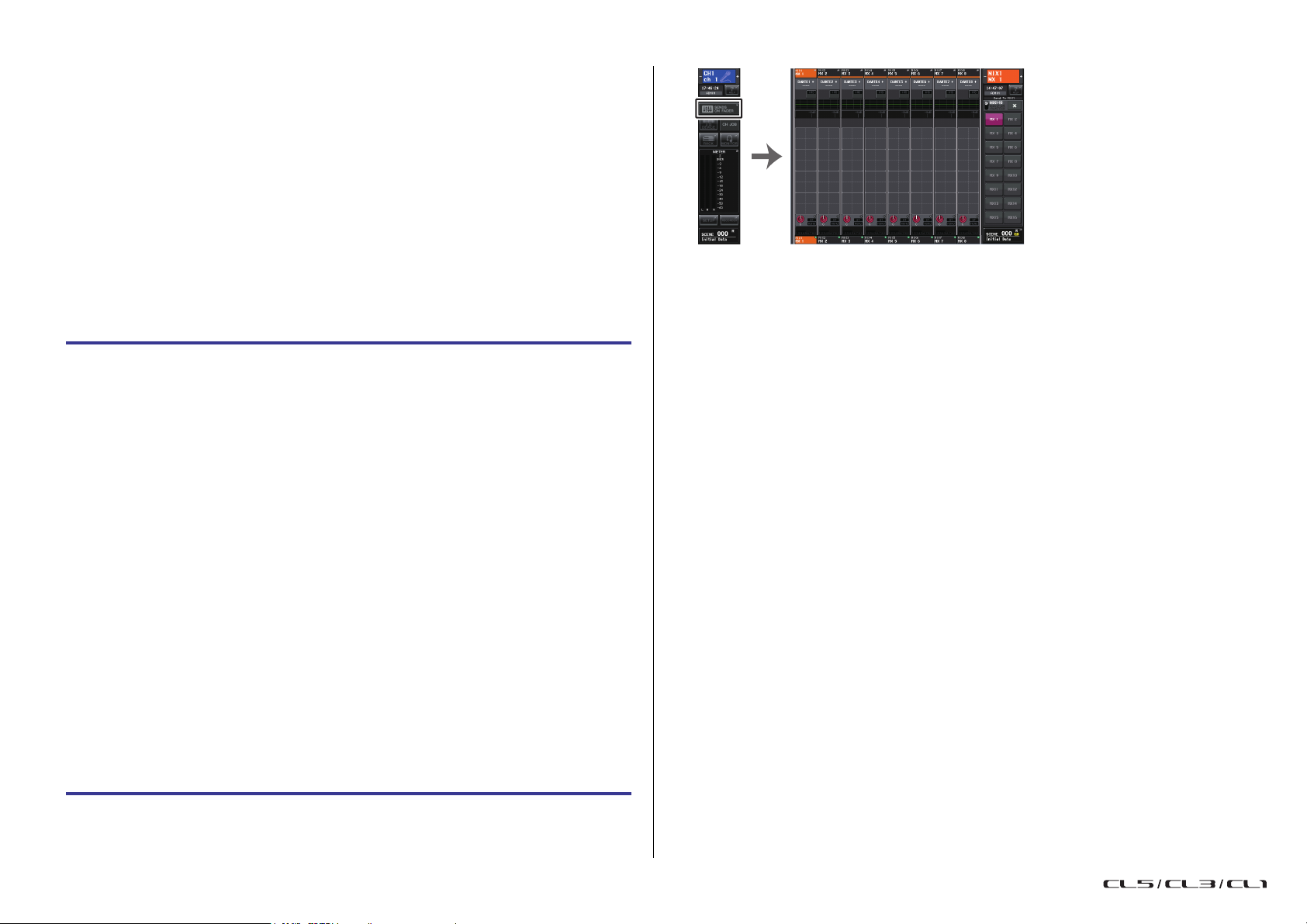
8
Область доступа
кфункциям
Регулятор SEND PAN/BALANCE (Панорамирование/Баланс передачи)
Настройка панорамирования и баланса сигналов, передаваемых в стереофоническое
место назначения. Если место назначения передачи монофоническое или для него
установлен тип FIXED (Фиксированный), этот регулятор не отображается.
Если источник передачи монофонический, этот регулятор работает как регулятор PAN.
Если назначение передачи — стерео, это значение зафиксировано как BALANCE.
9
Регулятор SEND LEVEL (Уровень передачи)
Указывает уровень сигналов, передаваемых на выбранное место назначения передачи.
Нажмите этот регулятор, чтобы настроить уровень с помощью многофункциональных
регуляторов.
С помощью фейдеров (режим SENDS ON FADER)
Для настройки сигналов, передаваемых из каналов MIX или STEREO/MONO на
конкретную шину MIX/MATRIX, используйте фейдеры на верхней панели.
ШАГ
Убедитесь, что назначен выходной порт для каждой шины MATRIX, на которую
1.
требуется передавать сигналы, и система мониторинга и пр. подключена
к соответствующему выходному порту.
2.
В области доступа к функциям нажмите кнопку SENDS ON FADER (Передача на фейдер).
Модуль серии CL переключается в режим SENDS ON FADER. Фейдеры в вертикальной
секции канала и секции Master перемещаются в позиции, соответствующие уровням
передачи сигналов, направляемых из каждого канала на выбранную в настоящий момент
шину MIX/MATRIX. Клавиши [ON] также перейдут в состояние SEND ON.
В режиме SENDS ON FADER в области доступа к функциям на дисплее отображаются
кнопки, позволяющие переключаться между режимами MIX 1–16 ON FADER и MIX 17–24/
MATRIX ON FADER, и кнопки, позволяющие выбрать шины назначения MIX/MATRIX.
3.
Используйте кнопки выбора MIX 1–16 и MIX 17–24/MATRIX для переключения между MIX
1–16 и MIX 17–24/MATRIX
Теперь можно использовать кнопки выбора шины MIX/MATRIX для указания шин
назначения MIX/MATRIX.
4.
С помощью кнопок выбора шин MIX/MATRIX в области доступа к функциям выберите
шину MATRIX, на которую выполняется передача.
5.
С помощью фейдеров в секции Centralogic на верхней панели можно менять уровень
отправки с каналов MIX и STEREO/MONO на выбранную шину MATRIX.
6.
Повторно выполните шаги 4–5 для настройки уровня передачи для других шин MATRIX
таким же способом.
7.
По завершении регулировки уровней передачи MATRIX нажмите символ «X» в области
доступа к функциям.
Область доступа к функциям возвращается в прежнее состояние, и консоль CL
переключается из режима SENDS ON FADER в обычный режим.
.
Каналы OUTPUT
ПРИМЕЧАНИЕ
• В качестве альтернативы можно нажать регулятор SEND LEVEL в секции SELECTED
CHANNEL (Выбранный канал) для отображения рабочего окна, позволяющего выбрать
шину MIX/MATRIX.
• Шину MATRIX также можно выбрать с помощью клавиш выбора банков и клавиш [SEL]
в секции Centralogic. Если шины переключаются путем нажатия клавиш [SEL],
автоматически изменяется настройка кнопок переключения MIX 1–16 и MIX 17–24/
MATRIX ON FADER.
• При повторном нажатии кнопки выбора шины MIX/MATRIX, выбранной в настоящий
момент, для соответствующего канала MIX/MATRIX включается контрольный
мониторинг. Этот метод удобен, если требуется мониторинг сигнала, передаваемого
на выбранную шину MIX/MATRIX.
• Можно назначить функцию SENDS ON FADER для клавиши USER DEFINED
(Определяемая пользователем). Это позволит быстро переключаться в режим
SENDS ON FADER для конкретной шины MIX/MATRIX, а также быстро возвращаться
из этого режима.
61
Справочное руководство
Page 62
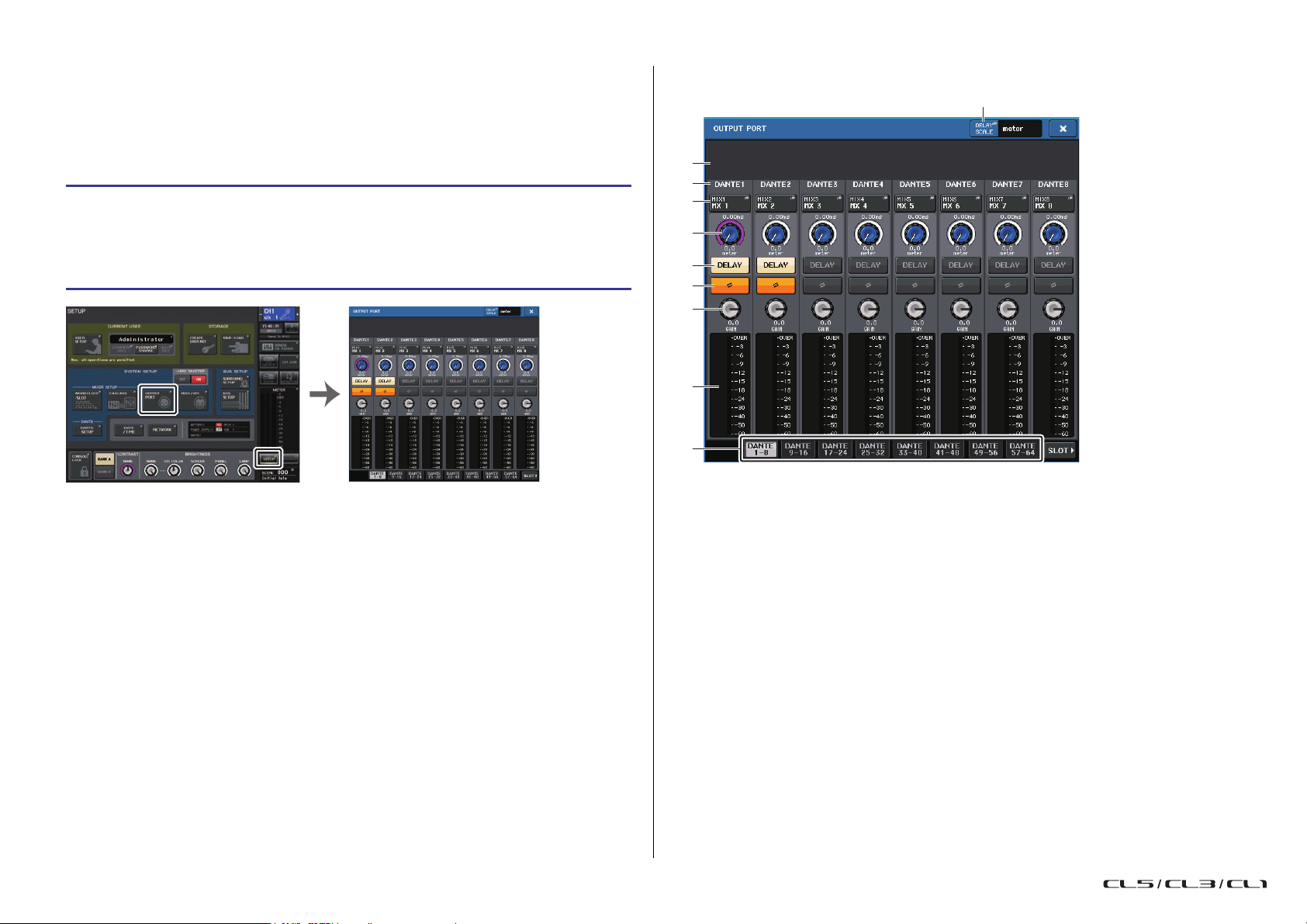
Каналы OUTPUT
Экран SETUP (Настройка) Экран OUTPUT PORT
(Выходной порт)
Корректировка задержки между каналами (Задержка на выходе)
Функцию «Задержка на выходе» следует применять, когда нужно скорректировать
синхронизацию по времени для выходных сигналов, передаваемых на динамики,
которые расположены на расстоянии друг от друга.
ШАГ
1.
В области доступа к функциям нажмите кнопку SETUP (Настройка).
2.
В поле SYSTEM SETUP (Настройка системы), расположенном в центре экрана SETUP,
нажмите кнопку OUTPUT PORT (Выходной порт).
3.
Укажите время задержки и включите кнопку DELAY (Задержка).
Экран OUTPUT PORT (Выходной порт)
2
1
3
4
5
6
7
8
9
0
1
Номер разъема / тип платы
Если для операций выбран выходной канал слота 1–3, в этом поле отображается номер
слота и тип платы ввода-вывода, установленной в этом слоте.
2
Кнопка DELAY SCALE (Шкала задержки)
Нажмите эту кнопку, чтобы открыть окно DELAY SCALE, в котором можно выбрать
единицы измерения для времени задержки.
3
Выходной порт
Тип и номер выходного порта, для которого назначен канал.
4
Кнопка выбора канала
Позволяет выбрать канал, который нужно назначить выходному порту. Отображается
название выбранного в настоящий момент канала.
5
Регулятор времени задержки
Позволяет задать время задержки для выходного порта. Выберите регулятор нажатием,
затем настройте значения с помощью многофункциональных регуляторов 1–8.
Над регулятором отображается значение времени задержки в миллисекундах,
под регулятором — значение времени задержки в единицах, выбранных в окне
DELAY SCALE (Шкала задержки).
ПРИМЕЧАНИЕ
Если шкала отображается в мс, значение времени задержки не отображается над
регулятором.
62
Справочное руководство
Page 63

6
PHONES OUT LR
[PHONES]
DA
PHON ES LEVE L
2
Tip
Ring
Sleeve
SLOT1
SLOT2
SLOT3
[SLOT]
16
16
16
MET ER
SLOT1 OUT
MET ER
SLOT2 OUT
MET ER
SLOT3 OUT
DELAY
(MAX:1000ms)
DELAY
(MAX:1000ms)
DELAY
(MAX:1000ms)
DA
[OMNI OUT] (1-8)
8
+
-
1
2
3
MET ER
OMNI OUT
DELAY
(MAX:1000ms)
TRIM
GAIN
OUTPUT
PATCH
2
DIT
[DIGITAL OUT]
AES/EB U
DELAY
(MAX:1000ms)
MET ER
DIGITAL
OUT
TRIMGAIN
TRIMGAIN
[DANTE OUT] (1-64)
64
MET ER
DANTE OUT
DELAY
(MAX:1000ms)
GAIN
OUTPUT
PATCH
DANTE
OUTPUT
MIX CA SCADE OUT 1-24
STEREO CASCADE OUT L,R,MONO(C)
MATRI X CASC ADE OU T 1-6 ,7-8
(CUE B L,R)
CUE(A ) CASCADE OUT L,R
DIRECT OUT 1-72{ 64,48 }
MATRI X OUT 1-6,7 -8
(CUE B L,R)
MIX O UT 1- 24
STERE O OUT L ,R,MO NO(C)
MONITO R OUT L,R,MONO (C)
CUE(A) OUT L,R
CH INSERT 1,2 OUT 1-72{64,48}
MIX INSERT OUT 1-24
STEREO INSERT OUT L,R,MONO(C)
MATRI X INS ERT OU T 1-6, 7-8(C UE B L,R)
2
RECORDER CUE
USB
GAIN
MET ER
RECORDER IN
OUTPUT
PATCH
ENCOD ER
[2TR RECORDER]
OUTPUT
PATCH
STEREO L
MONO( C)
STEREO R
SURRO UND MO NITOR1 -6
MONITO R MATRIX OUT1- 6
OMNI OUT
OUTPU T
PATCH
Кнопка LIBRARY (Библиотека)
Кнопка DELAY (Задержка)
Включает/выключает задержку выходного порта.
7
Кнопка Ø (Фаза)
Переключает фазу сигнала, назначенного для выходного порта, между нормальной
фазой (черная) и обратной фазой (желтая).
8
Регулятор GAIN (Усиление)
Регулирует выходное усиление выходного порта. Для регулировки этого значения
нажмите регулятор на экране, чтобы его выбрать, и используйте многофункциональные
регуляторы 1–8. Поверните регулятор для настройки значения с шагом 1,0 дБ. Нажмите
и удерживайте регулятор и поверните его, чтобы установить значение с шагом 0,1 дБ.
Текущее значение сразу отображается под регулятором.
9
Индикатор уровня
Обозначает уровень сигнала, назначенного для выходного порта.
0
Вкладки
Служат для переключения выходных портов, которыми можно управлять в группах до
восьми портов. Вкладки подразделяются на три группы: DANTE, SLOT (Разъем) и PATCH
VIEW (Просмотр подключения). Для отображения вкладок нужной группы нажмите
кнопку с названием группы, расположенную с левого или правого края нижней строки.
Каналы OUTPUT
Операции с библиотеками каналов
Библиотека «OUTPUT CHANNEL LIBRARY»
позволяет пользователю сохранять и загружать
различные параметры выходных каналов.
Для загрузки элемента библиотеки выберите
выходной канал и нажмите кнопку LIBRARY
на экране SELECTED CHANNEL VIEW
(Представление выбранного канала).
Подробнее об использовании библиотеки
см. в разделе «Использование библиотеки»
в отдельном руководстве пользователя.
63
Справочное руководство
Page 64
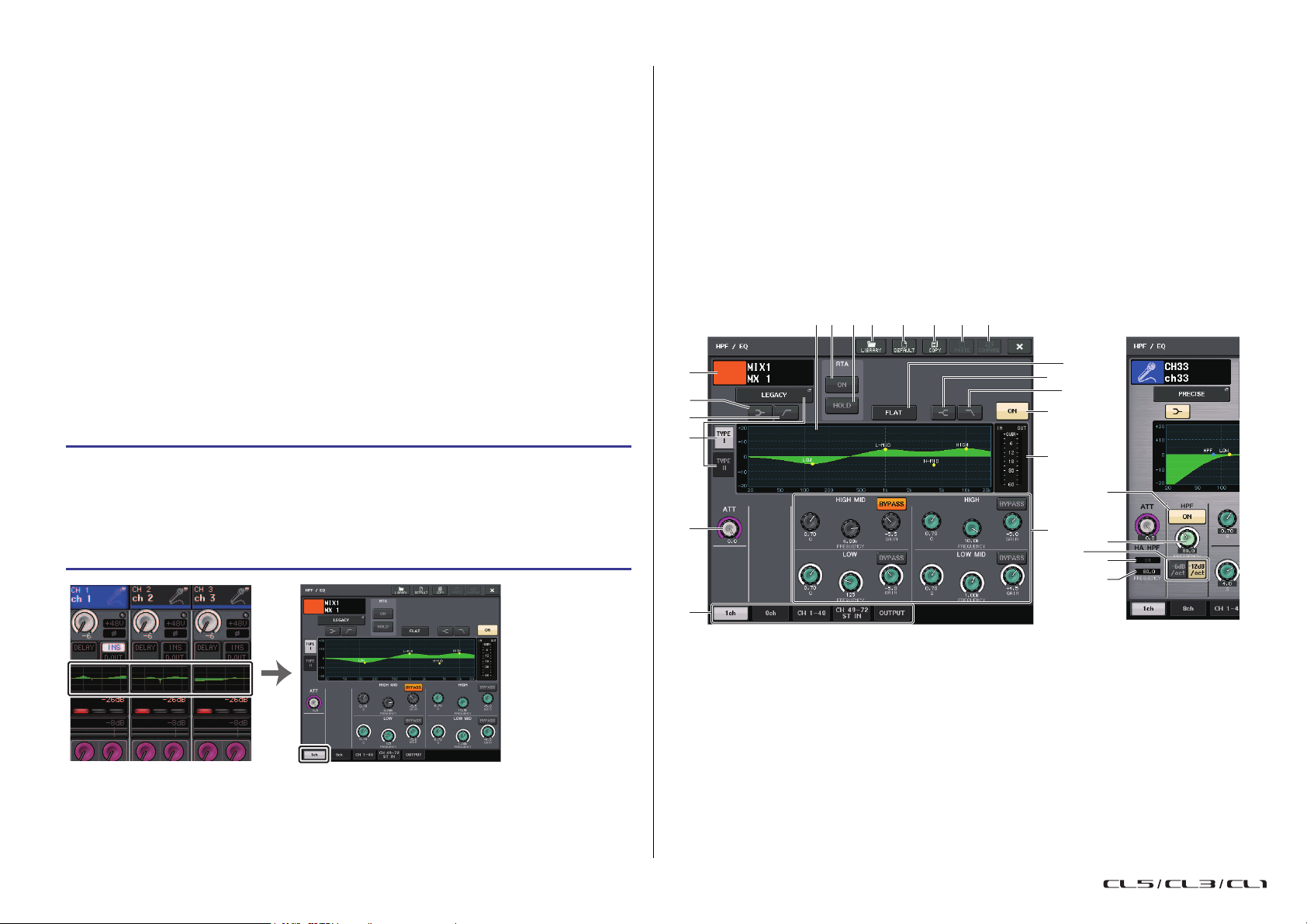
Эквалайзер и динамический процессор
Экран OVERVIEW (Обзор) Окно HPF/EQ
(Фильтр высоких частот /
эквалайзер)
Эквалайзер и динамический процессор
Для каждого входного и выходного канала на консоли серии CL предусмотрены
эквалайзер и динамический процессор.
Эквалайзер (EQ) может использоваться на всех входных и выходных каналах.
Аттенюатор, установленный непосредственно перед EQ, позволяет снижать уровень
входного сигнала, чтобы установленное для EQ усиление (GAIN) не приводило
к перегрузке и срезу сигнала. Во входных каналах также имеется фильтр высоких
частот, независимый от EQ.
Входные каналы снабжены двумя динамическими процессорами. Динамический
процессор 1 (Dynamics 1) может использоваться как шлюз или как устройство для
ослабления уровня громкости музыки во время речи ди-джея (ducking), а также
как компрессор или экспандер. Динамический процессор (Dynamics 2) может
использоваться как компрессор, жесткий компандер, мягкий компандер или де-эссер
(для снижения уровня помех типа «шипения»). Выходные каналы оснащены одним
динамическим процессором, который может использоваться как компрессор,
экспандер, жесткий компандер или мягкий компандер.
Использование эквалайзера
В этом разделе описан четырехполосный эквалайзер, которым оснащены входные
каналы и выходные каналы.
ШАГ
1.
С помощью клавиш выбора банков в секции Centralogic выберите каналы,
которыми требуется управлять.
2.
Нажмите поле EQ на экране OVERVIEW (Обзор).
3.
Нажмите вкладку 1ch (1 кан.) в окне HPF/EQ (Фильтр высоких частот / эквалайзер).
4.
Нажмите кнопку EQ ON (Эквалайзер вкл.) и измените параметры EQ.
ПРИМЕЧАНИЕ
• Поле EQ на экране OVERVIEW (Обзор) отображает отклик эквалайзера. На экране
OVERVIEW (Обзор) можно редактировать настройки параметров эквалайзера при
помощи регуляторов EQ в секции SELECTED CHANNEL (Выбранный канал).
• Настройки EQ в любой момент можно сохранить и загрузить при помощи специальной
библиотеки. Кроме того, можно воспользоваться широким спектром предварительных
настроек для разных инструментов и ситуаций.
• Также можно открыть экран SELECTED CHANNEL VIEW и использовать регуляторы в секции
SELECTED CHANNEL для редактирования EQ и фильтра высоких частот (см. стр. 9).
• Даже в то время, когда отображается окно HPF/EQ, можно использовать регуляторы
в секции SELECTED CHANNEL для управления EQ.
Окно HPF/EQ (1 кан.)
Позволяет редактировать все параметры EQ для выбранного в настоящий момент
канала. Это удобно, если требуется детальная настройка параметров эквалайзера
для конкретного канала.
98 < A B C D7
1
2
3
4
5
F
H
I
J
E
G
M
K
L
N
O
64
6
1
Значок канала / номер канала / название канала
В этом поле указаны значок, номер и название канала, выбранного в настоящий момент.
2
Кнопка LOW SHELVING ON/OFF (Низкочастотный ступенчатый вкл./выкл.)
Включите эту кнопку, чтобы выбрать ступенчатый тип фильтра для полосы частот LOW
(Низкие частоты).
3
Кнопка HPF ON/OFF (Фильтр высоких частот вкл./выкл.) (только для
выходных каналов)
Включите эту кнопку, чтобы переключить полосу частот LOW на фильтр высоких частот.
ПРИМЕЧАНИЕ
Выходные каналы не имеют фильтра высоких частот, независимого от EQ. Однако
можно включить кнопку фильтра высоких частот в окне, чтобы использовать
эквалайзер полосы LOW в качестве фильтра высоких частот.
Справочное руководство
Page 65
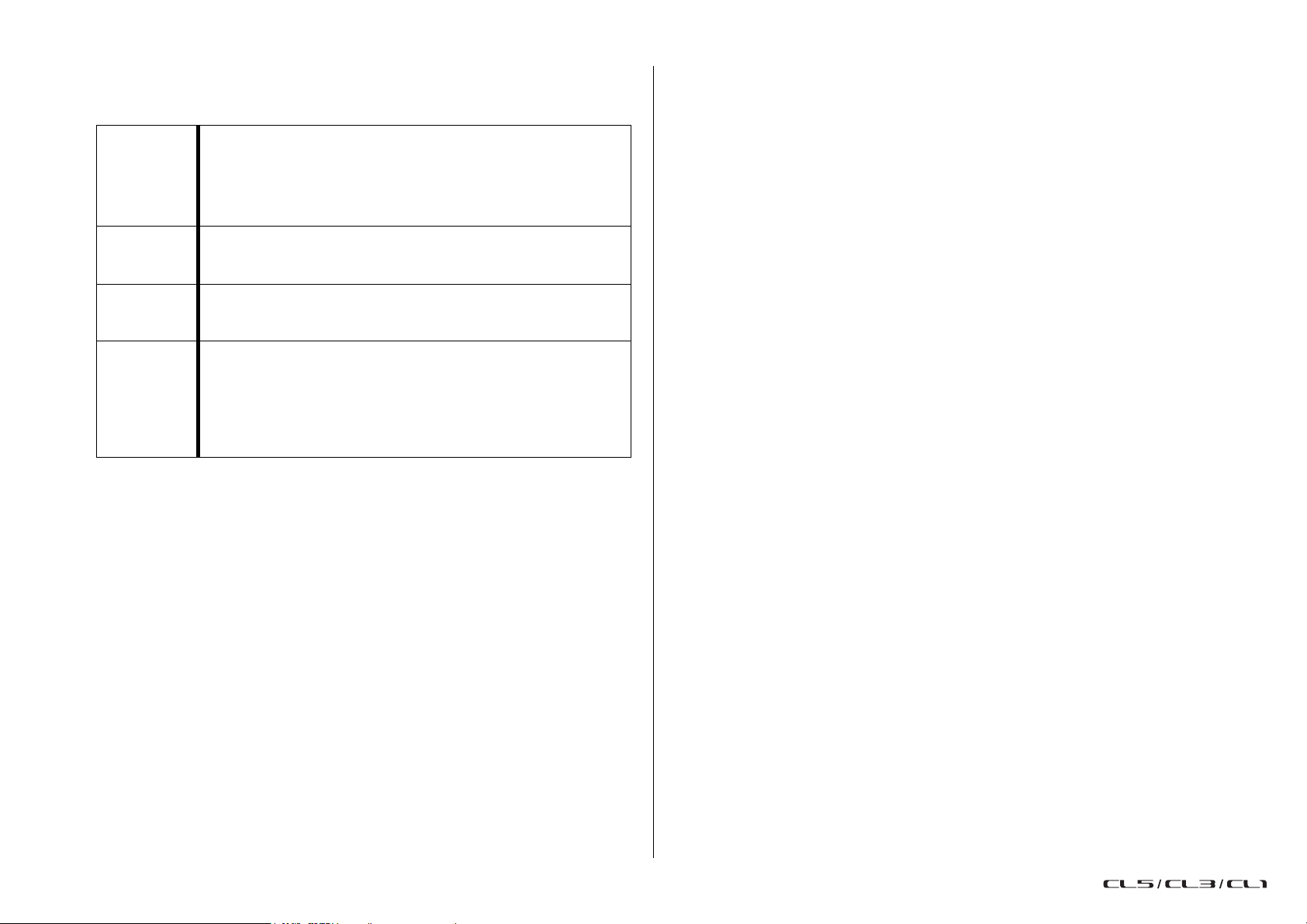
4
Кнопка выбора типа EQ
Переключение типа эквалайзера на PRECISE, AGGRESSIVE, SMOOTH или LEGACY.
Можно выбрать следующие типы эквалайзера.
Этот тип эквалайзера обеспечивает точность и управляемость. С его
помощью можно точно регулировать требуемые точки для гибкого
PRECISE
AGGRESSIVE
SMOOTH
LEGACY
5
Регулятор ATT (Аттенюатор)
удовлетворения разнообразных потребностей при создании музыки.
Низкочастотные и высокочастотные ступенчатые фильтры имеют
параметр Q, который позволяет настраивать изгиб частотной
характеристики.
Этот тип эквалайзера обладает «эффективными музыкальными
характеристиками». Он позволяет создавать агрессивные тона
и служит мощным инструментом художественного выражения.
Этот тип эквалайзера обеспечивает «плавные характеристики
звука». Он позволяет создавать естественный звук, не внося
значительных изменений в атмосферу исходного звука.
Это стандартный тип эквалайзера, который присутствовал в
классических цифровых микшерах Yamaha, например в моделях
PM1D и PM5D. В левой части диаграммы эквалайзера можно
выполнять переключение между TYPE I (Тип 1) — алгоритмом,
использовавшимся в более ранних цифровых микшерах Yamaha, —
и TYPE II (Тип 2) — алгоритмом, снижающим взаимные помехи между
полосами частот.
Индикация значения ослабления сигнала перед входом в эквалайзер. Изменить это
значение можно с помощью регулятора [ TOUCH AND TURN].
6
Вкладки
Вкладки служат для выбора канала, который требуется просмотреть на экране.
7
График эквалайзера
Отображение значений параметров эквалайзера и фильтра.
8
Кнопка RTA
При включении этой кнопки график, показывающий анализ частоты входного сигнала
после обработки эквалайзером, накладывается на нижнюю часть графика частот
эквалайзера.
9
Кнопка HOLD (Удержание)
Нажмите эту кнопку, чтобы удержать график, на котором показан RTA.
0
Кнопка LIBRARY (Библиотека)
Нажмите эту кнопку, чтобы открыть окно EQ Library (Библиотека эквалайзера).
A
Кнопка DEFAULT (По умолчанию)
Нажмите эту кнопку, чтобы сбросить все параметры EQ/фильтра на исходные значения.
Эквалайзер и динамический процессор
B
Кнопка COPY (Копировать)
Все настройки параметров EQ будут скопированы в буферную память.
C
Кнопка PASTE (Вставить)
Вставка настроек из буферной памяти в параметры текущего эквалайзера. Если
допустимые данные не были скопированы в буферную память, ничего не происходит.
D
Кнопка COMPARE (Сравнить)
При нажатии этой кнопки меняются местами настройки текущего EQ и данные,
сохраненные в буферной памяти. Если допустимые данные не были скопированы
в буферную память, ничего не происходит.
ПРИМЕЧАНИЕ
Дополнительную информацию об использовании кнопок ? – D см. в разделе
«Использование кнопок инструментов» в отдельном руководстве пользователя.
E
Кнопка EQ FLAT (Выравнивание)
Нажмите эту кнопку, чтобы сбросить параметры GAIN (Усиление) всех полос
эквалайзера до 0 дБ.
F
Кнопка HIGH SHELVING ON/OFF (Высокочастотный ступенчатый вкл./выкл.)
Включите эту кнопку, чтобы выбрать ступенчатый тип фильтра для полосы частот HIGH
(Высокие частоты).
G
Кнопка LPF ON/OFF (Фильтр низких частот вкл./выкл.)
Включите эту кнопку, чтобы выбрать фильтр низких частот для полосы частот HIGH.
H
Кнопка EQ ON/OFF
Включение или выключение эквалайзера.
I
Индикаторы уровня EQ IN/OUT (Вход/выход эквалайзера)
Индикация пикового уровня сигналов до и после эквалайзера. Для стереоканала —
индикация уровня обоих каналов, L и R.
J
Регуляторы настройки параметров EQ
Отображение параметров Q (Крутизна), FREQUENCY (Частота) и кнопки BYPASS (Обход) для
полос частот LOW (Нижние), LOW MID (Нижние средние), HIGH MID (Верхние средние) и HIGH
(Верхние). Для настройки этих параметров используйте регулятор [TOUCH AND TURN].
ПРИМЕЧАНИЕ
• Если для полосы частот LOW выбран ступенчатый тип или если для выходного канала
выбран HPF, параметр Q полосы частот LOW не отображается.
• Если для полосы частот HIGH выбран ступенчатый тип или если выбран LPF, параметр Q
полосы частот HIGH не отображается.
• Если включена кнопка BYPASS, регуляторы Q, FREQUENCY и GAIN для этой полосы
становятся серыми.
K
Кнопка HPF ON/OFF (Фильтр высоких частот вкл./выкл.) (только для
входных каналов)
Включение/выключение фильтра высоких частот.
65
Справочное руководство
Page 66

Эквалайзер и динамический процессор
1
2
ПРИМЕЧАНИЕ
Входные каналы снабжены фильтром высоких частот, независимым от
четырехполосного EQ. Включите кнопку HPF ON/OFF и настройте частоту
среза с помощью регулятора HPF FREQUENCY.
L
Регулятор HPF FREQUENCY (Частота фильтра высоких частот) (только для
входных каналов)
Указывает частоту среза фильтра высоких частот. Для настройки этих параметров
используйте регулятор [TOUCH AND TURN].
M
Кнопка выбора типа HPF (только для входных каналов)
Переключает ослабление фильтра верхних частот для каждой октавы между -12 дБ/
октава и -6 дБ/октава.
N
Индикатор HA HPF ON
Индикация состояния включения/выключения фильтра высоких частот внешнего
предусилителя.
O
FREQUENCY
Указывает частоту среза HPF внешнего предусилителя.
Окно HPF/EQ (8 кан.)
В этом окне отображаются параметры эквалайзеров входных и выходных каналов
в группах по восемь каналов одновременно. Используйте регуляторы в секции
SELECTED CHANNEL для редактирования настроек EQ.
1
3
Кнопка EQ ON/OFF
Включение или выключение эквалайзера. Индикатор среза сигнала при перегрузке Σ
(расположен над кнопкой справа). Горит, если сигнал срезается при перегрузке.
4
Регулятор HPF FREQUENCY (Частота фильтра высоких частот) (только
для входных каналов)
Указывает частоту среза фильтра высоких частот. Нажмите эту кнопку для настройки
значения с помощью многофункционального регулятора.
5
Кнопка HPF ON/OFF (Фильтр высоких частот вкл./выкл.) (только для
входных каналов)
Включение/выключение фильтра высоких частот.
Окно HPF/EQ (CH 1-48, CH 49-72/ST IN (CL5),
CH 49-64/ST IN (CL3), ST IN (CL1), OUTPUT)
Одновременно отображаются соответствующие входные (или выходные) каналы.
Это окно служит только для отображения, редактирование параметров не
предусмотрено. Оно полезно для быстрой проверки параметров нескольких
EQ или копирования и вставки настроек EQ отдаленных каналов.
2
3
4
5
1
Кнопка выбора канала
Служит для выбора настраиваемого канала. На кнопке отображается значок и номер
текущего канала, а непосредственно под кнопкой — название канала.
2
График эквалайзера
Отображение значений параметров эквалайзера и фильтра. Под графиком
отображается тип выбранного в настоящий момент эквалайзера.
66
1
Кнопка выбора канала
Служит для выбора канала, параметры которого нужно настроить в секции SELECTED
CHANNEL. На кнопке отображается значок, номер и цвет канала.
2
График эквалайзера
В этом поле графически отображается приблизительный отклик EQ и фильтров.
Справочное руководство
Page 67

Эквалайзер и динамический процессор
Экран OVERVIEW
(Обзор)
Окно DYNAMICS 1/2
Поле Dynamics 1
(динамический
процессор 1)
Поле Dynamics 2
(динамический
процессор 2)
1 2 3 4 58
6
7
9
C
A
B
0
D
Использование динамического процессора
Входные каналы поддерживают два динамических процессора, выходные каналы —
один динамический процессор.
ШАГ
1.
2.
3.
4.
Используйте клавиши выбора банка для выбора канала, динамическим
процессором которого требуется управлять.
Нажмите поле DYNAMICS 1/2 на экране OVERVIEW (Обзор).
Нажмите вкладку 1ch (1 кан.) в окне DYNAMICS1/2.
Нажмите кнопку DYNAMICS ON (Динамический процессор вкл.) и настройте
параметры динамического процессора.
ПРИМЕЧАНИЕ
• В поле DYNAMICS 1/2 на экране OVERVIEW (Обзор) отображается состояние
динамического процессора (вкл./выкл.) и величина снижения усиления.
• Настройки динамического процессора в любой момент можно сохранить и загрузить,
используя специальную библиотеку. Кроме того, можно воспользоваться широким
спектром предварительных настроек для разных инструментов и ситуаций.
• Также можно открыть экран SELECTED CHANNEL VIEW (Представление выбранного
канала) и использовать регуляторы в секции SELECTED CHANNEL (Выбранный канал)
для редактирования настроек динамического процессора (см. стр. 10).
• Даже в то время, когда отображается окно DYNAMICS 1/2, для управления
динамическим процессором можно использовать регуляторы в секции
SELECTED CHANNEL.
Окно DYNAMICS 1/2 (1-канальное)
В нем можно просматривать и редактировать все параметры динамического
процессора по каналам. Это удобно, когда требуется детальная настройка
параметров динамического процессора для конкретного канала.
1
Кнопка LIBRARY (Библиотека)
Нажмите эту кнопку, чтобы открыть окно DYNAMICS Library (Библиотека динамического
процессора).
2
Кнопка DEFAULT (По умолчанию)
Нажмите эту кнопку, чтобы сбросить все параметры динамического процессора на
исходные значения.
3
Кнопка COPY (Копировать)
Все параметры динамического процессора будут скопированы в буферную память.
4
Кнопка PASTE (Вставить)
Нажав эту кнопку, можно применить настройки из буферной памяти к текущему
динамическому процессору. Если допустимые данные не были скопированы
в буферную память, ничего не происходит.
5
Кнопка COMPARE (Сравнить)
При нажатии этой кнопки меняются местами настройки текущего динамического
процессора и данные, сохраненные в буферной памяти. Если допустимые данные не
были скопированы в буферную память, ничего не происходит.
ПРИМЕЧАНИЕ
Подробнее об использовании кнопок 1–5 см. в разделе «Использование кнопок
инструментов» в отдельном руководстве пользователя.
6
Значок канала / номер канала / название канала
В этом поле указаны значок, номер и название канала, выбранного в настоящий момент.
67
Справочное руководство
Page 68
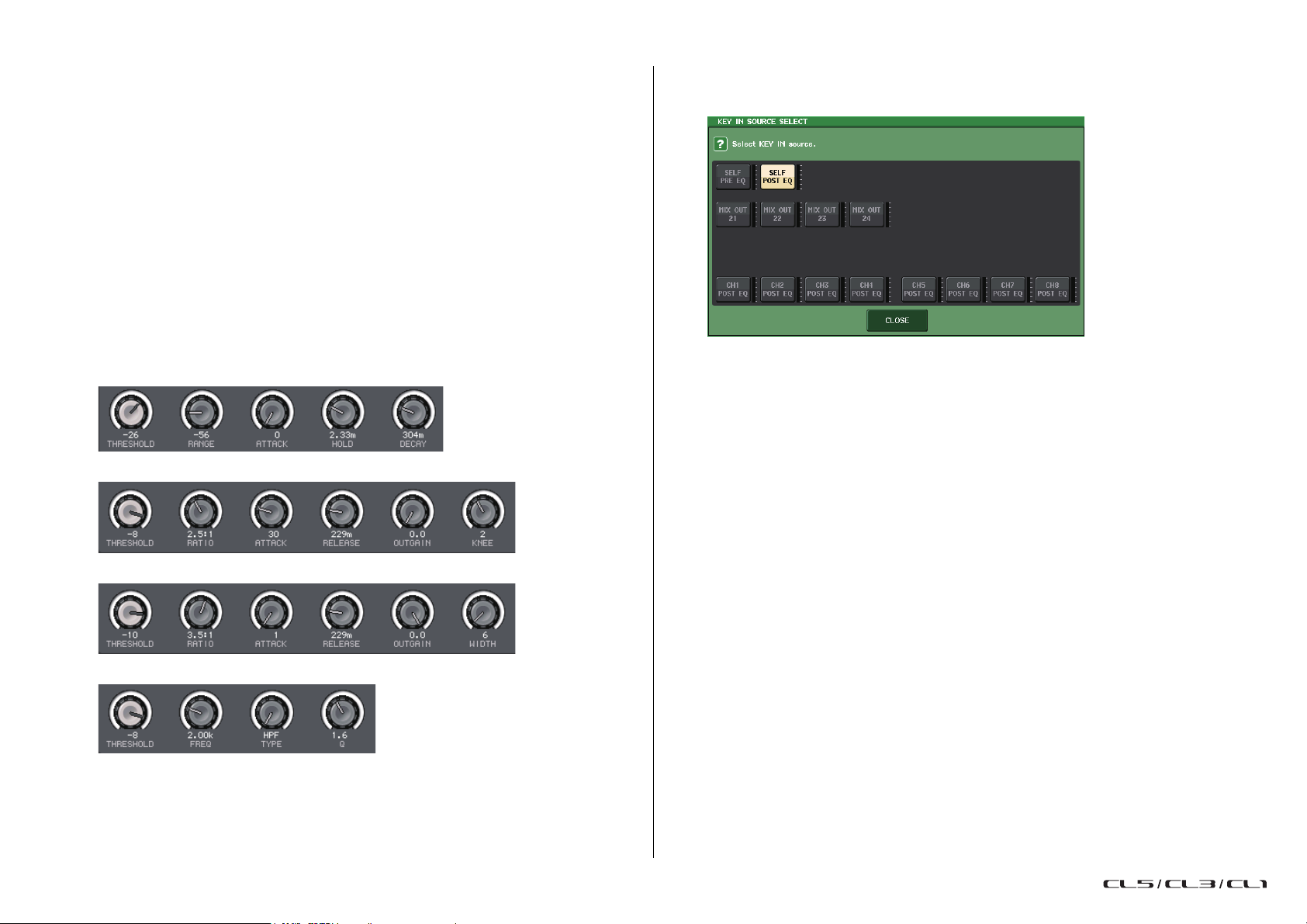
7
Кнопки типа динамического процессора
Служат для выбора типа динамического процессора. Можно выбрать один из
следующих типов динамического процессора.
•Dynamics 1 для входного канала
GATE (Шлюз), DUCKING (Подавление), COMPRESSOR (Компрессор) и EXPANDER (Экспандер)
•Dynamics 2 для входного канала
COMPRESSOR (Компрессор), COMPANDER-H (Жесткий компандер), COMPANDER-S
(Мягкий компандер), DE-ESSER (Де-эссер)
• Dynamics 1 для выходного канала
COMPRESSOR (Компрессор), EXPANDER (Экспандер), COMPANDER-H (Жесткий
компандер), COMPANDER-S (Мягкий компандер)
8
График динамического процессора
Отображает входной/выходной отклик динамических процессоров.
9
Регуляторы настройки параметров динамического процессора
Индикация значений параметров динамического процессора. Значения параметров
можно настраивать с помощью многофункциональных регуляторов. Тип параметров
будет различным в зависимости от выбранного в настоящий момент типа
динамического процессора.
•GATE или DUCKING:
• COMPRESSOR или EXPANDER:
•COMPANDER-H или COMPANDER-S:
• DE-ESSER:
0
Индикаторы уровня IN/OUT (Вход/выход) динамического процессора,
индикатор GR (Снижение усиления)
Индикация пикового уровня сигналов до и после обработки динамическим
процессором и величина снижения усиления. Для стереоканала эти индикаторы
указывают уровень обоих каналов, L и R.
Эквалайзер и динамический процессор
A
Кнопка выбора KEY IN SOURCE (Источник запуска)
Нажмите кнопку, чтобы открыть окно KEY IN SOURCE (Источник запуска), в котором
можно выбрать сигнал, запускающий динамический процессор.
• SELF PRE EQ .........Сигнал перед эквалайзером этого же канала
• SELF POST EQ....... Сигнал после эквалайзера этого же канала
• MIX OUT 21–24....... Выходные сигналы каналов MIX 21–24
• CH 1–72 POST EQ, ST IN 1L–8R POST EQ, MIX 1–24 POST EQ,
MTRX 1–8 POST EQ, ST L/R, MONO POST EQ
.........Сигнал после эквалайзера для соответствующего канала
*1 Выбор из группы из восьми каналов.
ПРИМЕЧАНИЕ
На моделях CL3/CL1 не будут отображаться каналы, отсутствующие на этих моделях.
B
Область параметров KEY IN FILTER (Фильтр запуска) (отображается только
для динамического процессора 1 входного канала)
Позволяет настраивать фильтр, который пропускает сигнал запуска.
•
Кнопки выбора фильтра
•
Регулятор Q (крутизна)
• Регулятор FREQUENCY (Частота)
......................................Индикация частоты среза фильтра. Предусмотрена
C
Кнопка KEY IN CUE (отображается только для динамического процессора 1
......Выбор типа фильтра: HPF (фильтр высоких частот),
BPF (двойной фильтр полосы пропускания) или LPF
(фильтр низких частот). Для отключения фильтра
нажмите включенную кнопку.
.........Индикация крутизны фильтра. Предусмотрена настройка
с помощью многофункционального регулятора.
настройка значения с помощью
многофункционального регулятора.
входного канала)
Включает прослушивание сигнала, выбранного в качестве сигнала KEY IN SOURCE.
Прослушивание будет отменено при выборе типа динамического процессора,
который не поддерживает эту кнопку, или при перемещении на другой экран.
ПРИМЕЧАНИЕ
Контрольный мониторинг не поддерживает CUE B.
D
Вкладки
Вкладки служат для выбора канала, который требуется просмотреть на экране.
*1
68
Справочное руководство
Page 69

Окно DYNAMICS 1/2 (8 кан.)
1
2
4
5
3
Тип = любой тип, кроме GATE
Тип = GATE
В этом окне отображаются параметры динамических процессоров входных
и выходных каналов в группах по 8 каналов одновременно. Это окно удобно,
если нужно настроить порог или некоторые другие параметры, отслеживая
параметры соседних каналов слева и справа.
1
Кнопка выбора канала
Служит для выбора настраиваемого канала. На кнопке отображается значок и номер
текущего канала, а непосредственно под кнопкой — название канала.
2
Индикаторы DYNAMICS OUTPUT (Выходной сигнал динамического
процессора), индикатор GR (Снижение усиления)
Индикация уровня выходных сигналов после обработки динамическими процессорами
и величины снижения усиления. Если выбран тип динамического процессора GATE,
появляется трехступенчатый индикатор, показывающий состояние открытия/
закрытия шлюза.
Эквалайзер и динамический процессор
3
График динамического процессора
Индикация значений параметров динамического процессора. Под графиком
отображается тип выбранного в настоящий момент динамического процессора.
Нажав график, можно открыть окно DYNAMICS 1ch для соответствующего канала.
4
Регулятор THRESHOLD (Порог)
Индикация порогового значения для динамического процессора. Для его настройки
можно использовать многофункциональные регуляторы.
5
Кнопка DYNAMICS ON/OFF
Включение и выключение динамического процессора.
Если выбран тип динамического процессора GATE, состояние индикатора означает:
Состояние
шлюза
Состояние
вкл./выкл.
Состояние
открытия/
закрытия
Величина
снижения
усиления
Красный Желтый Зеленый
Вкл. Вкл. Вкл. Выкл.
Закрыт Открыт Открыт -
не менее 30 дБ менее 30 дБ 0 дБ -
Не горит
(темный)
69
Справочное руководство
Page 70
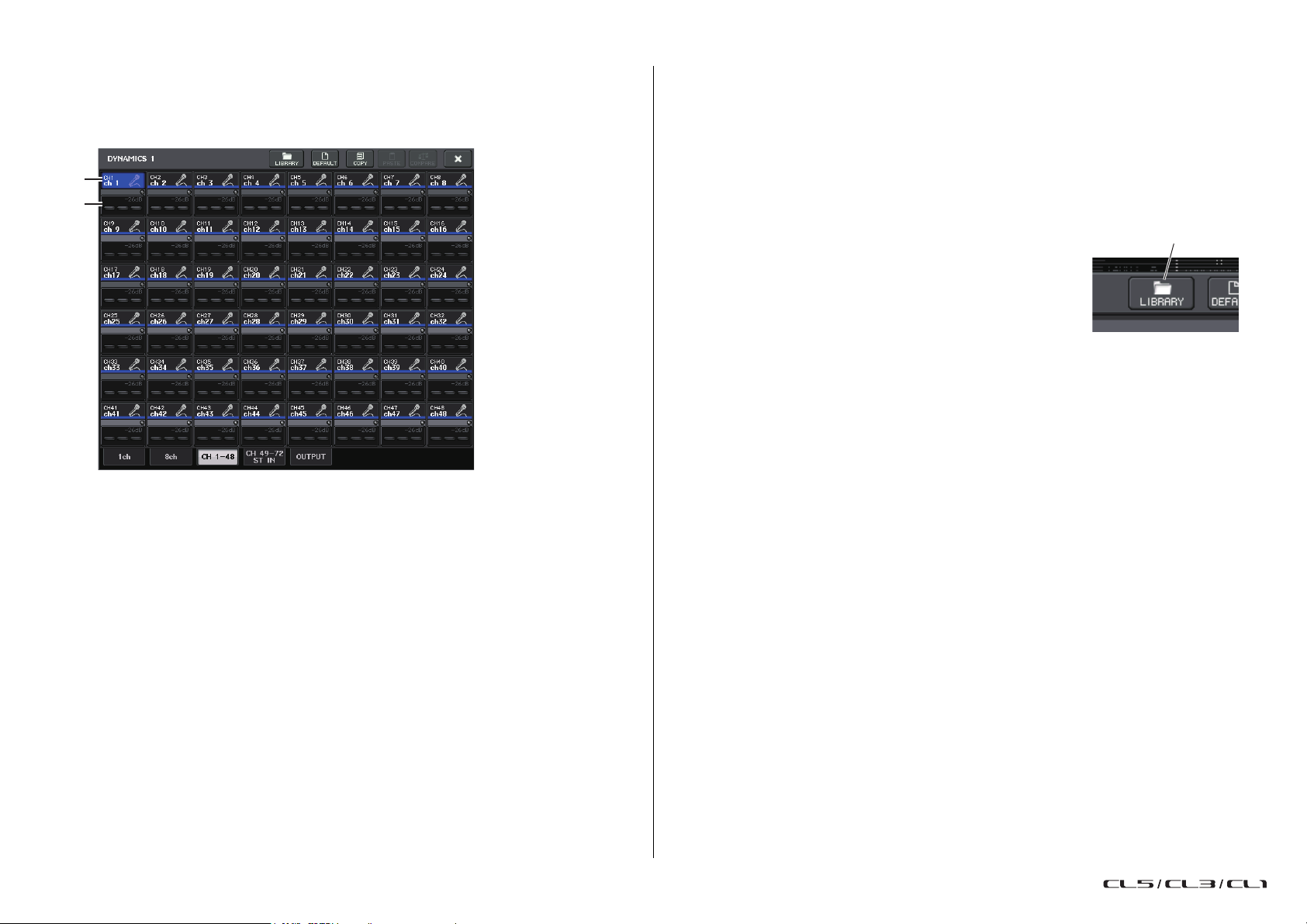
Эквалайзер и динамический процессор
1
2
Кнопка LIBRARY
(Библиотека)
Окно DYNAMICS 1/2 (CH 1–48, CH 49–72/ST IN (CL5),
CH 49–64/ST IN (CL3), ST IN (CL1), OUTPUT)
В этом окне можно настроить глобальные параметры динамического процессора для
соответствующего канала.
1
Кнопка выбора канала
Служит для выбора настраиваемого канала. На этой кнопке появляются значок, номер,
пороговое значение и цвет канала.
2
Область параметров динамического процессора
В этой области отображаются тип динамического процессора и разные индикаторы.
Нажав эту область, можно открыть окно DYNAMICS 1ch для соответствующего канала.
Если выбран тип динамического процессора DUCKING, EXPANDER, COMPANDER (-H/-S)
или DE-ESSER, в верхней части области отображается тип.
В нижней части области расположены индикаторы уровня сигналов после
динамической обработки, индикатор снижения усиления и пороговое (числовое)
значение. При любом типе динамического процессора, кроме GATE, пороговое
значение представлено в виде вертикальной линии.
Использование библиотек эквалайзера / динамического процессора
Можно использовать специальные библиотеки для сохранения и загрузки настроек
эквалайзера и динамического процессора. Подробнее об использовании библиотек
эквалайзера и динамического процессора см. в разделе «Использование
библиотеки» в отдельном руководстве пользователя.
Библиотека эквалайзера
Библиотека INPUT EQ LIBRARY (Библиотека эквалайзера
входных каналов) позволяет сохранять и загружать
настройки EQ для входных каналов, а библиотека OUTPUT
EQ LIBRARY (эквалайзера выходных каналов) позволяет
сохранять и загружать настройки EQ для выходных каналов.
Для загрузки настроек из библиотеки нажмите кнопку
инструмента LIBRARY в окне HPF/EQ (Фильтр высоких
частот/эквалайзер).
ПРИМЕЧАНИЕ
Можно загрузить 199 различных настроек из библиотек эквалайзера для входных
и выходных каналов. В библиотеке входных каналов имеется 40 предварительных
настроек, доступных только для чтения; в библиотеке выходных каналов —
3 предварительные настройки, доступные только для чтения.
Библиотека динамического процессора
Используйте библиотеку динамического процессора для сохранения и загрузки
настроек динамического процессора. Все динамические процессоры на модулях
серии CL используют эту библиотеку динамического процессора. (Однако доступные
типы будут разными для динамических процессоров 1 и 2 входного канала
и динамического процессора 1 выходного канала. Невозможно загрузить типы,
которые невозможно использовать.
Для загрузки объекта из библиотеки динамического процессора нажмите кнопку
инструмента LIBRARY в окне DYNAMICS 1/2.
ПРИМЕЧАНИЕ
Из библиотеки можно загрузить 199 разных настроек. Сорок одна (41) из них доступна
только для чтения.
70
Справочное руководство
Page 71

Задание канала
Область доступа
кфункциям
Меню
CH JOB
В этой главе описаны функции группы DCA и приглушаемой группы, позволяющие
управлять уровнем приглушения нескольких каналов одновременно; функция
связывания каналов, связывающая параметры нескольких каналов; и операции,
позволяющие копировать и перемещать параметры между каналами.
Группа DCA
Консоли серии CL поддерживают 16 групп DCA, которые позволяют управлять
уровнем нескольких каналов одновременно.
Группы DCA позволяют пользователю назначить входные и выходные каналы
в 16 групп, чтобы использовать фейдеры 1–8 в секции Centralogic для управления
уровнем всех каналов в любой группе. Один фейдер DCA будет управлять уровнем
всех входных каналов, принадлежащих к одной и той же группе DCA, поддерживая
разность уровней между каналами. Например, такое группирование может быть
удобно для микрофонов ударных.
Назначение каналов группе DCA
Предусмотрено два способа назначения канала группе DCA.
• Можно выбрать конкретную группу DCA и указать каналы, которые назначаются
этой группе.
• Также можно выбрать конкретный канал и указать группу DCA, которой он должен
быть назначен.
ПРИМЕЧАНИЕ
• Настройки групп DCA сохраняются как часть сцены.
• В CL V3.0 и более поздних версиях можно назначить мастер-канал стерео/моношины,
мастер-канал шины микшера и мастер-каналы матричной шины группе DCA не на
входных каналах. Группы DCA ранее использовались только для входных каналов.
Однако новая функция позволяет использовать группы DCA для выходных мастерканалов, что обеспечивает более гибкое параллельное управление.
Задание канала
ПРИМЕЧАНИЕ
• Можно также вызвать окно DCA/MUTE GROUP ASSIGN MODE (Режим назначения
группы DCA / приглушаемой группы), нажав поле DCA/MUTE GROUP в окне
OVERVIEW (Обзор).
• Можно назначить один канал нескольким группам DCA. В этом случае значение
представляет собой сумму уровней фейдеров всех назначенных групп DCA.
• В поле DCA/MUTE GROUP (Группа DCA/Приглушаемая группа) на экране OVERVIEW
(Обзор) отображается группа (или группы) DCA, которым назначен каждый канал.
Числа желтого цвета в верхней и средней строках этого поля указывают группы DCA,
к которым принадлежит этот канал.
Выбор каналов, которые должны принадлежать конкретной группе DCA
ШАГ
1.
В области доступа к функциям нажмите кнопку CH JOB.
2.
Нажмите кнопку DCA GROUP (Группа DCA).
3.
Используйте кнопку выбора DCA GROUP для выбора группы DCA, которой
требуется назначить каналы.
4.
Используйте клавиши [SEL] в секции INPUT или секции ST IN для выбора каналов,
которые нужно назначить в эту группу (можно выбрать несколько объектов).
71
Справочное руководство
Page 72
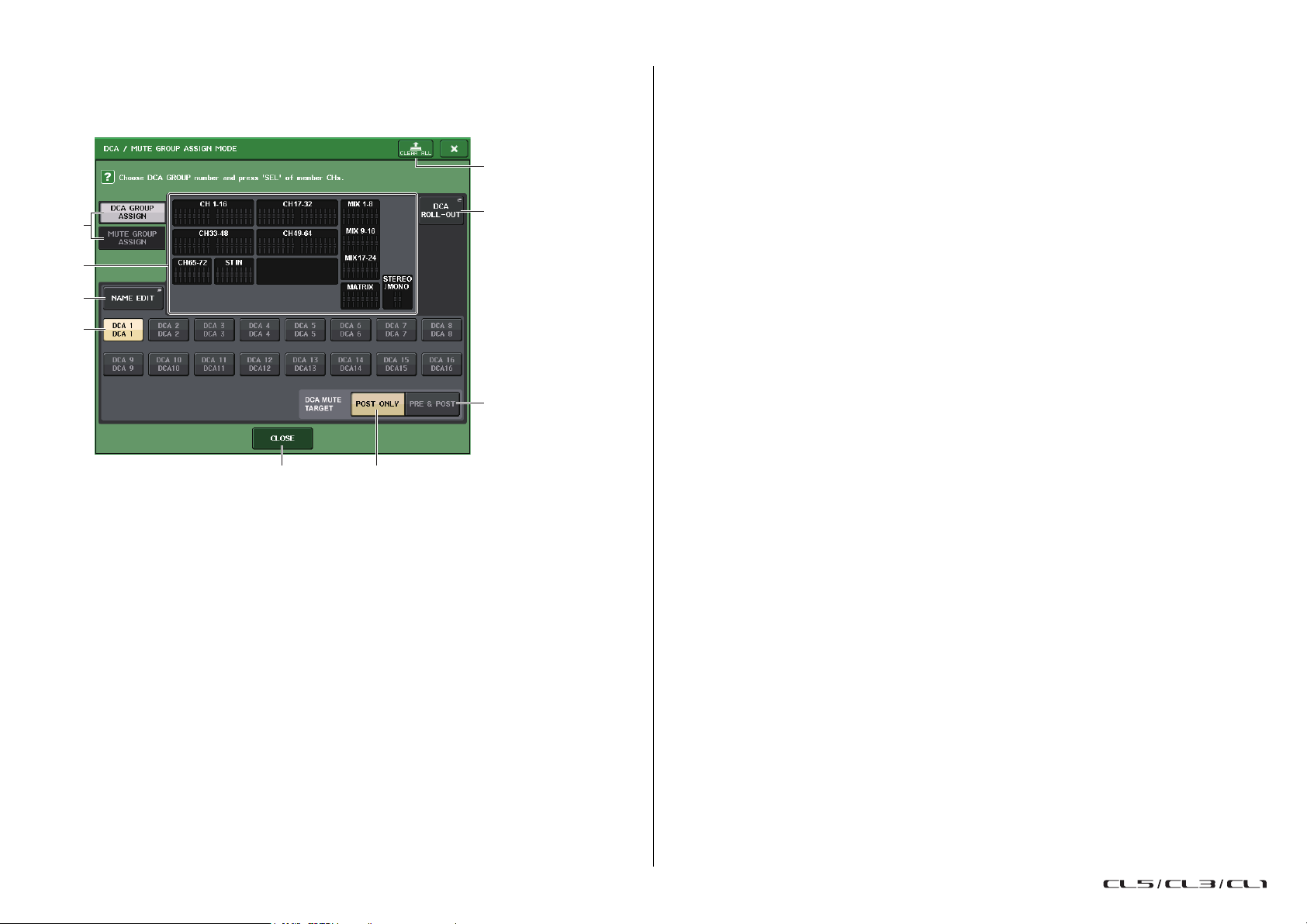
Окно DCA/MUTE GROUP ASSIGN MODE (Режим назначения
группы DCA/Приглушаемой группы)
Здесь можно указать каналы, которые будут назначены каждой группе DCA.
5
6
1
2
3
4
7
89
Задание канала
3
Кнопка NAME EDIT
Редактирует название выбранной в настоящий момент группы DCA.
При нажатии этой кнопки появляется экранная клавиатура, позволяющая ввести или
изменить текст.
Имя группы DCA отображается на кнопке выбора группы DCA.
Зарегистрированное имя группы отображается на вкладке PATCH/NAME (Подключение/
название) и во всплывающем окне RECALL SAFE MODE.
4
Кнопка выбора группы DCA
Служит для выбора группы DCA, которой нужно назначить канал.
5
Кнопка CLEAR ALL
Сброс всех каналов, назначенных группе DCA, выбранной в настоящий момент.
6
Кнопка DCA ROLL-OUT
Переход в режим DCA ROLL OUT.
Эта функция делает работу с фейдерами более удобной. Например, при управлении
фейдером DCA в секции Centralogic можно использовать функцию Roll-out для доступа
к фейдерам (назначенным соответствующей группе) и управления ими с помощью
банка фейдеров слева от секции Centralogic. Или же можно управлять фейдерами
в секции Centralogic с помощью DCA Roll-out, используя фейдеры DCA в банке
фейдеров слева.
7
Кнопка PRE&POST
Определяет объект приглушения в группе DCA как PRE и POST.
Индикатор PRE&POST отображается под группой DCA, которая имеет такую настройку.
1
Кнопки DCA GROUP ASSIGN/MUTE GROUP ASSIGN (Назначить группе DCA /
назначить приглушаемой группе)
Переключение между окнами DCA GROUP ASSIGN (Назначить группе DCA) и MUTE
GROUP ASSIGN (Назначить приглушаемой группе).
2
Поле назначения группе DCA
В этой области отображаются каналы, которые назначены группе DCA, выбранной
в настоящий момент.
При отображении этого окна нажмите кнопку [SEL] для канала, который нужно
назначить группе DCA. Отображаемый на экране фейдер для этого канала становится
желтым, и канал назначается в группу DCA. Нажмите ту же клавишу [SEL] еще раз, если
требуется удалить канал из группы.
ПРИМЕЧАНИЕ
На моделях CL3/CL1 не будут показаны фейдеры, отсутствующие на этих моделях.
72
8
Кнопка POST ONLY
Определяет объект приглушения в группе DCA как POST.
ПРИМЕЧАНИЕ
• Объект приглушения для группы DCA может быть определен отдельно для каждой
группы DCA.
• Если приглушить одну из групп DCA на канале, назначенном нескольким группам DCA,
путь прохождения сигнала этого канала (включая передачи на соответствующие шины)
будет приглушен.
9
Кнопка CLOSE (Закрыть)
Закрывает окно.
Справочное руководство
Page 73

Задание канала
SELECTED CHANNEL
(Выбранный канал) Экран VIEW
Поле DCA/MUTE
(DCA/приглушение)
Выбор групп DCA, которым нужно назначить конкретный канал
ШАГ
1.
Нажмите клавиши [SEL] входных каналов / выходных каналов, которыми требуется
управлять.
2.
Нажмите один из регуляторов в секции SELECTED CHANNEL (Выбранный канал).
3.
Используйте кнопки выбора группы DCA на экране SELECTED CHANNEL VIEW
(Представление выбранного канала), чтобы выбрать группу (или группы) DCA,
которой (которым) должен быть назначен выбранный в настоящий момент канал
(можно выбрать несколько групп).
Использование групп DCA
Используйте секцию Centralogic для управления группой DCA.
• Настройка уровня: Фейдеры .... Уровень каналов, назначенных данной
группе DCA, можно изменить, сохранив
разность уровней каждого канала. В это
время входные фейдеры не работают.
• Переключатель включения/приглушения: клавиша [ON]
.............................................При нажатии клавиши [ON] в секции
Centralogic индикатор клавиши гаснет,
и каналы, назначенные в эту группы DCA,
приглушаются (такое же состояние,
как при перемещении фейдеров вниз
до позиции –∞ дБ).
• Мониторинг прослушивания: клавиша [CUE]
.............................................При нажатии клавиши [CUE] в секции
Centralogic она загорается, клавиши [CUE]
каналов, назначенных данной группе DCA,
начинают мигать и включается мониторинг
прослушивания. Подробнее
о прослушивании см. в разделе
«Использование функции прослушивания»
(стр. 116).
Управление группами DCA
Используйте фейдеры в секции Centralogic для управления группами DCA.
ШАГ
1.
Назначьте входные и выходные каналы группам DCA.
2.
С помощью фейдеров в секции «Канальная линейка» или главной секции на
верхней панели отрегулируйте относительный баланс между входными
и выходными каналами, принадлежащими группе DCA, которую нужно
использовать.
3.
С помощью клавиш выбора банков в секции Centralogic выберите клавишу [DCA 1–8]
или [DCA 9–16].
4.
Используйте секцию Centralogic для управления группой DCA.
ПРИМЕЧАНИЕ
• Кроме того, можно нажать клавишу [DCA], [DCA 1–8] или [DCA 9–16] в вертикальной
секции канала, чтобы выбрать группу DCA, которой нужно управлять.
• Если назначено 15 и более каналов, в индикации DCA экрана OVERVIEW (Обзор)
можно использовать многофункциональный регулятор секции Centralogic, чтобы
пролистывать каналы.
73
Справочное руководство
Page 74

Задание канала
Область доступа
кфункциям
Всплывающее окно
ASSIGN MODE
Функция DCA Roll-out
Пользователь может получить доступ ко всем каналам, назначенным группе DCA,
одновременно с помощью банков фейдеров.
Эта функция делает работу с фейдерами более удобной. Например, при управлении
фейдером DCA в секции Centralogic можно использовать функцию Roll-out для
доступа к фейдерам (назначенным соответствующей группе) и управления ими
с помощью банка фейдеров слева от секции Centralogic. Или же можно управлять
фейдерами в секции Centralogic с помощью DCA Roll-out, используя фейдеры DCA
в банке фейдеров слева.
Использование DCA ROLL-OUT
ШАГ
1.
Используйте кнопку выбора банков для выбора группы DCA, настройками которой
требуется управлять, а затем нажмите клавишу [SEL] для этой группы DCA.
Активируется режим DCA Roll-out, а назначенные группе DCA фейдеры будут перемещены.
2.
Если нажать клавишу [SEL] для другой группы, будут перемещены фейдеры,
назначенные ей.
3.
Нажмите ту же клавишу [SEL] еще раз, чтобы выйти из режима DCA Roll-out.
ПРИМЕЧАНИЕ
• Нельзя включить режим Roll-out во время управления группой DCA (например, при
назначении каналов или изменении имени группы).
• Даже если режим Roll-out включен, когда вы управляете графическим эквалайзером
с помощью фейдеров, нельзя изменить группу DCA, используя фейдеры.
• Если число каналов, назначенных группе DCA, превышает число фейдеров в блоке, для
прокрутки содержимого блока слева направо можно использовать
многофункциональный регулятор или регулятор GAIN/PAN/ASSIGN. Во время поворота
регулятора в нижней части экрана отображается сообщение «DCA ROLL-OUT: DCA
members scrolling» («DCA ROLL-OUT: прокрутка элементов DCA»).
• Если, например, группа DCA, с которой вам нужно работать, находится в секции
Centralogic, и отображается окно HPF/EQ, с параметрами HPF/EQ (ФВЧ/эквалайзера)
многофункционального регулятора работать нельзя. Для работы с неназначенным
параметром используйте регулятор [TOUCH AND TURN].
• Все клавиши выбора банка в блоке (которому принадлежат показанные каналы)
будут светиться.
• Если фейдеры перемещены в секцию Centralogic (блок B), клавиши IN/OUT в секции
Centralogic будут отключены.
• Клавиши выбора банка в блоках, в которых фейдеры не перемещены, будут работать
как обычно.
• Из режима DCA ROLL-OUT можно выйти, нажав клавишу выбора банка. В этом случае
экран переключится на банк, соответствующий нажатой клавише.
Настройка функции DCA Roll-out
ШАГ
1.
В области доступа к функциям нажмите кнопку CH JOB.
2.
Нажмите кнопку DCA GROUP, чтобы открыть всплывающее окно DCA/MUTE GROUP
ASSIGN MODE (Режим назначения группы DCA / приглушаемой группы).
3.
Нажмите кнопку DCA ROLL-OUT.
4.
Выберите группу DCA.
Если нажать клавишу [SEL] для группы DCA, то будет выбрана новая группа.
5.
Выберите блок (в котором группа DCA перемещается к фейдерам) и выравнивание.
6.
Нажмите кнопку CLOSE для закрытия временного рабочего окна.
ПРИМЕЧАНИЕ
Нельзя включить режим DCA Roll-out, если открыто одно из следующих рабочих окон.
Если режим DCA Roll-out уже включен, то при открытии одного из этих окон режим
DCA Roll-out будет отключен.
- Рабочее окно DCA/MUTE GROUP ASSIGN MODE (Режим назначения группы DCA /
приглушаемой группы)
- Рабочее окно RECALL SAFE MODE
74
Справочное руководство
Page 75

Задание канала
2
1
3
Экран DCA ROLL-OUT
1
ROLL-OUT BLOCK
Позволяет выбрать блок, в которой группа DCA перемещается к фейдерам.
CL5 : блоки A, B, C
CL3/CL1 : блоки A, B
2
Кнопка ALIGN
Позволяет указать, перемещается ли группа DCA к фейдерам слева или справа.
3
Кнопка выбора группы DCA
Служит для выбора группы DCA, которую нужно изменить.
Использование функции временного отключения приглушения
Если одна из кнопок группы DCA для канала выключена (приглушена), нажмите
клавишу [ON] для этого канала, чтобы временно отключить приглушение канала.
Однако в режиме предварительного просмотра любая операция отключается при
помощи клавиши [ON], когда включено приглушение.
Пример 1. CH 1 отключен. Назначен группе DCA 1.
Пример 1
1.
Нажмите клавишу ON для DCA 1. Лампа индикатора погаснет.
Лампа индикатора клавиши ON для CH 1 будет выключена. Группа DCA 1 приглушена.
Нажмите клавишу ON для CH 1.
2.
Приглушение канала CH 1 временно отключается, а лампа индикатора клавиши ON
загорается.
3.
Нажмите клавишу ON для DCA 1. Лампа индикатора загорается.
Приглушение DCA 1 временно отключается, а лампа индикатора клавиши ON для CH 1
загорается.
Пример 2. CH 1 включен. Назначен группе MUTE 1 и группе DCA 1.
Пример 2
1.
Включите MUTE MASTER 1 (MUTE).
Канал CH 1 приглушен, клавиша ON мигает.
Нажмите клавишу ON для CH 1.
2.
Приглушение канала CH 1 временно отключается, а лампа индикатора клавиши ON
загорается.
3.
Нажмите клавишу ON для DCA 1. Лампа индикатора погаснет.
Канал CH 1 приглушен, клавиша ON мигает.
Нажмите клавишу ON для CH 1.
4.
Приглушение канала CH 1 временно отключается, а лампа индикатора клавиши ON
загорается.
5.
Нажмите клавишу ON для CH 1 еще раз.
Канал CH 1 снова приглушен, клавиша ON мигает.
Включите DCA1 и выключите MUTE MASTER 1.
6.
Приглушение канала CH 1 отключается, а лампа индикатора клавиши ON загорается.
75
Справочное руководство
Page 76

Задание канала
Область
доступа
кфункциям
Меню
CH JOB
Приглушаемая группа
Консоли серии CL поддерживают восемь приглушаемых групп.
Приглушаемые группы позволяют применять клавиши USER DEFINED [1]–[16] для
приглушения / отмены приглушения нескольких каналов в рамках одной операции.
Это можно использовать для одновременного отключения звука нескольких каналов.
Приглушаемые группы 1–8 могут применяться как для входных, так и для выходных
каналов. В одной группе могут находиться каналы обоих типов.
Назначение каналов приглушаемым группам
Как и при назначении группам DCA, предусмотрено два способа назначения каналов
приглушаемым группам.
• Можно сначала выбрать приглушаемую группу, а затем указать каналы, которые
назначаются в эту группу, или
• выбрать конкретный канал, а затем указать приглушаемую группу, в которую он
должен быть назначен.
Выбор каналов, которые должны принадлежать конкретной
приглушаемой группе
ШАГ
1.
В области доступа к функциям нажмите кнопку CH JOB.
2.
Нажмите кнопку MUTE GROUP (Приглушаемая группа) в меню CH JOB.
3.
Используйте кнопки управления приглушаемыми группами в окне DCA/MUTE
GROUP ASSIGN MODE для выбора приглушаемой группы, в которую требуется
назначить каналы.
4.
Нажмите клавиши [SEL] для входных/выходных каналов, которыми хотите
управлять (разрешен выбор нескольких объектов).
ПРИМЕЧАНИЕ
• Можно назначить один канал нескольким приглушаемым группам.
• В поле DCA/MUTE GROUP (Группа DCA/Приглушаемая группа) на экране OVERVIEW
(Обзор) отображается приглушаемая группа (или группы), которой назначен каждый
канал. Красные номера в нижней строке данного поля означают приглушаемые группы,
которым принадлежит данный канал.
• Если уровень диммера отличается от –∞ дБ, эти кнопки становятся оранжевыми.
В поле канала, для которого включена функция игнорирования приглушения (см. стр. 79)
появляется зеленый индикатор «S» справа в нижней строке.
76
Справочное руководство
Page 77

Окно DCA/MUTE GROUP ASSIGN MODE (Режим назначения
2
6
5
4
3
8
7
1
9
SELECTED CHANNEL
(Выбранный канал)
Экран VIEW
Поле DCA/
MUTE (DCA/
приглушение)
группы DCA/Приглушаемой группы)
Здесь можно выбрать каналы, которые будут назначены каждой приглушаемой группе.
1
2
3
4
Кнопки DCA GROUP ASSIGN/MUTE GROUP ASSIGN (Назначить группе DCA /
назначить приглушаемой группе)
Переключение между окнами DCA GROUP ASSIGN (Назначить группе DCA) и MUTE
GROUP ASSIGN (Назначить приглушаемой группе)..
Поле назначения приглушаемой группе
В этой области отображаются каналы, назначенные приглушаемой группе, выбранной
в настоящий момент.
При отображении этого окна нажмите кнопку [SEL] для канала, который нужно
назначить приглушаемой группе. Канал будет назначен приглушаемой группе,
а отображаемый на экране фейдер для этого канала станет красным. Нажмите
ту же клавишу [SEL] еще раз, если требуется удалить канал из группы.
Если включена кнопка MUTE SAFE (Игнорирование приглушения), в этом поле отображаются
каналы, для которых включено игнорирование приглушения (т. е. исключенные из
приглушаемых групп). Для применения или отмены игнорирования приглушения каналов
применяется та же процедура, что и для назначения или удаления каналов из приглушаемых
групп. Экранные фейдеры назначенных каналов становятся зелеными.
NAME EDIT
Редактирование названия выбранной в настоящий момент приглушаемой группы.
При нажатии этой кнопки появляется экранная клавиатура, позволяющая ввести или
изменить текст.
Имя приглушаемой группы отображается на кнопке выбора приглушаемой группы.
Кнопка выбора приглушаемой группы
Служит для выбора приглушаемой группы, которой нужно назначить канал.
5
Кнопка MUTE GROUP MASTER
Служит для включения и выключения приглушения соответствующей приглушаемой группы.
6
Регулятор DIMMER LEVEL (Уровень диммера)
Установка уровня диммера для соответствующей приглушаемой группы, когда
включена функция диммера.
ПРИМЕЧАНИЕ
• На моделях CL3/CL1 не будут показаны фейдеры, отсутствующие на этих моделях.
• Если уровень диммера отличается от –∞ дБ и включена соответствующая кнопка MUTE
GROUP MASTER, эта кнопка становится оранжевой.
7
Кнопка CLEAR ALL
Сброс всех каналов, назначенных приглушаемой группе, выбранной в настоящий момент.
8
Кнопка MUTE SAFE (Игнорирование приглушения)
Используйте эту кнопку, если хотите временно исключить конкретный канал из всех
приглушаемых групп. В поле назначения в приглушаемую группу отображаются каналы,
временно исключенные из приглушаемых групп. Подробнее о игнорировании приглушения
см. в разделе «Использование функции игнорирования приглушения» (стр. 79).
9
Кнопка CLOSE (Закрыть)
Закрывает окно.
Выбор приглушаемых групп, которым будет назначен конкретный канал
ШАГ
1.
Нажмите клавиши [SEL] входных каналов / выходных каналов, которыми требуется
управлять.
2.
Нажмите один из регуляторов в секции SELECTED CHANNEL (Выбранный канал).
3.
Используйте кнопки выбора приглушаемой группы на экране SELECTED CHANNEL
VIEW (Представление выбранного канала), чтобы выбрать приглушаемую группу
(группы), в которую должен быть назначен выбранный в настоящий момент канал.
(Можно выбрать несколько элементов).
77
Справочное руководство
Задание канала
Page 78

Задание канала
Окно USER DEFINED KEY SETUP (Настройка определяемых пользователем клавиш)
Экран SETUP (Настройка) Окно USER SETUP
(Настройка пользователя)
Использование приглушаемых групп
Для управления приглушаемыми группами используйте кнопки MUTE GROUP
MASTER в окне MUTE GROUP ASSIGN. Также может оказаться удобным назначить
функцию вкл./выкл. приглушения приглушаемой группы 1–8 клавише USER DEFINED
(Определяемая пользователем).
Назначение приглушаемых групп клавишам USER DEFINED (Определяемые
пользователем)
ШАГ
1.
В области доступа к функциям нажмите кнопку SETUP (Настройка).
2.
В левой верней части экрана SETUP (Настройка) нажмите кнопку USER SETUP
(Настройка пользователя).
3.
Нажмите вкладку USER DEFINED KEYS (Определяемые пользователем клавиши)
в окне USER SETUP (Настройка пользователя).
4.
Нажмите кнопку клавиши USER DEFINED (Определяемые пользователем), которой
нужно назначить функцию вкл./выкл. приглушения.
5.
Выберите MUTE MASTER (Управление приглушением) в столбце FUNCTION
(Функция) и выберите «MUTE GROUP x» (где «x» — номер приглушаемой группы)
в столбце PARAMETER 1 (Параметр 1).
6.
При нажатии кнопки OK функция включения/выключения приглушения назначается
клавише USER DEFINED, выбранной на шаге 4.
ПРИМЕЧАНИЕ
В окне USER SETUP можно ограничить функциональные возможности пользователя
и выполнить настройки для всей системы. Данное окно содержит несколько страниц,
переключаться между которыми можно с помощью вкладок, расположенных в нижней
части окна.
Включение/выключение приглушаемых групп клавишами USER DEFINED
Для приглушения приглушаемой группы нажмите клавишу USER DEFINED, которой
назначена функция включения/выключения приглушения.
Загорается индикатор клавиши USER DEFINED (Определяемые пользователем),
и приглушаются все каналы, принадлежащие выбранной приглушаемой группе.
В это время мигает клавиша [ON] приглушенных каналов. Можно включить несколько
клавиш USER DEFINED (Определяемые пользователем), чтобы приглушить
несколько приглушаемых групп.
Для отмены приглушения приглушаемой группы нажмите подсвеченную клавишу
USER DEFINED.
ПРИМЕЧАНИЕ
Даже если канал назначен приглушаемой группе, на него не действуют нажатия клавиши
USER DEFINED (Определяемые пользователем), если клавиша [ON] этого канала уже
выключена.
Временное выключение приглушения канала
Существует возможность временно отменить приглушение отключенного канала
в приглушаемой группе.
78
Справочное руководство
Page 79

Задание канала
Окно DCA/MUTE GROUP ASSIGN MODE
(Режим назначения группы DCA/
Приглушаемой группы)
Меню
CH JOB
Область
доступа
кфункциям
Меню
CH JOB
Использование функции игнорирования приглушения
Конкретные каналы, принадлежащие приглушаемой группе, можно временно
исключить из операций с приглушаемой группой (игнорирование приглушения).
Каналы, для которых задано игнорирование приглушения, не затрагиваются при
приглушении приглушаемой группы, в которую эти каналы включены.
ШАГ
В области доступа к функциям нажмите кнопку CH JOB.
1.
2.
Нажмите кнопку MUTE GROUP (Приглушаемая группа) в меню CH JOB.
3.
Нажмите кнопку MUTE SAFE (Безопасное приглушение) в окне DCA/MUTE GROUP ASSIGN
MODE (Режим назначения группы DCA/Приглушаемой группы).
4.
Нажмите клавишу [SEL] для канала (каналов), который нужно исключить из
приглушаемых групп (разрешен выбор нескольких объектов).
Использование функции игнорирования загрузки
Функция игнорирования загрузки исключает конкретные параметры/каналы (группы
DCA) из операций загрузки. В отличие от функции выборочной загрузки (см. стр. 102),
которую можно применять к отдельным сценам, настройки функции игнорирования
загрузки применяются глобально ко всем сценам.
ШАГ
1.
В области доступа к функциям нажмите кнопку CH JOB.
2.
Нажмите кнопку RECALL SAFE (Игнорирование загрузки) в меню CH JOB.
3.
Нажмите клавишу [SEL] канала или группы DCA, на которые будут воздействовать
операции игнорирования загрузки.
4.
Нажмите кнопку выбора параметра игнорирования в окне RECALL SAFE MODE, чтобы
выбрать цель для операций Recall Safe.
5.
Для включения функции игнорирования загрузки для выбранного канала включите
кнопку SAFE (Игнорирование). (Если выбрана группа DCA, включите кнопку LEVEL/ON
(Уровень/вкл.) или ALL (Все)).
6.
Для включения функции игнорирования загрузки для глобальных параметров
включите кнопки в поле GLOBAL RECALL SAFE (Глобальное игнорирование загрузки).
7.
По завершении настройки нажмите кнопку CLOSE (Закрыть) для закрытия окна. После
этого выполните операцию загрузки.
Использование функции временного отключения приглушения
Если одна из главных кнопок приглушаемой группы для канала включена, нажмите
клавишу [ON] для этого канала, чтобы временно отключить приглушение канала.
Однако в режиме предварительного просмотра любая операция отключается при
помощи клавиши [ON], когда включено приглушение.
ПРИМЕЧАНИЕ
Клавиша [SEL] канала, для которого задано игнорирование приглушения,
подсвечивается, и экранный фейдер канала выделяется зеленым. Состояние
игнорирования приглушения можно отключить, еще раз нажав подсвеченную
клавишу [SEL], чтобы подсветка погасла.
79
ПРИМЕЧАНИЕ
• Простой выбор параметра на шаге 4 не включает функцию игнорирования загрузки.
Для включения или выключения игнорирования загрузки нужно также выполнить операцию,
описанную в шаге 5.
• Настройки Channel Link (стр. 82) и шины не участвуют в игнорировании загрузки и всегда
восстанавливаются со сценой.
Это означает, что если функция игнорирования загрузки включена для одного или нескольких
каналов, составляющих связанную группу, или один или два канала переключены в стереорежим, значения параметров для одного канала могут отличаться от соответствующих
значений других каналов. В таких случаях соответствующий параметр будет автоматически
связан повторно при следующем использовании.
Функцию игнорирования загрузки можно глобально применить к связям каналов, используя
глобальный параметр.
• Функцию игнорирования загрузки можно использовать в сочетании с функцией выборочной
загрузки (стр. 102). Каналы и параметры, которые исключены из операций загрузки с помощью
функции выборочной загрузки или игнорирования загрузки, загружаться не будут.
Справочное руководство
Page 80

Задание канала
1
3
5
9
2 4
6
7 0A 8
Функция игнорирования загрузки воздействует на все параметры
этих каналов.
Функция игнорирования загрузки воздействует на некоторые
параметры этих каналов.
Функция игнорирования загрузки отменена для этих каналов.
• Если выполнить операцию загрузки, удерживая нажатой клавишу [SEL], настройки
игнорирования загрузки для соответствующего канала будут временно включены для
этой операции загрузки.
Окно RECALL SAFE MODE
1
Кнопка CLEAR ALL / SET ALL (Очистить все / установить все)
Кнопка CLEAR ALL одновременно отключает функцию игнорирования загрузки,
установленную для отдельных каналов, и функцию глобального игнорирования загрузки.
Кнопка SET ALL (установить все) служит для одновременного включения этих функций.
ПРИМЕЧАНИЕ
Если нажать кнопку CLEAR ALL, функция игнорирования загрузки временно
отключается. Однако параметры, которые затрагиваются функцией игнорирования
загрузки, не меняются.
2
Раздел отображения безопасных каналов
Индикация каналов, которые в настоящий момент выбраны для игнорирования загрузки.
3
Кнопка SET BY SEL (Установка при помощи SEL)
Позволяет использовать клавиши [SEL] на панели для выбора каналов, на которые будет
воздействовать функция игнорирования загрузки. Включите эту кнопку и нажмите
клавишу [SEL] канала, для которого нужно применить функцию игнорирования
загрузки. Функция игнорирования загрузки включится. Нажмите эту же клавишу
[SEL] еще раз, чтобы отменить выбор канала.
80
4
Раздел GLOBAL RECALL SAFE (глобальное игнорирование загрузки)
Индикация параметров и стоек, на которые будет воздействовать функция
игнорирования загрузки для всех сцен. Нажмите этот раздел, чтобы открыть
окно GLOBAL RECALL SAFE (глобальное игнорирование загрузки).
Эти кнопки относятся к следующим параметрам.
H A/ PAT CH
RACK
(Стойка)
BUS
SETUP
OTHER
(Прочие)
INPUT PATCH (Подключение
на входе)
OUTPUT PATCH (Подключение
на выходе)
CASCADE IN (на входе
каскада)
CASCADE OUT (на выходе
каскада)
INPUT NAME (Название входа) Все названия входных каналов
OUTPUT NAME (Название
выхода)
HA
CUSTOM FADER BANK
(Пользовательский банк
фейдеров)
GEQ RACK (Стойка
графического эквалайзера)
EFFECT RACK
PREMIUM RACK
MIX (Канал MIX)
MATRIX
SURROUND SETUP Настройки режима объемного звучания.
CH LINK (Связывание
каналов)
MUTE GROUP NAME
(Название приглушаемой
группы)
FADER BANK SELECT (Выбор
банка фейдеров)
Все подключения на входе
Все подключения на выходе
Настройки CASCADE IN PATCH (каскадное подключение
на входе) и CASCADE IN ATT (аттенюатор на входе
каскада)
Настройки CASCADE OUT PATCH (каскадное
подключение на выходе)
Все названия выходных каналов
Все устройства ввода-вывода и связанные с
предусилителем параметры для внешних предусилителей
Настройки пользовательского банка фейдеров
Безопасное восстановление применяется отдельно к
стойкам GEQ 1–16, стойкам эффектов 1–8 и Premium
Rack 1–8.
Задает безопасное восстановление для MIX 1–24 в окне
BUS SETUP. Эта настройка применяется к канальной
паре (один нечетный канал и один четный канал).
Задает безопасное восстановление для MATRIX 1–8 в
окне BUS SETUP. Эта настройка применяется к
канальной паре (один нечетный канал и один четный
канал).
Настройки всех групп связывания каналов
Все индикаторы приглушаемой группы
Состояние выбора FADER BANK, состояние назначения
MASTER FADER
ПРИМЕЧАНИЕ
Если выбрана стойка GEQ двойного типа или Premium Rack, можно применить функцию
игнорирования загрузки отдельно к стойке A и B. Для других стоек настройки стоек A и B
будут связаны.
5
Кнопка выбора канала
Служит для выбора канала, для которого нужно установить функцию игнорирования
загрузки.
ПРИМЕЧАНИЕ
Переключение каналов этой кнопкой не влияет на выбор каналов на верхней панели.
6
Отображение выбранного канала
В этой области указаны значок, номер, цвет и название канала, выбранного в настоящий
момент.
Справочное руководство
Page 81

7
Кнопка APPLY TO ALL INPUT (Применить ко всем входным каналам)
(только для входных каналов)
Включите эту кнопку, чтобы применить параметры игнорирования загрузки, выбранные
для одного входного канала, ко всем входным каналам.
Включите, если нужно применить одинаковые параметры игнорирования загрузки для
всех входных каналов.
8
Кнопка APPLY TO ALL OUTPUT (Применить ко всем выходным каналам)
(отображается только для выходных каналов)
Включите эту кнопку, чтобы применить параметры игнорирования загрузки, выбранные
для одного выходного канала, ко всем выходным каналам.
Включите, если нужно применить одинаковые параметры игнорирования загрузки для
всех выходных каналов.
9
Кнопка выбора безопасных параметров (кроме групп DCA)
Служит для выбора параметров игнорирования загрузки для выбранного канала.
Индикация на этой кнопке варьируется в зависимости от типа канала.
•Входной канал
Задание канала
Если функция игнорирования загрузки включена для глобальных параметров,
кнопки выбора параметров игнорирования выбранного канала становятся
зелеными, как показано ниже.
На рисунке установлена безопасность для параметров INPUT PATCH (Подключение
на входе), INSERT PATCH (Подключение вставки) и DIRECT OUT (прямой вывод) путем
настройки глобального параметра INPUT PATCH.
Аналогично, при включении глобальных параметров INPUT NAME, OUTPUT PATCH
и OUTPUT NAME соответствующие параметры игнорирования каждого канала
становятся зелеными. Экранные кнопки и соответствующие параметры применяются
к следующим каналам:
ПРИМЕЧАНИЕ
Каналы ST IN не поддерживают кнопки INSERT (Вставка), INSERT PATCH (Подключение
вставки) и DIRECT OUT (Прямой вывод).
• Канал MIX
• Канал MATRIX
• Канал STEREO
• Канал MONO
Название кнопки Соответствующий параметр
WITH MIX SEND Уровень передачи на шину MIX O
WITH MATRIX SEND
*1
ALL
HA (Предусилитель)
HPF (Фильтр высоких
частот)
EQ (Эквалайзер) Настройки эквалайзера O O O O
DYNA 1
(Динамический
процессор 1)
DYNA 2
(Динамический
процессор 2)
MIX SEND
(Передача на MIX)
MATRIX SEND
(Передача на MATRIX)
FAD ER (Фе йде р) Настройки фейдера O O O O
CH ON (Канал вкл.) Настройки клавиши [ON] O O O O
TO ST (На стерео)
MONO
INPUT PATCH
(Подключение на входе)
DIGITAL GAIN
(Цифровое усиление)
INSERT (Вс тавка) Включение/выключение вставки O
INSERT PATCH
(Подключение
вставки)
DIRECT OUT
(Прямой вывод)
Уровень передачи на шину MATRIX
Все параметры O O O O
Настройки, связанные
с предусилителем
Настройки фильтра высоких частот O
Настройки динамического процессора 1
Настройки динамического процессора 2
Уровень передачи на шину MIX O
Уровень передачи на шину MATRIX O O O
Включение/выключение для
назначения шины STEREO, PAN и т.п.
Включение/выключение для
назначения шины MONO
Настройки подключения на входе O
Настройки цифрового усиления O
Настройки подключения вставки O
Настройки прямого вывода O
Входной
канал
O
OOOO
O
OO
OO
Канал
MIX
*2
*2
*2
OOO
OOO
Канал
MATRIX
O
Канал
STEREO/
MONO
81
Справочное руководство
Page 82

Задание канала
Название кнопки Соответствующий параметр
MIX ON
MATRIX ON
DELAY (Задержка) Настройки задержки O
NAME (Название) Название канала O O O O
OUTPUT PATCH
(Подключение
на выходе)
BAL (Баланс)
DCA ASSIGN
MUTE ASSIGN
9
*3
*1. Значение по умолчанию — ALL (Все).
*2. Каналы ST IN не поддерживают эти кнопки.
*3. Если эти кнопки включены, настройки, зарегистрированные для группы DCA, предназначены для
функции RECALL SAFE. Настройки DCA 1–16 применяются одновременно. Настройки связываются
в соответствии со связью канала для текущей сцены при их применении.
Кнопка выбора безопасного параметра (DCA)
Включение/выключение передачи на MIX
Включение/выключение передачи на
MATRIX
Настройки подключения на выходе O O O
Настройки параметра BALANCE
(Баланс)
Настройки, зарегистрированные в
группе DCA
Настройки, зарегистрированные в
группе MUTE
Входной
канал
O
OO O
OOOO
OOOO
Канал
MIX
Канал
MATRIX
O
Канал
STEREO/
MONO
(Только
STEREO)
Для каждой группы DCA выбирает параметры, для которой включена функция
игнорирования загрузки. Если включена кнопка ALL, то ко всем параметрам управления
DCA будет применяться функция игнорирования загрузки. Если включена кнопка LEVEL/
ON, то функция игнорирования загрузки будет применяться к главному уровню DCA
и состоянию включения/выключения. Если включена кнопка NAME, то функция
игнорирования загрузки будет применяться к имени группы DCA. Хотя можно
одновременно включить кнопки LEVEL/ON и NAME, они обе будут выключены,
если включить кнопку ALL.
Функция связывания каналов
Функция связывания каналов служит для связывания операций с параметрами,
например, фейдера и эквалайзера, между разными входными и выходными каналами.
Два или более связанных каналов называют «группой связывания». Ограничений
количества создаваемых связанных групп или количества и комбинаций входных
каналов, которые могут включаться в эти связанные группы, не существует. Для
каждой связанной группы можно выбрать типы параметров, которые будут связаны.
Однако входные и выходные каналы не могут входить в одну группу связывания.
O
Для связывания можно выбрать следующие варианты параметров.
Для входного канала:
• Настройки предусилителя
• Настройки цифрового усиления
• Настройки фильтра высоких частот
• Настройки эквалайзера
• Настройки динамического процессора 1
• Настройки динамического процессора 2
• Настройки включения и точки вставки
• Включение, уровень и точка прямого вывода
• Уровни передачи и параметры PRE/POST для сигналов, передаваемых на шины MIX
• Статус включения/выключения сигналов, передаваемых на шины MIX
• Уровни передачи и параметры PRE/POST для сигналов, передаваемых на шины MATRIX
• Статус включения/выключения сигналов, передаваемых на шины MATRIX
• Операции с фейдерами
• Операции с клавишами [ON]
• Параметр TO STEREO/MONO (На стерео/моно)
• Настройки DELAY (Задержка)
• Настройка DCA GROUP ASSIGN (Назначение группы DCA)
• Настройки MUTE GROUP ASSIGN
0
Кнопка SAFE (за исключением групп DCA)
Когда данная кнопка включена, функция игнорирования загрузки для выбранного
канала активна.
ПРИМЕЧАНИЕ
Даже если кнопкой выбора параметра игнорирования выбран какой-либо параметр,
игнорирование загрузки не будет активно, если эта кнопка выключена.
A
Кнопка CLOSE (Закрыть)
Закрывает окно.
Для выходного канала:
• Настройки эквалайзера
• Настройки динамики
• Настройки включения и точки вставки
• Уровни передачи и параметры PRE/POST для сигналов, передаваемых
на шины MATRIX
*1
• Статус включения/выключения сигналов, передаваемых на шины MATRIX
• Операции с фейдерами
• Операции с клавишами [ON]
• Параметр TO STEREO/MONO (На стерео/моно)
*1
• Настройка DCA GROUP ASSIGN (Назначение группы DCA)
• Настройки MUTE GROUP ASSIGN
*1 Канал MATRIX неприменим
82
Справочное руководство
*1
Page 83

Задание канала
Область
доступа
кфункциям
Меню
CH JOB
5
2
3
1
4
Связывание нужных входных каналов
В этом разделе описано, как связать конкретные параметры входных каналов.
ПРИМЕЧАНИЕ
Настройки связывания каналов сохраняются как часть сцены.
ШАГ
1.
В области доступа к функциям нажмите кнопку CH JOB.
2.
Нажмите кнопку CH LINK в меню CH JOB.
3.
Для связывания каналов удерживайте нажатой клавишу [SEL] входного канала —
источника связи и нажмите клавишу [SEL] канала назначения связи.
4.
Используйте кнопки в поле LINK PARAMETERS (Связанные параметры) в окне CH
LINK MODE (Режим связи каналов) для выбора одного или нескольких параметров,
которые должны быть связаны (разрешен выбор нескольких объектов).
5.
Если включить кнопки MIX ON, MIX SEND, MATRIX ON или MATRIX SEND на шаге 4,
следует использовать кнопки в поле SEND PARAMETERS (Параметры передачи) для
указания одной или нескольких шин, для которых требуется связать операции
(разрешен выбор нескольких объектов).
Окно CH LINK MODE (входные каналы)
В этом окне можно просмотреть связанные входные каналы и указать параметры,
которые должны быть связаны.
ПРИМЕЧАНИЕ
• Окно CH LINK MODE также можно открыть, одновременно нажав и отпустив клавиши
[SEL] двух или более каналов, которые будут связаны.
• При нажатии клавиши [SEL] канала, принадлежащего к связанной группе, клавиша
подсвечивается и клавиши [SEL] всех каналов, принадлежащих к той же связанной
группе, начинают мигать.
• В случае связывания входного канала с каналом ST IN параметры, не существующие для
канала ST IN, игнорируются.
83
1
Поле отображения входного канала
Когда создается связанная группа, соответствующие входные каналы выделяются
цветом. Если имеется несколько связанных групп, для отображения этих групп
используются разные цвета. Нажмите это поле, чтобы открыть окно CH LINK SET.
В этом окне тоже можно связать входные каналы.
ПРИМЕЧАНИЕ
• Левый и правый каналы ST IN всегда связаны.
• На моделях CL3/CL1 не будут показаны фейдеры, отсутствующие на этих моделях.
2
Индикатор связывания
Если выбран входной канал, принадлежащий связанной группе, отображается
соответствующая связанная группа. Поле LINK PARAMETER и поле SEND PARAMETER
показывают настройки связывания.
Пока нажата кнопка [SEL] входного канала, который не принадлежит ни к одной
связанной группе, индикатор связывания показывает связанную группу, которая
будет создана следующей. Поле LINK PARAMETER и поле SEND PARAMETER показывают
настройки связанной группы, которая отображалась предыдущей.
Справочное руководство
Page 84

3
Поле LINK PARAMENTER (Связанные параметры)
С помощью кнопок в этом поле выберите параметры, которые требуется связать.
Это можно сделать независимо для каждой связанной группы.
В приведенной ниже таблице перечислены параметры, которые можно выбрать в поле
LINK PARAMETERS.
HA (Предусилитель)
HPF Настройки фильтра высоких частот
DIGITAL GAIN
(Цифровое усиление)
EQ (Эквалайзер) Настройки эквалайзера
DYNAMIC S 1, 2 Настройки динамического процессора 1 и 2
INSERT (Вставка) Настройки вставки
DIRECT OUT (Прямой вывод) Настройки прямого вывода
MIX SEND (Передача на MIX)
MIX ON
MATRIX SEND
(Передача на MATRIX)
MATRIX ON
FAD ER ( Фей дер) Операции с фейдерами
DCA Назначение группам DCA
CH ON (Канал вкл.) Включение/выключение канала
MUTE (Приглушение) Назначение приглушаемым группам
TO STEREO
DELAY (Задержка) Настройки задержки канала
Настройки предусилителя
Однако для беспроводных устройств параметр
GAIN не используется на стороне приемника.
Настройки цифрового усиления
Уровень передачи сигналов, передаваемых
на шины MIX
Статус включения/выключения сигналов,
передаваемых на шины MIX
Уровень передачи сигналов, передаваемых на
шины MATRIX
Статус включения/выключения сигналов,
передаваемых на шины MATRIX
Статус включения/выключения сигналов,
передаваемых на шины STEREO/MONO
ПРИМЕЧАНИЕ
• Если связать динамические процессоры 1 или 2 для нескольких входных каналов,
значения параметров будут связаны, а источники запуска — нет. Вместо этого их можно
задать для каждого канала. Поведение сигналов запуска связывается в блоках по
восемь каналов*. Подробнее о динамических процессорах см. в разделе «Эквалайзер
и динамический процессор» (стр. 64).
* Единицы для 8 кан. соответствуют Ch 1–8/Ch 9–16/Ch 17–24/Ch 25–32/Ch 33–40/Ch 41–48/Ch 49–56/
Ch 57–64/Ch 65–72/ST IN 1L-ST IN 4R/ST IN 5L-ST IN 8R.
• Если включить кнопку EQ (Эквалайзер) или кнопку DYNAMICS 1/2 (Динамический
процессор 1/2), операции загрузки из библиотеки также будут связаны.
• Настройки аналогового усиления предусилителя и перемещения фейдеров будут
связаны, при этом относительная разность уровней между каналами сохраняется.
• В настройках вставки параметры Вставки 1 и Вставки 2 выбираются вместе.
Задание канала
4
Поле SEND PARAMENTER (Параметры передачи)
Если включить кнопки MIX ON, MIX SEND, MATRIX ON или MATRIX SEND в поле LINK
PARAMETERS, следует использовать кнопки данного поля для указания шины (или шин)
назначения.
MIX 1–24 Шины MIX 1–24
MTRX 1–8 Шины MATRIX 1–8
ПРИМЕЧАНИЕ
Если в поле параметра передачи SEND PARAMETERS ничего не выбрано, статус
включения/выключения и уровень передачи связаны не будут.
5
Кнопка INPUT/OUTPUT
С помощью этой кнопки можно переключаться между экранами входных и выходных
каналов.
Операции связывания каналов
• Связывание трех и более каналов
Удерживайте нажатой клавишу [SEL] источника связывания, и последовательно нажимайте
клавиши [SEL] каждого канала, который вы хотите добавить в связанную группу.
• Добавление нового канала в имеющуюся связанную группу
Удерживайте нажатой любую клавишу [SEL] группы и нажмите клавишу [SEL] канала,
который вы хотите добавить в группу.
ПРИМЕЧАНИЕ
Если входной канал назначения связывания уже включен в другую связанную группу,
включение этого канала в предыдущую группу отменяется, и он добавляется
в новую группу.
• Удаление канала из связанной группы
Удерживайте нажатой любую клавишу [SEL] связанной группы и нажмите клавишу [SEL]
канала, который требуется удалить.
• Изменение уровня баланса между каналами, входящими в одну связанную группу
Нажав и удерживая нажатой клавишу [SEL] нужного связанного канала, скорректируйте
значение параметра. Кроме того, можно временно удалить все связанные каналы из
одной связанной группы. Это может понадобиться, чтобы отредактировать связанные
параметры, в то же время поддерживая относительные разности уровней. Например,
это может потребоваться для таких параметров, как аналоговое усиление предусилителя
и фейдер. Пока удерживается нажатой клавиша [SEL], значения аналогового усиления
предусилителя и фейдера не связываются. (Однако невозможно временно отменить эту
связь на этапе «нарастания/затухания уровня» загруженной сцены.)
84
Справочное руководство
Page 85
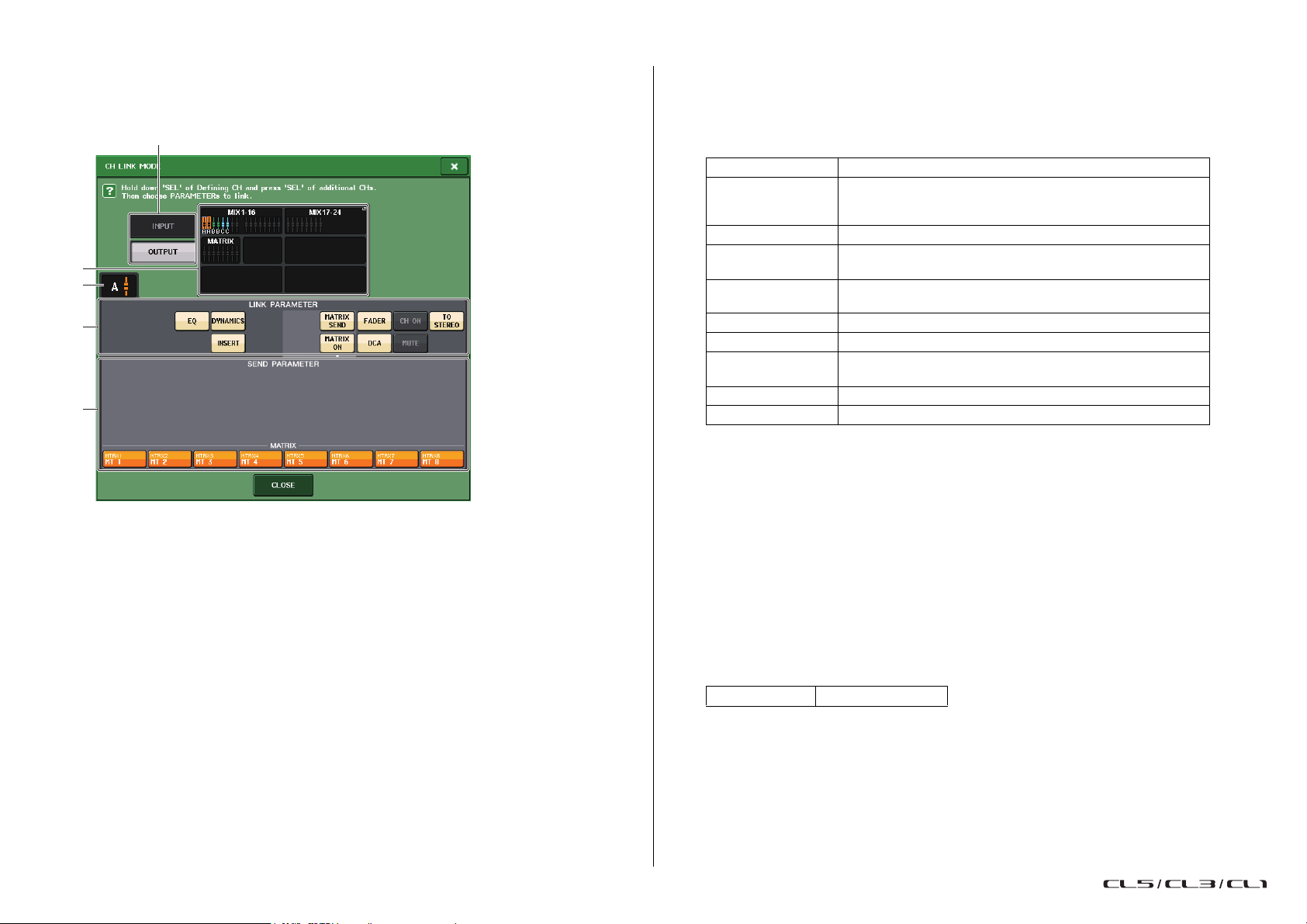
5
2
3
1
4
Окно CH LINK MODE (Выходные каналы)
В этом окне можно просмотреть связанные выходные каналы и указать параметры,
которые должны быть связаны.
1
Поле отображения выходного канала
Когда создается связанная группа, соответствующие выходные каналы выделяются
цветом. Если имеется несколько связанных групп, для отображения этих групп
используются разные цвета. Нажмите это поле, чтобы открыть окно CH LINK SET.
В этом окне тоже можно связать выходные каналы.
ПРИМЕЧАНИЕ
На моделях CL3/CL1 не будут показаны фейдеры, отсутствующие на этих моделях.
2
Индикатор связывания
Если выбран выходной канал, принадлежащий связанной группе, отображается
соответствующая связанная группа. Поле LINK PAR A M E TER и поле SEN D PA R A M E TER
показывают настройки связывания.
Пока нажата кнопка [SEL] выходного канала, который не принадлежит ни к одной
связанной группе, индикатор связывания показывает связанную группу, которая
будет создана следующей. Поле LINK PARAMETER и поле SEND PARAMETER показывают
настройки связанной группы, которая отображалась предыдущей.
Задание канала
3
Поле LINK PARAMETER
С помощью кнопок в этом поле выберите параметры, которые требуется связать.
Это можно сделать независимо для каждой связанной группы.
В приведенной ниже таблице перечислены параметры, которые можно выбрать в поле
LINK PARAMETER.
Эквалайзер Настройки эквалайзера
DYNAM ICS
(Динамический
процессор)
INSERT (Вставка) Настройки вставки
MATRIX SEND
(Передача на MATRIX)
MATRIX ON
FAD ER ( Фей дер) Операции с фейдерами
CH ON (Канал вкл.) Включение/выключение канала
TO STEREO
DCA Назначение группам DCA
MUTE (Приглушение) Назначение приглушаемым группам
*1 Канал MATRIX неприменим
Настройки динамики
Уровень передачи сигналов, передаваемых на шины
MATRIX *1
Статус включения/выключения сигналов, передаваемых на
шины MATRIX *1
Статус включения/выключения сигналов, передаваемых на
шины STEREO/MONO *1
ПРИМЕЧАНИЕ
• Если связать динамические процессоры для нескольких выходных каналов, значения
параметров будут связаны, а источники запуска — нет. Вместо этого их можно задать
для каждого канала. Поведение сигналов запуска связывается в блоках по восемь
каналов*. Подробнее о динамических процессорах см. в разделе «Эквалайзер
и динамический процессор» (стр. 64).
* Единицы для 8 кан. соответствуют MIX 1–MIX 8/MIX 9–MIX 16/MIX 17–MIX 24/MATRIX 1–MATRIX 8.
• Если включить кнопку EQ (Эквалайзер) или кнопку DYNAMICS, операции загрузки из
библиотеки также будут связаны.
• В настройках вставки параметры Вставки 1 и Вставки 2 выбираются вместе.
4
Поле SEND PARAMETER
Если включить кнопки MATRIX ON или MATRIX SEND в поле LINK PARAMETER, следует
использовать кнопки данного поля для указания шины (или шин) назначения.
MTRX 1–8 Шины MATRIX 1–8
ПРИМЕЧАНИЕ
Если в поле параметра передачи SEND PARAMETER ничего не выбрано, статус
включения/выключения и уровень передачи связаны не будут.
5
Кнопка INPUT/OUTPUT
С помощью этой кнопки можно переключаться между экранами входных и выходных
каналов.
85
Справочное руководство
Page 86
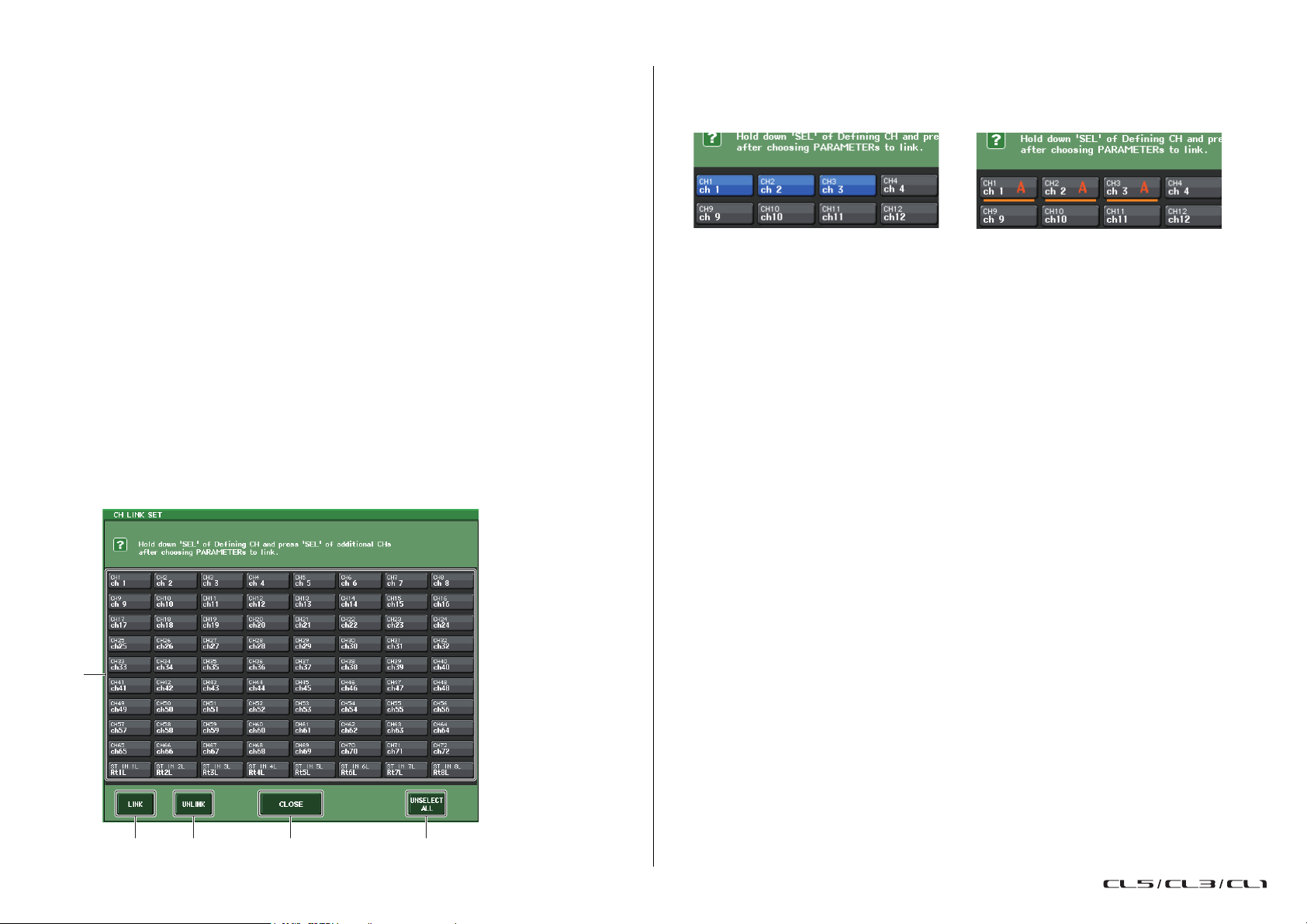
Операции связывания каналов
При выборе канала При связывании каналов
• Связывание трех и более каналов
Удерживайте нажатой клавишу [SEL] источника связывания и последовательно нажимайте
клавиши [SEL] каждого канала, который вы хотите добавить в связанную группу.
• Добавление нового канала в имеющуюся связанную группу
Удерживайте нажатой любую клавишу [SEL] группы и нажмите клавишу [SEL] канала,
который вы хотите добавить в группу.
ПРИМЕЧАНИЕ
Если выходной канал назначения связывания уже включен в другую связанную
группу, включение этого канала в предыдущую группу отменяется, и он добавляется
в новую группу.
• Удаление канала из связанной группы
Удерживайте нажатой любую клавишу [SEL] связанной группы и нажмите клавишу [SEL]
канала, который требуется удалить.
• Изменение уровня баланса между каналами, входящими в одну связанную группу
Нажав и удерживая нажатой клавишу [SEL] нужного связанного канала, скорректируйте
значение параметра. Кроме того, можно временно удалить все связанные каналы из
одной связанной группы. Это может понадобиться, чтобы отредактировать связанные
параметры, в то же время поддерживая относительные разности уровней. Пока
удерживается нажатой клавиша [SEL], значения усиления фейдера не связываются.
(Однако невозможно временно отменить эту связь на этапе «нарастания/затухания
уровня» загруженной сцены.)
Окно CH LINK SET
Отображается при нажатии поля отображения каналов в окне CH LINK MODE. В этом
окне тоже можно связать каналы.
1
Кнопка выбора канала
Выберите канал, который нужно связать. Выбранный входной канал будет обозначен
синим, выбранный выходной канал — оранжевым, а для связанных каналов будет
отображаться буква, обозначающая связанную группу.
2
Кнопки LINK (Связь)
Связывание каналов, выбранных в
3
Кнопка UNLINK (Отмена связи)
Отменяет связь, выбранную в
4
UNSELECT ALL (Отмена выбора всех выбранных)
Отменяет выбор всех выбранных каналов.
5
Кнопка CLOSE (Закрыть)
Закрывает окно.
ПРИМЕЧАНИЕ
В случае использования данных настроек CL5 на модели CL3/CL1 или данных настроек
CL3 на модели CL1, кнопки будут отображаться как перечеркнутые для каналов,
которых нет на этой модели.
,
1
.
,
1
.
Задание канала
1
2 3 5 4
86
Справочное руководство
Page 87
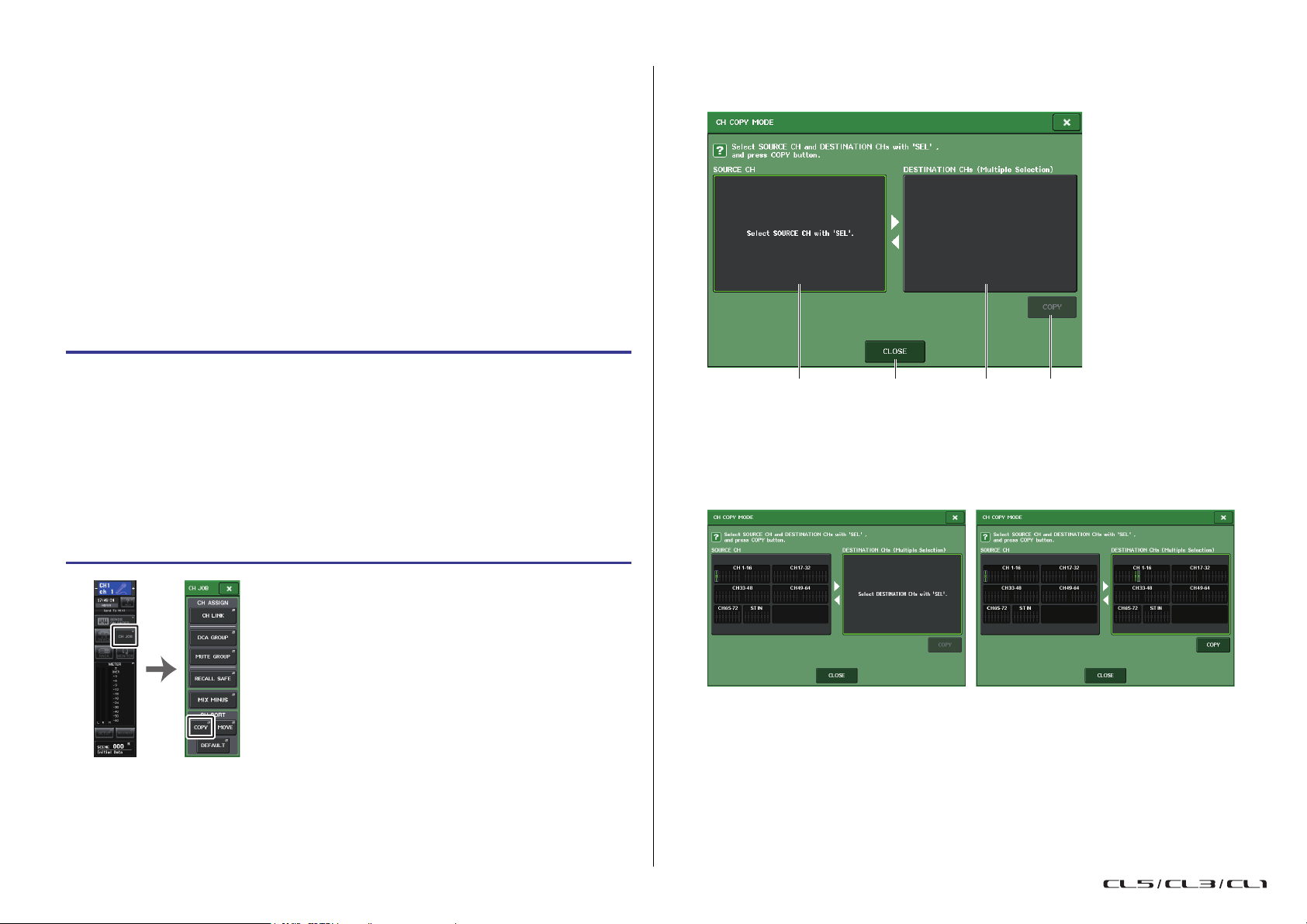
Задание канала
Область
доступа
кфункциям
Меню
CH JOB
1 4 2 3
Перед выбором После выбора
Копирование, перемещение и инициализация канала
Предусмотрена возможность копирования и перемещения параметров
микширования между каналами, а также сброса параметров конкретного
канала на значения по умолчанию.
Копирование параметров канала
Можно скопировать настройки параметров микширования канала в другой канал.
Когда выполняется операция копирования, настройки параметров канала
назначения перезаписываются.
Предусмотрена возможность копирования между следующими комбинациями каналов.
• Между входными каналами
• Между каналом STEREO L/R и каналом MONO
• Между каналами MIX
• Между каналами MATRIX
ШАГ
1.
В области доступа к функциям нажмите кнопку CH JOB.
2.
Нажмите кнопку COPY (Копировать) в меню CH JOB.
3.
Нажмите клавишу [SEL], чтобы выбрать канал, являющийся источником
копирования.
4.
Нажмите клавишу [SEL] канала назначения копирования (разрешен выбор
нескольких объектов).
5.
Если в качестве источника копирования выбран канал MIX/ MATRIX, используйте
кнопки в поле COPY TARGET (Цель копирования) для выбора параметров, которые
нужно скопировать.
6.
Для выполнения копирования нажмите кнопку COPY.
Окно CH COPY MODE (Режим копирования канала)
Это окно позволяет скопировать настройки канала.
1
Поле SOURCE CH (Канал-источник)
В этом поле отображается канал-источник копирования. Когда отображается это окно,
нажмите кнопку [SEL] на верхней панели, чтобы выбрать канал. Выбранный канал
будет выделен в этом поле. Если требуется повторно выбрать канал-источник, нажмите
это поле.
87
Справочное руководство
Page 88
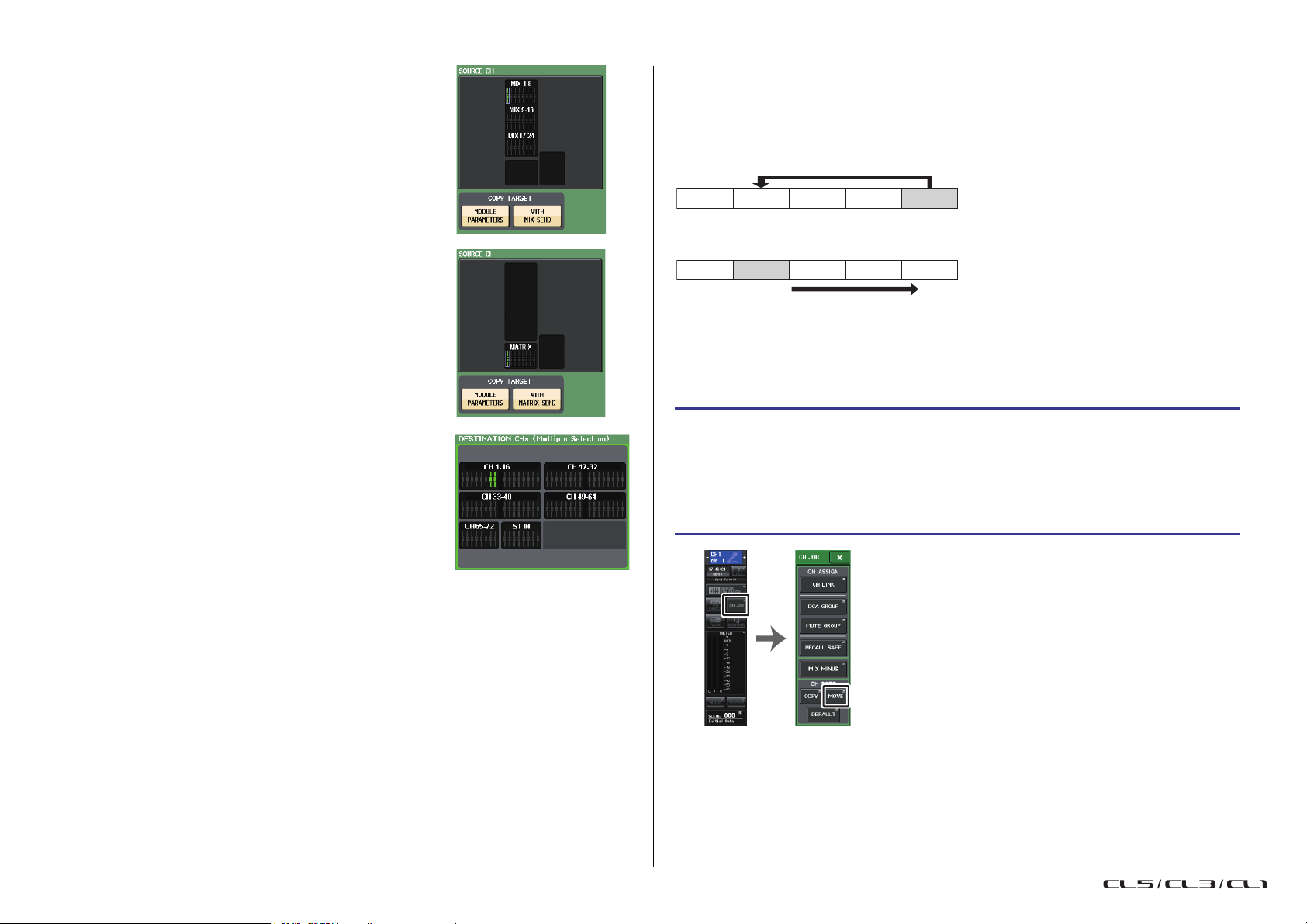
Задание канала
1 2 3 4 5
1 5 2 3 4
Сдвиг на единицу.
Перемещение
Меню
CH JOB
Область доступа
кфункциям
Если источником копирования является канал
MIX/MATRIX, появляются кнопки, которые позволяют
выбрать параметры для копирования.
При включении этих кнопок будут копироваться
следующие параметры.
• Кнопка MODULE PARAMETERS (Параметры модуля)
Параметры модуля выбранного канала
• Кнопка WITH MIX SEND/WITH MATRIX SEND
Параметры SEND сигналов, передаваемых на
выбранный канал
2
Поле DESTINATION CHs (Каналы назначения)
В этом поле отображается канал назначения. После
указания источника копирования можно выбрать канал
назначения копирования, нажав клавишу [SEL] на панели
(разрешен выбор нескольких объектов), и это поле будет
подсвечено. Если требуется отменить выбор всех
каналов назначения копирования, нажмите поле
DESTINATION CHs.
ПРИМЕЧАНИЕ
На моделях CL3/CL1 не будут показаны фейдеры,
отсутствующие на этих моделях.
3
Кнопка COPY (Копировать)
Служит для выполнения операции копирования. После выбора канала-источника
копирования и канала (или каналов) назначения копирования, нажмите эту кнопку
для выполнения операции копирования.
4
Кнопка CLOSE (Закрыть)
Нажмите эту кнопку, чтобы закрыть окно и вернуться к предыдущему экрану.
Перемещение параметров канала
Настройки конкретного входного канала можно переместить в другой входной канал.
При выполнении операции перемещения нумерация каналов между источником
перемещения и местом назначения перемещения сдвигается вперед или назад
на единицу.
Предусмотрена возможность перемещения настроек между следующими
комбинациями каналов.
• Между входными каналами
• Между каналами ST IN
ШАГ
1.
В области доступа к функциям нажмите кнопку CH JOB.
2.
Нажмите кнопку MOVE в меню CH JOB.
3.
Нажмите клавишу [SEL], чтобы выбрать канал-источник перемещения.
4.
Нажмите клавишу [SEL] канала назначения перемещения.
5.
Для выполнения перемещения нажмите кнопку MOVE.
88
Справочное руководство
Page 89

Окно CH MOVE MODE
1 2
3
4
1
Поле SOURCE CH (Канал-источник)
В этом поле отображается канал-источник перемещения. Когда отображается это окно,
нажмите кнопку [SEL] на верхней панели, чтобы выбрать входной канал. Выбранный
канал будет выделен в этом поле. Если требуется повторно выбрать канал-источник
перемещения, нажмите это поле.
2
Поле DESTINATION CH (Канал назначения)
В этом поле отображается канал назначения перемещения. После указания источника
перемещения можно выбрать входной канал назначения перемещения, нажав клавишу
[SEL] на панели. После выбора канала назначения перемещения это поле будет
подсвечено. Если потребуется сменить канал — назначение перемещения, нажмите
клавишу [SEL] для нужного входного канала. Если требуется отменить выбор канала
назначения перемещения, нажмите поле DESTINATION CH.
Задание канала
3
Кнопка MOVE (Переместить)
Служит для выполнения операции перемещения. После выбора канала — источника
перемещения и канала назначения перемещения, настройки канала перемещаются из
источника перемещения в место назначения перемещения. Параметры всех каналов,
находящихся между источником перемещения и местом назначения перемещения,
сдвинутся по направлению к источнику перемещения на один канал.
4
Кнопка CLOSE (Закрыть)
Нажмите эту кнопку, чтобы закрыть окно и вернуться к предыдущему экрану.
ПРИМЕЧАНИЕ
На моделях CL3/CL1 не будут показаны фейдеры, отсутствующие на этих моделях.
89
Справочное руководство
Page 90

Задание канала
Меню
CH JOB
Область
доступа
кфункциям
1
3
2
Инициализация параметров канала
В случае необходимости можно сбросить параметры канала в исходное состояние.
Эту операцию можно выполнить для любого канала или каналов.
ШАГ
1.
В области доступа к функциям нажмите кнопку CH JOB.
2.
Нажмите кнопку DEFAULT (По умолчанию) в меню CH JOB.
3.
Нажмите клавишу [SEL] канала или каналов, которые требуется инициализировать,
чтобы она подсветилась (разрешен выбор нескольких объектов).
4.
Для выполнения инициализации нажмите кнопку DEFAULT.
ПРИМЕЧАНИЕ
После инициализации поле TARGET CHs (Целевые каналы) становится пустым
(ничего не выбрано).
Окно CH DEFAULT MODE
Служит для инициализации параметров.
1
Поле TARGET CHs
Указывает канал, выбранный для инициализации. Когда отображается это окно,
нажмите кнопку [SEL] на верхней панели, чтобы выбрать входной канал (разрешается
выбор нескольких объектов). В этом поле будет отображаться выбранный канал или
каналы. Нажмите эту же клавишу [SEL] еще раз, чтобы отменить выбор канала.
ПРИМЕЧАНИЕ
• При нажатии этого поля, когда выбран какой-либо канал, выбор всех выбранных
каналов будет отменен.
• На моделях CL3/CL1 не будут показаны фейдеры, отсутствующие на этих моделях.
2
Кнопка DEFAULT (По умолчанию)
После выбора канала нажмите эту кнопку, чтобы выполнить операцию инициализации.
90
3
Кнопка CLOSE (Закрыть)
Нажмите эту кнопку, чтобы закрыть окно и вернуться к предыдущему экрану.
Справочное руководство
Page 91
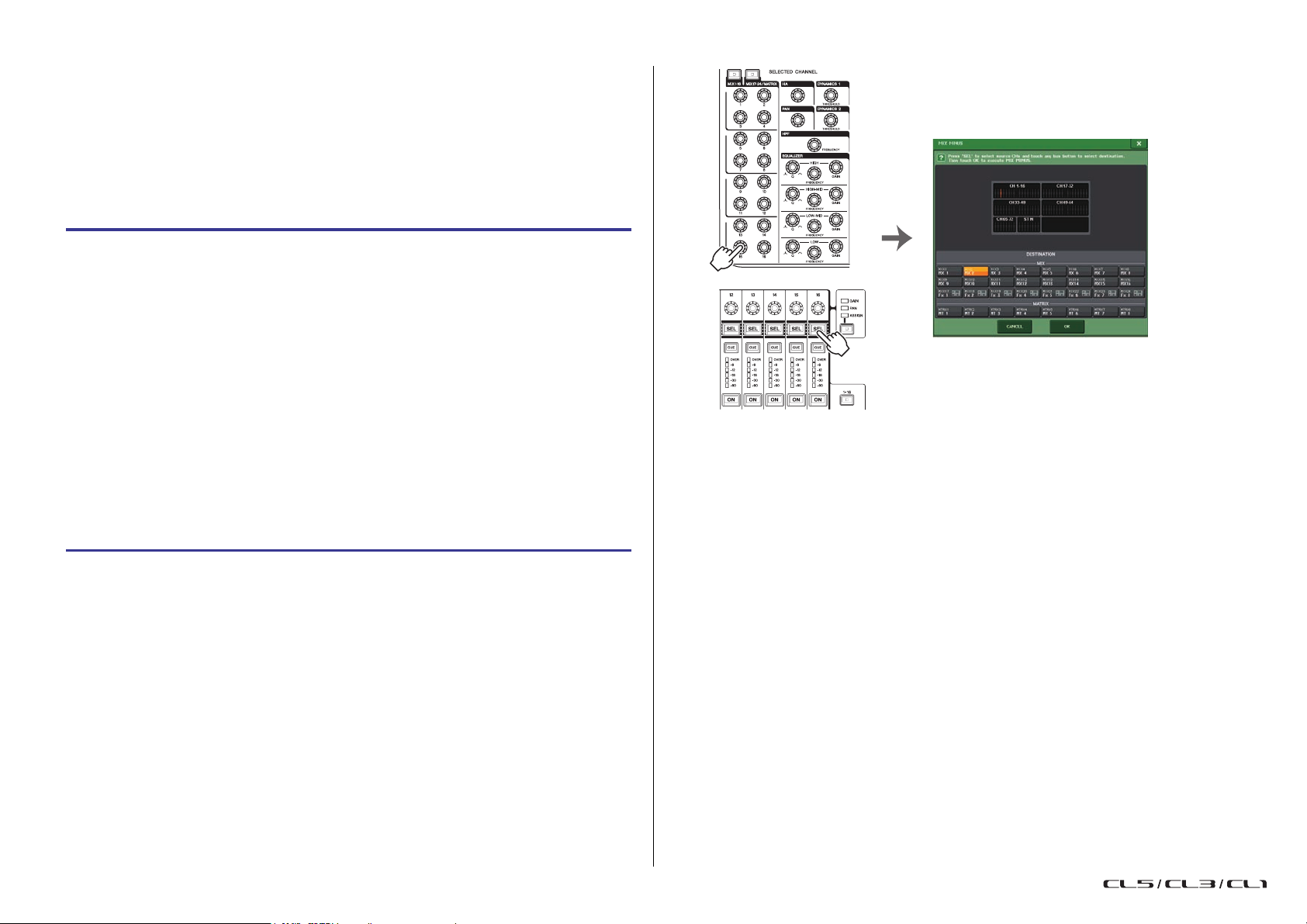
О функции Mix Minus
Функция Mix Minus устраняет сигнал определенного канала из сигналов, подаваемых
на шины MIX/MATRIX. С помощью этой функции можно быстро передавать сигналы
мониторинга исполнителю или ведущему, простоя удаляя его или ее сигнал.
ПРИМЕЧАНИЕ
Функция Mix Minus — это ярлык для настроек, а не операция для переключения между
режимами. Поэтому после ее использования вы сможете изменить любой параметр
в окне без ограничений.
ШАГ
1.
Удерживая нажатой клавишу [SEL], нажмите клавишу шины MIX/MATRIX в секции
SELECTED CHANNEL (Выбранный канал).
2.
Появится рабочее окно MIX MINUS.
3.
Чтобы удалить дополнительный входной канал, нажмите соответствующую
клавишу [SEL].
4.
При необходимости выберите шину в поле DESTINATION.
Нельзя выбрать шину FIXED.
Нажмите ОК, чтобы задать параметры следующим образом:
5.
• Уровень передачи сигналов, передаваемых из выбранных входных каналов,
уменьшается до –∞ дБ.
• Уровень передачи сигналов, передаваемых из всех других входных каналов,
задается как номинальный (0,0 дБ).
• Передача на шину назначения включается, а точка передачи меняется
на POST.
• Для входных стереосигналов задается уровень передачи сигнала из обоих
каналов –∞ дБ.
Задание канала
ПРИМЕЧАНИЕ
Можно также вызвать временное рабочее окно MIX MINUS, нажав кнопку CH JOB в окне
области доступа к функциям, а затем нажмите кнопку MIX MINUS.
91
Справочное руководство
Page 92

Банки памяти сцен
4
3
2 21
На консолях серии CL можно назначить название для набора параметров
микширования и настроек подключения входных/выходных портов, а затем
сохранить этот набор параметров в банке памяти как «scene» (сцену).
В дальнейшем можно будет загрузить эти параметры из банка памяти.
Каждой сцене присваивается номер в диапазоне 000–300. Сцена 000 доступна
только для чтения и используется для инициализации параметров микширования.
Сцены 001–300 доступны для записи.
Каждая сцена содержит положение фейдеров и состояние клавиш [ON] верхней
панели, а также следующие параметры.
• Подключение входных/выходных портов
• Настройки шин
• Настройки предусилителя
• Настройки эквалайзера
• Настройки динамического процессора 1 и 2
• Настройки стойки (GEQ / Эффекты / Premium Rack)
• Настройки панорамирования/баланса
• Настройки вставки / прямого вывода
• Статус включения/выключения и уровень передачи сигналов,
передаваемых на шины MIX
• Статус включения/выключения и уровень передачи сигналов,
передаваемых на шины MATRIX
• Настройки групп DCA
• Настройки приглушаемых групп
• Настройки связывания каналов
Номер выбранной сцены отображается в поле SCENE (Сцена) области доступа
к функциям.
Поле SCENE
При нажатии на поле SCENE происходит переход к окну списка сцен SCENE LIST,
в котором можно просмотреть и отредактировать более детальные настройки сцены.
Банки памяти сцен
2
Символ R (READ ONLY) / символ защиты от записи
Сцены, доступные только для чтения, помечены символом R (READ ONLY). Сцены,
защищенные от записи, отмечаются значком защиты от записи.
3
Название сцены
Указывает название выбранной сцены.
4
Символ E (символ EDIT)
Этот символ появляется при редактировании параметров микширования загруженной
сцены.
Символ указывает на то, что для сохранения сделанных изменений необходимо
выполнить операцию сохранения.
ПРИМЕЧАНИЕ
Нельзя сохранить данные в сцене, номер которой помечен символом защиты от записи
или символом R.
Сохранение и загрузка сцен
Можно использовать клавиши в секции SCENE MEMORY/MONITOR на верхней
панели или окно SCENE LIST (список сцен), чтобы сохранить текущие настройки
микширования в банке памяти как сцену и загрузить эти настройки в дальнейшем.
Сохранение сцены
Использование клавиш в разделе SCENE MEMORY/MONITOR (память сцен /
мониторинг)
ШАГ
1.
Используйте элементы управления на верхней панели или кнопки на сенсорном
экране для задания нужных параметров микширования.
2.
С помощью клавиш SCENE MEMORY [INC]/[DEC] выберите номер сцены, которая
будет местом назначения при сохранении.
3.
Нажмите клавишу SCENE MEMORY [STORE].
4.
Назначьте сцене нужное название или комментарий в окне SCENE STORE при
необходимости.
5.
Нажмите клавишу SCENE MEMORY [STORE] или кнопку STORE (Сохранить),
расположенную в нижней части окна SCENE STORE (Сохранение сцены).
6.
Нажмите кнопку OK в диалоговом окне STORE CONFIRMATION (Подтверждение
сохранения) для выполнения операции сохранения.
1
Номер сцены
Номер выбранной сцены. Мигает при выборе нового номера сцены. Мигание означает,
что отображаемый номер сцены отличается от номера загруженной сцены.
92
Справочное руководство
Page 93

Банки памяти сцен
Окно SCENE STORE (Сохранение сцены)
Клавиши SCENE MEMORY [INC]/[DEC]
1 2
1
Поле SCENE TITLE (Название сцены)
Нажмите это поле, чтобы выбрать его, и введите название сцены (максимум 16 символов).
2
Поле COMMENT (Комментарий)
Нажмите это поле, чтобы выбрать его, и введите комментарий к сцене. Этот комментарий
можно использовать как памятку для каждой сцены (максимум 32 символа).
ПРИМЕЧАНИЕ
Подробнее о вводе текста см. в разделе «Ввод названий» в отдельном руководстве
пользователя.
Использование окна SCENE LIST (Список сцен)
ПРИМЕЧАНИЕ
• Если нажать и удерживать нажатой любую клавишу SCENE MEMORY [INC]/[DEC],
номер сцены будет непрерывно увеличиваться или уменьшаться.
• При одновременном нажатии клавиш SCENE MEMORY [INC] и [DEC], в поле SCENE
вновь будет отображаться номер загруженной на данный момент сцены.
• Можно настроить систему так, чтобы диалоговое окно с запросом на подтверждение не
отображалось (стр. 213). В этом случае после однократного нажатия клавиши SCENE
MEMORY [STORE] будет отображаться окно SCENE STORE, а при повторном нажатии
этой клавиши будет выполнена операция сохранения. Другой способ: при быстром
двукратном нажатии клавиши SCENE MEMORY [STORE] производится сохранение
без отображения окна SCENE STORE.
Окно SCENE STORE (Сохранение сцены)
ШАГ
1.
Для настройки параметров микширования используйте контроллеры на верхней
панели или кнопки на сенсорном экране.
2.
Нажмите поле SCENE (Сцена) в области доступа к функциям.
3.
Поверните один из многофункциональных регуляторов, чтобы выбрать номер
сцены места назначения.
4.
Нажмите кнопку STORE (Сохранить) в окне SCENE LIST (Список сцен).
5.
Назначьте сцене нужное название или комментарий.
6.
Нажмите кнопку STORE (Сохранить), расположенную в нижней части окна
SCENE STORE (Сохранение сцены).
7.
Нажмите кнопку OK в диалоговом окне STORE CONFIRMATION (Подтверждение
сохранения) для выполнения операции сохранения.
ПРИМЕЧАНИЕ
• В качестве места назначения можно выбрать несколько номеров сцен. Для этого
нажмите кнопку MULTI SELECT (множественный выбор), чтобы она включилась,
затем поверните многофункциональный регулятор. Другой способ: поверните
многофункциональный регулятор, удерживая его нажатым.
• Если в качестве места назначения выбрано несколько сцен, одинаковое содержимое
будет сохранено во всех сценах с выбранными номерами. Это полезно в случае создания
нескольких вариаций на базе одинаковых настроек микширования.
• Также для выбора номеров сцен можно использовать клавиши SCENE MEMORY
[INC]/[DEC].
93
Справочное руководство
Page 94

Банки памяти сцен
7
2
3
5
4
8
B9>A
6
C 1
Окно SCENE LIST (Список сцен)
Здесь можно выполнять различные операции, связанные со сценами. Это окно
появляется при нажатии поля SCENE (Сцена).
•Символ защиты от записи (замок)
Перезапись сцены невозможна.
•Символ R (Только для чтения)
Сцена не только будет защищена, но и будет перезаписана файлом, загруженным
с флеш-устройства USB. Параметр защиты можно применить только к сценам
с последовательными номерами, начинающимися с 001.
•Нет символа
Сцена не будет защищена.
ПРИМЕЧАНИЕ
Нельзя отключить значок R (только для чтения) для сцены с номером 000.
6
Текущая сцена
Сцена, выбранная в настоящий момент (т. е. текущая сцена), выделена в списке синим
цветом. Если нажать в списке другой номер сцены, производится прокрутка списка
и нажатая сцена становится текущей.
7
Регулятор SCENE SELECT (выбор сцены)
Для выбора сцены используются многофункциональные регуляторы. Номер выбранной
сцены отображается непосредственно под регулятором SCENE SELECT. Можно выбрать
несколько последовательных сцен, нажав и повернув многофункциональный регулятор.
8
Кнопка MULTI SELECT
Можно выбрать несколько последовательных сцен, включив эту кнопку и поворачивая
многофункциональный регулятор.
9
Кнопка LAST SCENE (Последняя сцена)
Выбор сцены, которая загружалась последней.
1
Список сцен
В этой области перечислены разные данные о сценах, сохраненных в памяти.
2
Кнопки NO./TITLE (№/название)
Служат для сортировки сцен в списке по номеру или названию. При повторном
нажатии кнопки список сортируется в порядке возрастания или убывания.
3
Номер сцены
Указывает номер сцены.
4
Название сцены
Указывает название сцены. Нажмите кнопку, чтобы открыть окно SCENE TITLE EDIT
(Редактирование названия сцены), в котором можно отредактировать название.
5
Символ R (READ ONLY) / символ защиты от записи
Символ «R» отображается для сцен, предназначенных только для чтения, а значок защиты
(замок) — для сцен, защищенных от записи.
Для включения/отключения защиты сцены нажмите символ R или значок защиты от
записи. Если последовательно нажимать символ защиты (замок) или символ R (только
для чтения), соответствующий символ будет отображаться и скрываться.
94
0
Кнопка SCENE STORE (Сохранение сцены)
Нажмите эту кнопку, чтобы открыть окно SCENE STORE (Сохранение сцены), в котором
можно присвоить название сцене и сохранить ее.
A
Кнопка STORE UNDO (Отменить сохранение)
Служит для отмены операции сохранения. Эта кнопка действует только
непосредственно после операции сохранения с перезаписью.
ПРИМЕЧАНИЕ
• Кнопка STORE UNDO доступна только непосредственно после сохранения
с перезаписью.
• Кроме того, можно назначить функцию кнопки STORE UNDO клавише USER DEFINED
(Определяемая пользователем) (см. стр. 215).
B
Вкладки для переключения страниц
Служат для переключения панелей в правой части окна SCENE LIST (Список сцен).
C
Кнопка PREVIEW (Предварительный просмотр)
Позволяет выбрать режим PREVIEW, с помощью которого можно просматривать
и редактировать настройки сцены на экране и панель, не влияя на обработку сигналов
текущей сцены.
Справочное руководство
Page 95

Восстановление сцены
12
Использование клавиш в разделе SCENE MEMORY/MONITOR (память сцен /
мониторинг)
ШАГ
1.
Для выбора номера сцены для восстановления используйте клавиши SCENE
MEMORY [INC]/[DEC].
2.
Нажмите клавишу SCENE MEMORY [RECALL].
3.
Чтобы загрузить данные, нажмите кнопку ОК.
Использование окна списка сцен SCENE LIST
ШАГ
1.
Нажмите поле SCENE (Сцена) в области доступа к функциям.
2.
Поверните один из многофункциональных регуляторов, чтобы выбрать номер
сцены для загрузки.
3.
Нажмите кнопку RECALL (Загрузить) в окне SCENE LIST (Список сцен).
4.
Чтобы загрузить данные, нажмите кнопку ОК.
Окно SCENE LIST (Список сцен)
Банки памяти сцен
1
Кнопка RECALL SCENE (Загрузить сцену)
Загрузка выбранной сцены.
2
Кнопка RECALL UNDO (Отмена загрузки)
Отменяет операцию загрузки. Эта кнопка действует только непосредственно после
операции загрузки.
ПРИМЕЧАНИЕ
• Кроме того, можно назначить функцию кнопки RECALL UNDO клавише USER DEFINED
(см. стр. 215).
• Кроме того, для восстановления сцен можно использовать сообщения MIDI (изменения
программ) (см. стр. 186).
95
Справочное руководство
Page 96

Использование клавиш USER DEFINED для загрузки
Окно USER SETUP
(Настройка пользователя)
Экран SETUP (Настройка)
Окно USER DEFINED KEY SETUP
(Настройки определяемых
пользователем клавиш)
Клавиши USER DEFINED можно использовать для загрузки выбранной сцены одним
нажатием или для перехода к другим сценам. Для этого необходимо сначала назначить
операцию загрузки сцены клавише USER DEFINED. Клавише USER DEFINED
(Определяемая пользователем) можно назначить следующие операции загрузки.
• INC RECALL (Загрузка следующей)
Загружает сцену с номером, который идет непосредственно за номером
загруженной сцены.
• DEC RECALL (Загрузка предыдущей)
Загружает сцену с номером, который идет непосредственно перед номером
загруженной сцены.
ПРИМЕЧАНИЕ
Если сцен с предыдущим или последующим номером не существует, будет загружена
сцена с ближайшим номером.
• DIRECT RECALL (Непосредственная загрузка)
Непосредственная загрузка сцены с номером, назначенным клавише USER DEFINED.
При нажатии клавиши USER DEFINED (Определяемые пользователем), которой
назначена эта функция, будет загружена соответствующая сцена.
ШАГ
1.
В области доступа к функциям нажмите кнопку SETUP (Настройка).
2.
В левой верней части экрана SETUP (Настройка) нажмите кнопку USER SETUP
(Настройка пользователя).
3.
Нажмите вкладку USER DEFINED KEYS (Определяемые пользователем клавиши)
в окне USER SETUP (Настройка пользователя).
4.
Нажмите кнопку, соответствующую определяемой пользователем клавише,
для которой нужно назначить функцию вызова справки.
5.
В столбце FUNCTION (Функция) выберите SCENE (Сцена).
6.
Служит для выбора функции, которую нужно назначить.
• Для назначения INC RECALL или DEC RECALL (Загрузка следующей/предыдущей)
В столбце PARAMETER 1 (Параметр 1) выберите INC RECALL или DEC RECALL.
• Для назначения DIRECT RECALL (Непосредственная загрузка)
В столбце PARAMETER 1 выберите DIRECT RECALL, а в столбце PARAMETER 2 — SCENE #xxx
(где «xxx» — номер сцены).
7.
По завершению настройки нажмите кнопку OK для закрытия окна.
8.
Нажмите клавишу USER DEFINED, которой назначена функция загрузки.
Банки памяти сцен
96
Справочное руководство
Page 97

Банки памяти сцен
7
8
4
5
6
1 11 2
3
Редактирование памяти сцен
В данном разделе описана сортировка сцен, хранящихся в памяти, редактирования
их названий, а также копирования и вставки сцен.
Сортировка и переименование банков памяти сцен
ШАГ
1.
Нажмите поле SCENE (Сцена) в области доступа к функциям.
2.
Выберите вкладку COMMENT (Комментарий) в нижней части окна SCENE LIST.
3.
Поверните один из многофункциональных регуляторов на верхней панели,
чтобы выбрать сцену.
4.
Отредактируйте сцену.
Окно SCENE LIST (Список сцен)
•COMMENT
Сортировка в числовом/алфавитном порядке по комментариям.
• TIME STAMP (Метка времени)
Сортировка списка в порядке даты создания.
ПРИМЕЧАНИЕ
Повторное нажатие поля чередует порядок сортировки по возрастанию и убыванию.
2
Защита от записи
Индикация включения/выключения защиты от записи. Нажмите эту кнопку, чтобы
установить защиту от записи для сцены. Появится значок замка. При повторном нажатии
кнопки защита от записи отменяется.
3
Поле TITLE (Название)
Нажмите это поле, чтобы открыть окно SCENE TITLE EDIT (Редактирование названия
сцены), в котором можно указать название сцены. В этом окне можно редактировать
названия.
4
Поле COMMENT (Комментарий)
Нажмите это поле, чтобы открыть окно SCENE COMMENT EDIT (Редактирование
комментария сцены), в котором можно указать комментарии к сцене. В этом окне
можно редактировать комментарии.
5
Поле STATUS (Состояние)
Индикаторы в этом поле указывают состояние настроек функций FOCUS (Выборочная
загрузка), FADE TIME (Время изменения громкости), PLAYBACK (Связь воспроизведения)
и GPI (Интерфейс общего назначения). (Функция Playback Link (Связь воспроизведения)
воспроизводит нужную композицию через указанный промежуток времени после
загрузки сцены).
6
Поле TIME STAMP (Метка времени)
Индикация даты и времени сохранения сцены.
7
Поле CURRENT SETTING (Текущая настройка)
Определяет содержимое, которое будет сохранено при следующем сохранении сцены.
Внесенные изменения немедленно применяются к консоли серии CL.
8
Вкладки
Позволяют переключаться между элементами. Можно использовать вкладки для
переключения четырех представлений в правой части окна (COMMENT/FOCUS/
FADE TIME/P LAYB A C K LINK ).
1
Кнопка сортировки
Список сортируется в соответствии с нажатым заголовком столбца.
•NO. (Номер)
Сортировка по порядку номеров сцен.
• TITLE (Название)
Сортировка в числовом/алфавитном порядке по названиям.
97
Справочное руководство
Page 98

Банки памяти сцен
1 2 3 4 5 6
Редактирование памяти сцен
Сохраненные в памяти сцены можно копировать и вставлять в сцены с другими
номерами или удалять (стирать). Память сцен можно редактировать с помощью
кнопок в верхней части окна SCENE LIST.
1
Кнопка COPY (Копировать)
Нажмите эту кнопку, чтобы скопировать сцену в буферную память.
2
Кнопка PASTE (Вставить)
Нажмите эту кнопку, чтобы перезаписать выбранную сцену данными из буферной памяти.
3
Кнопка CLEAR (Очистить)
Служит для стирания выбранной сцены.
4
Кнопка CUT (Вырезать)
Нажмите эту кнопку, чтобы удалить выбранную сцену и скопировать ее в буферную память.
5
Кнопка INSERT (вставка с добавлением)
Нажав эту кнопку, можно вставить сцену из буферной памяти в сцену с выбранным
номером. Номера последующих сцен будут увеличены на единицу.
6
Кнопка UNDO (Отменить)
Отмена последней операции с памятью сцен — вставки, очистки, вырезания или
внедрения — и восстановление предыдущего состояния.
Копирование и вставка сцены
Можно скопировать сцену в буферную память и вставить ее в сцену с другим номером.
ПРИМЕЧАНИЕ
Функция Global Paste (Глобальная вставка) позволяет скопировать настройки любого
канала или параметра текущей сцены и вставить эти данные в любую сцену или
несколько сцен в памяти (стр. 99).
ШАГ
1.
Нажмите поле SCENE (Сцена) в области доступа к функциям.
2.
Поверните один из многофункциональных регуляторов для выбора номера
сцены-источника копирования, затем нажмите кнопку COPY (Копировать) в окне
SCENE LIST.
3.
Нажмите кнопку OK в диалоговом окне CONFIRMATION (Подтверждение) для
выполнения операции копирования.
4.
Поверните один из многофункциональных регуляторов для выбора номера сцены
назначения, затем нажмите кнопку PASTE (вставить).
5.
Нажмите кнопку OK в диалоговом окне CONFIRMATION (Подтверждение) для
выполнения операции вставки.
ПРИМЕЧАНИЕ
• Обратите внимание, что при копировании или вырезании другой сцены перед вставкой
вновь скопированная или вырезанная сцена перезапишет сцену в буферной памяти.
• В качестве источника копирования нельзя выбрать несколько сцен.
• В качестве места назначения вставки можно выбрать несколько сцен. Для этого
нажмите кнопку MULTI SELECT (множественный выбор), чтобы она включилась,
затем поверните многофункциональный регулятор. Другой способ: поверните
многофункциональный регулятор, удерживая его нажатым. В этом случае одинаковые
данные будут вставлены во все выбранные сцены.
• Скопированную сцену также можно внедрить (см. стр. 99).
• Если в буферной памяти нет скопированных данных, кнопка PASTE недоступна.
Очистка сцены
ШАГ
1.
Нажмите поле SCENE (Сцена) в области доступа к функциям.
2.
Поверните один из многофункциональных регуляторов для выбора номера сцены,
которую нужно стереть, и нажмите кнопку CLEAR в окне SCENE LIST.
3.
Нажмите кнопку OK в диалоговом окне CONFIRMATION (Подтверждение) для
выполнения операции очистки.
ПРИМЕЧАНИЕ
• Для очистки можно выбрать несколько сцен. Для этого нажмите кнопку MULTI SELECT
(множественный выбор), чтобы она включилась, затем поверните
многофункциональный регулятор. Другой способ: поверните многофункциональный
регулятор, удерживая его нажатым.
• Нельзя стереть сцены, предназначенные только для чтения или защищенные от записи.
98
Справочное руководство
Page 99

Банки памяти сцен
Окно GLOBAL PASTE
(Глобальная вставка)
Окно SCENE LIST (Список сцен)
Вырезание сцены
В этом разделе описана процедура вырезания сцены.
При вырезании сцены номера последующих сцен будут уменьшены соответственно.
Вырезанную сцену можно вставить или внедрить в нужное положение. Чтобы
вырезать сцену, отсортируйте список сцен в порядке номеров.
ШАГ
1.
Нажмите поле SCENE в окне SCENE LIST области доступа к функциям.
2.
Поверните один из многофункциональных регуляторов для выбора номера сцены,
которую нужно вырезать, и нажмите кнопку CUT в окне SCENE LIST.
3.
Нажмите кнопку OK в диалоговом окне CONFIRMATION (Подтверждение) для
выполнения операции вырезания.
4.
Если необходимо, вырезанную сцену (скопированную в буферную память) можно
вставить (см. стр. 98) или внедрить.
ПРИМЕЧАНИЕ
• Нельзя вырезать сцены, предназначенные только для чтения или защищенные
от записи.
• Обратите внимание, что при копировании или вырезании другой сцены перед вставкой
или внедрением вновь скопированная или вырезанная сцена перезапишет сцену
в буферной памяти.
Внедрение сцены
Скопированную в буферную память сцену можно внедрить в сцену с нужным
номером. Чтобы внедрить сцену, отсортируйте список сцен в порядке номеров.
Применение функции Global Paste (Глобальная вставка)
Функция Global Paste (Глобальная вставка) позволяет копировать и вставлять
настройки нужного канала или параметра из текущей сцены в сцены в памяти
(возможен выбор нескольких элементов). Это удобно для применения изменений
(внесенных в текущую сцену) к нескольким сохраненным ранее сценам.
ПРИМЕЧАНИЕ
Функция Global Paste доступна только пользователям, для которых включен режим
SCENE LIST STORE/SORT (Сохранение/сортировка списка сцен) в настройках уровня
пользователя.
ШАГ
1.
Нажмите поле SCENE (Сцена) в области доступа к функциям.
2.
Нажмите кнопку GLOBAL PASTE (Глобальная вставка) в окне SCENE LIST (Список сцен).
3.
Используйте вкладки в окне GLOBAL PASTE (Глобальная вставка) для выбора
элемента для копирования.
4.
С помощью клавиши [SEL] на верхней панели выберите канал — источник
копирования и нажмите кнопку в окне, чтобы выбрать параметр.
5.
С помощью многофункциональных регуляторов 7 и 8 выберите диапазон сцен
назначения вставки.
6.
Для выполнения операции вставки нажмите кнопку PASTE (Вставить).
ШАГ
1.
Нажмите поле SCENE (Сцена) в области доступа к функциям.
2.
Скопируйте (см. стр. 98) или вырежьте сцену, которую необходимо внедрить.
3.
Поверните один из многофункциональных регуляторов, чтобы выбрать номер
сцены назначения, затем нажмите кнопку INSERT (Вставить с добавлением) в окне
SCENE LIST.
4.
Нажмите кнопку OK в диалоговом окне CONFIRMATION (Подтверждение) для
выполнения операции внедрения.
ПРИМЕЧАНИЕ
• Если в качестве места назначения внедрения выбрано несколько сцен, сцена будет
внедрена несколько раз.
• Если в буферной памяти нет скопированных данных, кнопка INSERT недоступна.
• Кроме того, кнопка INSERT будет недоступна, если в результате вставки с добавлением
количество сцен превысит 300.
• При внедрении сцены номера последующих сцен увеличиваются на количество
внедренных сцен.
99
ПРИМЕЧАНИЕ
• Во время вставки данных отображается индикатор хода выполнения операции.
• Во время операции вставки отображается кнопка STOP (Остановка). Нажмите кнопку
STOP, если требуется прервать выполнение операции. В этом случае часть данных будет
вставлена, и отменить операцию будет невозможно.
• Выбрать разные параметры из разных каналов нельзя.
Справочное руководство
Page 100
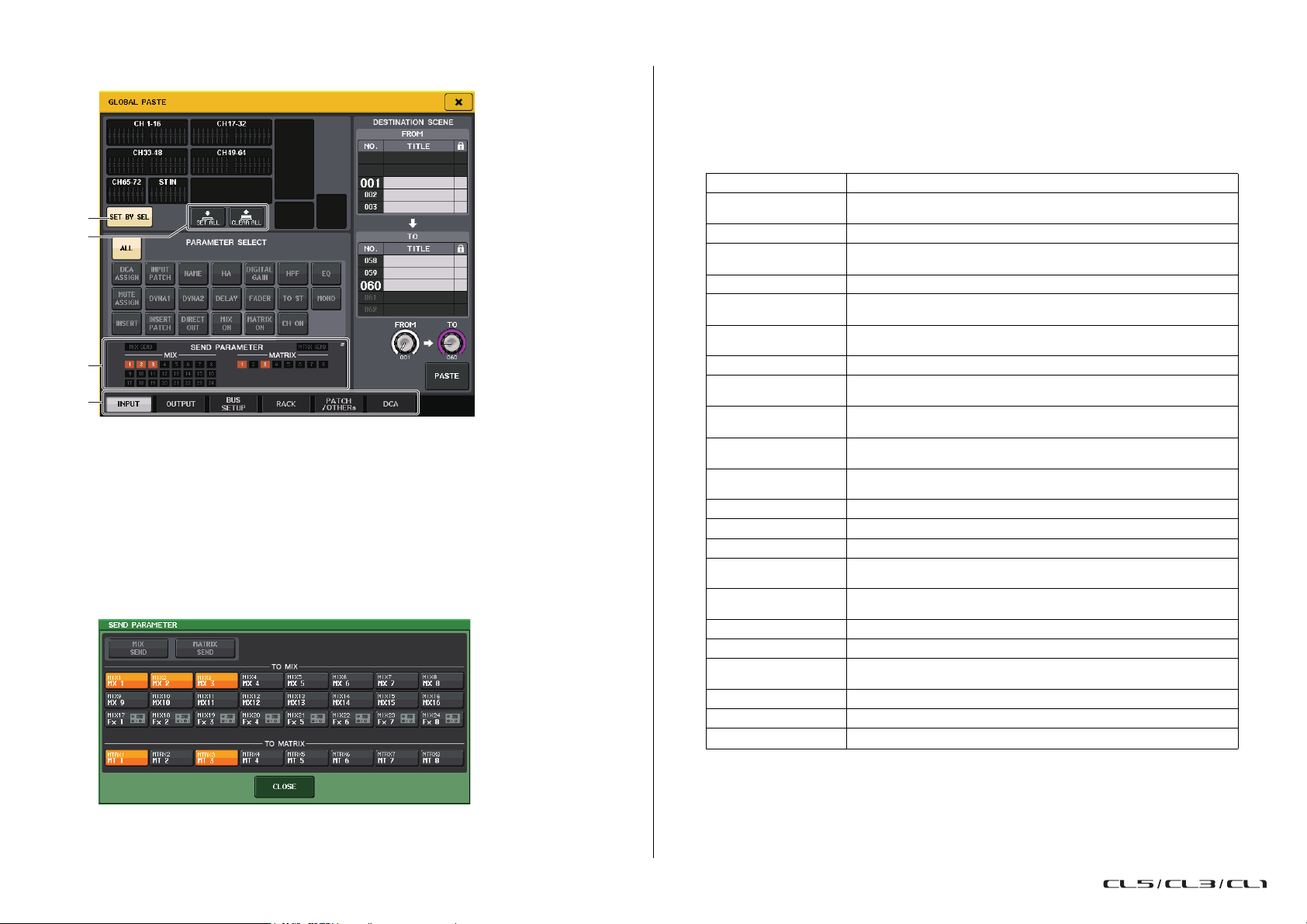
1
4
2
3
Окно GLOBAL PASTE (Глобальная вставка)
1
Кнопка SET BY SEL (Установка при помощи SEL)
Включите эту кнопку, чтобы добавить канал при помощи соответствующей клавиши [SEL].
2
Кнопка CLEAR ALL / SET ALL (Очистить все / установить все)
Кнопка CLEAR ALL служит для очистки всех выбранных каналов. Кнопка SET ALL служит
для одновременного выбора всех каналов.
ПРИМЕЧАНИЕ
На моделях CL3/CL1 не будут показаны фейдеры, отсутствующие на этих моделях.
3
Поле SEND PARAMETER
Нажмите это поле, чтобы открыть экран SEND PARAMETER. На экране SEND PARATMER
можно указать, включена ли глобальная вставка для выбора шины и уровня передачи.
Банки памяти сцен
4
Вкладки
Позволяют переключаться между элементами.
• Вкладка INPUT (Вход)
Выберите входной канал в верхней левой части экрана и выберите его параметр
в нижней левой части экрана.
Можно выбрать следующие параметры.
ALL (Все) Все параметры входного канала
INPUT PATCH
(Подключение на входе)
NAME (Название) Название, значок и цвет канала
HA (Предусилитель)
DELAY (Задержка) Настройки задержки на входе
HPF (Фильтр высоких
частот)
DIGITAL GAIN
(Цифровое усиление)
EQ (Эквалайзер) Настройки эквалайзера
DYNA 1 (Динамический
процессор 1)
DYNA 2 (Динамический
процессор 2)
MIX SEND
(Передача на MIX)
MATRIX SEND
(Передача на MATRIX)
FAD ER (Фе йдер) Уровень фейдера
CH ON (Канал вкл.) Статус включения/выключения клавиш [ON]
*1
INSERT
INSERT PATCH
(Подключение вставки)
DIRECT OUT
(Прямой вывод)
MIX ON Включение/выключение передачи на шину MIX
MATRIX ON Включение/выключение передачи на шину MATRIX
TO STEREO
MONO Включение/выключение TO MONO
DCA ASSIGN
MUTE ASSIGN
*1. Параметры Вставки 1 и Вставки 2 выбираются вместе.
*2. Настройки связываются в соответствии со связью канала для текущей сцены при их применении.
(Вставка) Статус включения/выключения и точка вставки
*1
*2
*2
Настройки подключения на входе
Настройки предусилителя, назначенные для соответствующего
входного канала
Настройки фильтра высоких частот
Настройки цифрового усиления для соответствующего входного
канала
Настройки динамического процессора 1 (включая KEY IN SOURCE
(Источник запуска) и KEY IN FILTER (Фильтр запуска))
Настройки динамического процессора 2 (включая KEY IN SOURCE
(Источник запуска))
Уровень передачи, панорамирование и параметры PRE/POST
(До/после) сигнала, передаваемого на шину MIX
Уровень передачи, панорамирование и параметры PRE/POST
(До/после) сигнала, передаваемого на шину MATRIX
Параметры подключения входа/выхода вставки
Настройки включения/выключения, уровень, точка и подключение
прямого вывода
Режим, статус включения/выключения TO ST/TO LCR, CSR,
настройки панорамы/баланса
Настройки, зарегистрированные в группе DCA
Настройки, зарегистрированные в группе MUTE
100
Справочное руководство
